
MANUALE DI ISTRUZIONI
Introduzione
MODELLO
PG-B10S
Funzionamento
principale
Proiezione
Funzioni
Utilizzo del
menu
PROIETTORE LCD
Collegamenti
dello schermo
Impostazione
Appendice
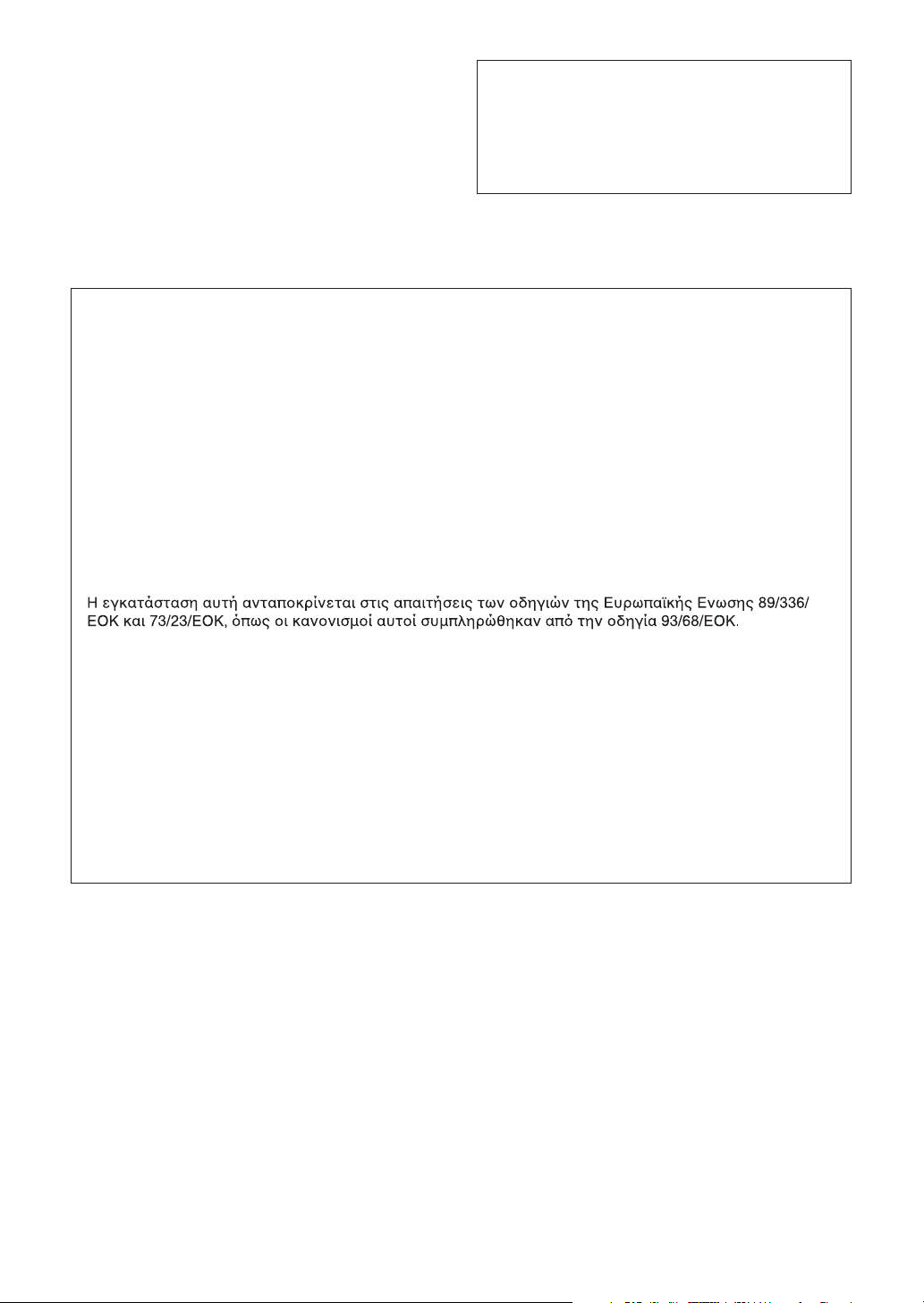
IMPORTANTE
Per poter denunciare lo smarrimento o il furto del
proiettore, si consiglia di annotare il numero di seriale
riportato sul fondo del proiettore e di custodire tali
informazioni. Prima di riciclare il materiale di
imballaggio, controllare attentamente il contenuto dello
scatolone con la lista di “Accessori in dotazione” a
pagina 9.
This equipment complies with the requirements of Directives 89/336/EEC and 73/23/EEC as amended by 93/68/
EEC.
Dieses Gerät entspricht den Anforderungen der EG-Richtlinien 89/336/EWG und 73/23/EWG mit Änderung 93/
68/EWG.
Ce matériel répond aux exigences contenues dans les directives 89/336/CEE et 73/23/CEE modifiées par la
directive 93/68/CEE.
Dit apparaat voldoet aan de eisen van de richtlijnen 89/336/EEG en 73/23/EEG, gewijzigd door 93/68/EEG.
Dette udstyr overholder kravene i direktiv nr. 89/336/EEC og 73/23/EEC med tillæg nr. 93/68/EEC.
Quest’ apparecchio è conforme ai requisiti delle direttive 89/336/EEC e 73/23/EEC, come emendata dalla
direttiva 93/68/EEC.
Modello n.: PG-B10S
Serie n.:
Este equipamento obedece às exigências das directivas 89/336/CEE e 73/23/CEE, na sua versão corrigida
pela directiva 93/68/CEE.
Este aparato satisface las exigencias de las Directivas 89/336/CEE y 73/23/CEE, modificadas por medio de la
93/68/CEE.
Denna utrustning uppfyller kraven enligt riktlinjerna 89/336/EEC och 73/23/EEC så som kompletteras av 93/68/
EEC.
Dette produktet oppfyller betingelsene i direktivene 89/336/EEC og 73/23/EEC i endringen 93/68/EEC.
Tämä laite täyttää direktiivien 89/336/EEC ja 73/23/EEC vaatimukset, joita on muutettu direktiivillä 93/68/EEC.
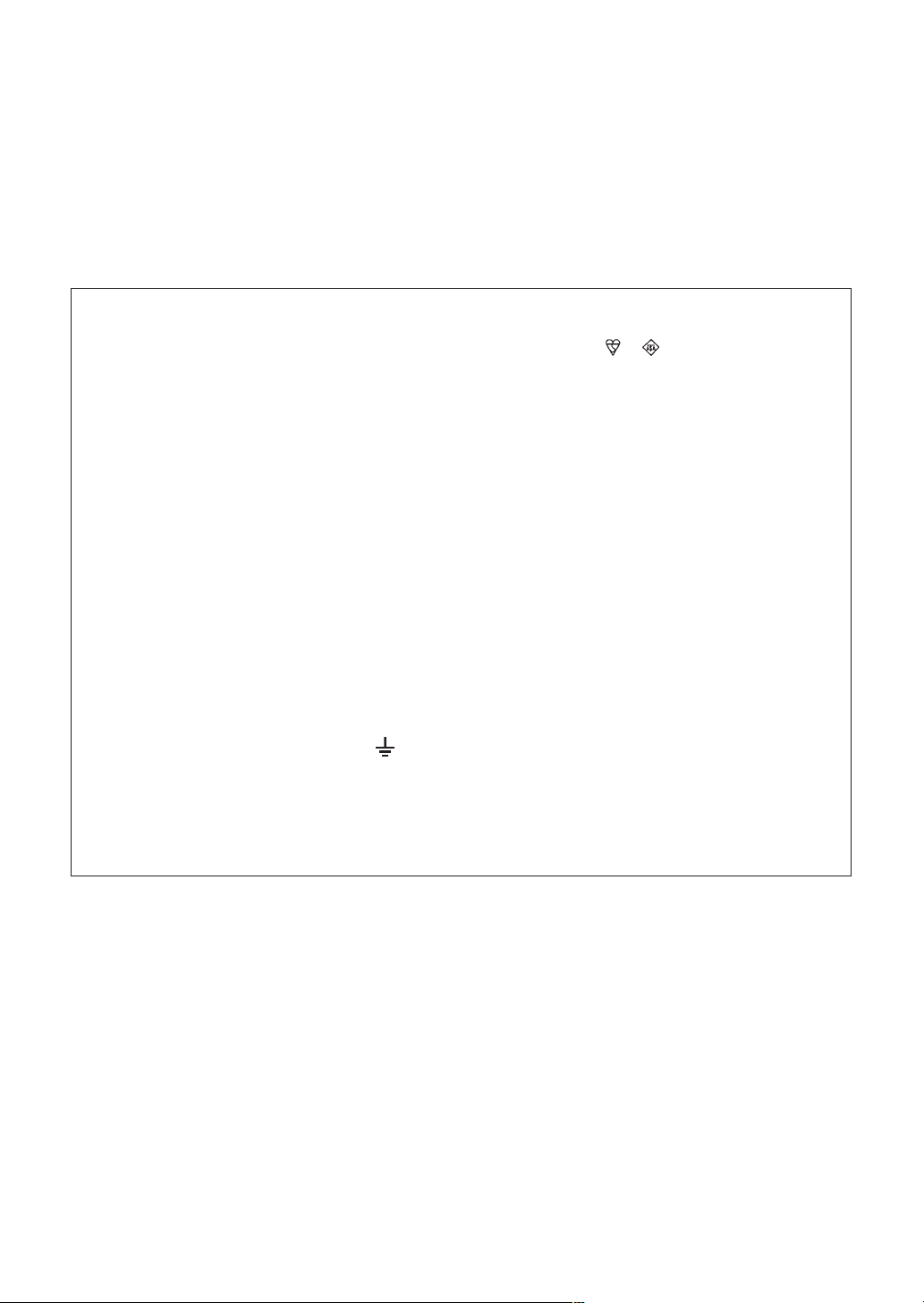
SPECIAL NOTE FOR USERS IN THE U.K.
The mains lead of this product is fitted with a non-rewireable (moulded) plug incorporating a 5A fuse. Should
the fuse need to be replaced, a BSI or ASTA approved BS 1362 fuse marked
above, which is also indicated on the pin face of the plug, must be used.
Always refit the fuse cover after replacing the fuse. Never use the plug without the fuse cover fitted.
In the unlikely event of the socket outlet in your home not being compatible with the plug supplied, cut off the
mains plug and fit an appropriate type.
DANGER:
The fuse from the cut-off plug should be removed and the cut-off plug destroyed immediately and disposed of
in a safe manner.
Under no circumstances should the cut-off plug be inserted elsewhere into a 5A socket outlet, as a serious
electric shock may occur.
To fit an appropriate plug to the mains lead, follow the instructions below:
WARNING:
THIS APPARATUS MUST BE EARTHED.
IMPORTANT:
The wires in this mains lead are coloured in accordance with the following code:
Green-and-yellow : Earth
Blue : Neutral
Brown : Live
As the colours of the wires in the mains lead of this apparatus may not correspond with the coloured markings
identifying the terminals in your plug proceed as follows:
or and of the same rating as
• The wire which is coloured green-and-yellow must be connected to the terminal in the plug which is marked by
the letter E or by the safety earth symbol
or coloured green or green-and-yellow.
• The wire which is coloured blue must be connected to the terminal which is marked with the letter N or coloured
black.
• The wire which is coloured brown must be connected to the terminal which is marked with the letter L or coloured
red.
IF YOU HAVE ANY DOUBT, CONSULT A QUALIFIED ELECTRICIAN.
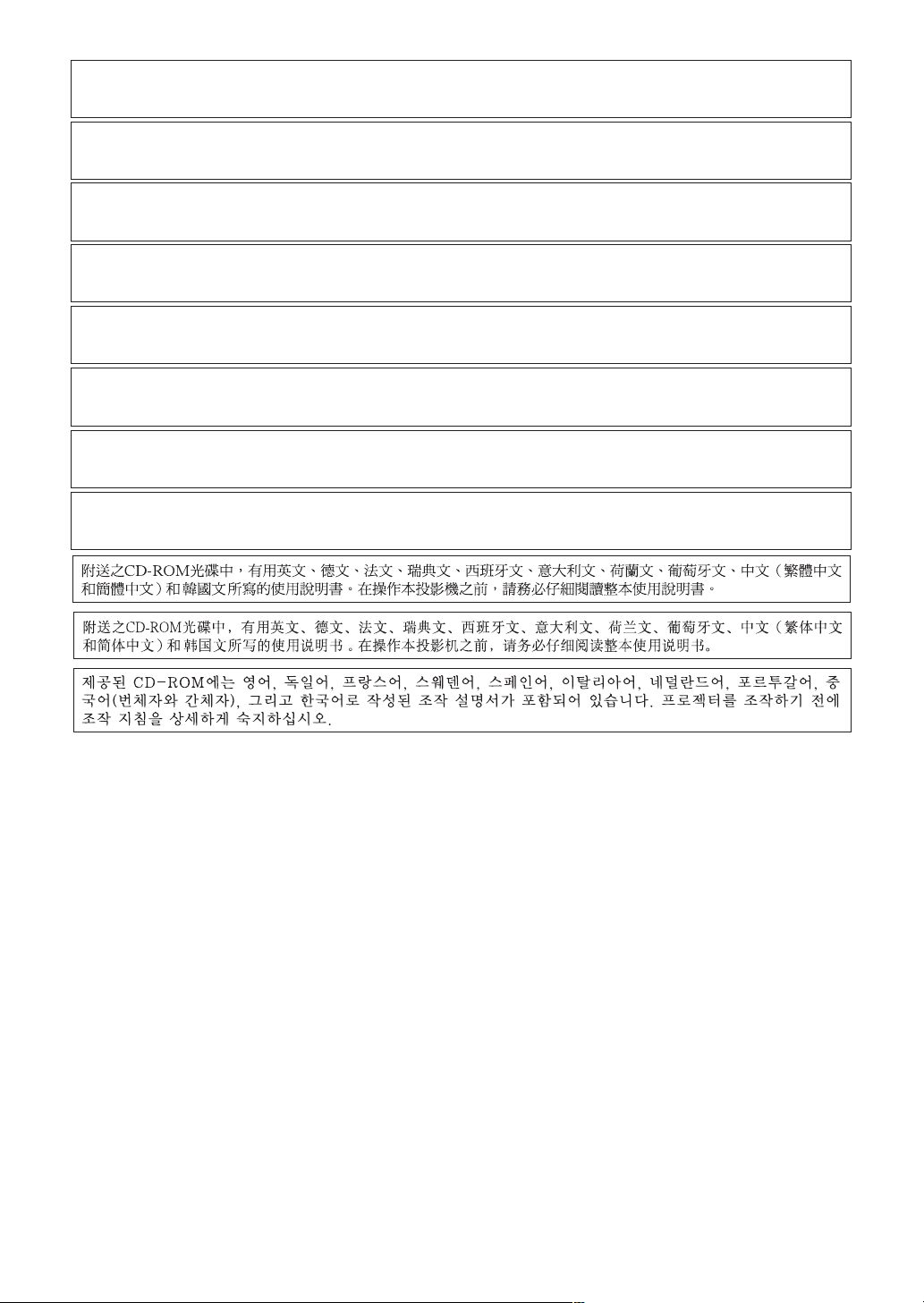
The supplied CD-ROM contains operation instructions in English, German, French, Swedish, Spanish, Italian,
Dutch, Portuguese, Chinese (Traditional Chinese and Simplified Chinese) and Korean. Carefully read through
the operation instructions before operating the projector.
Die mitgelieferte CD-ROM enthält Bedienungsanleitungen in Englisch, Deutsch, Französisch, Schwedisch, Spanisch,
Italienisch, Niederländisch, Portugiesisch, Chinesisch (Traditionelles Chinesisch und einfaches Chinesisch) und
Koreanisch. Bitte lesen Sie die Bedienungsanleitung vor der Verwendung des Projektors sorgfältig durch.
Le CD-ROM fourni contient les instructions de fonctionnement en anglais, allemand, français, suédois,
espagnol, italien, néerlandais, portugais, chinois (chinois traditionnel et chinois simplifié) et coréen. Veuillez lire
attentivement ces instructions avant de faire fonctionner le projecteur.
Den medföljande CD-ROM-skivan innehåller bruksanvisningar på engelska, tyska, franska, svenska, spanska,
italienska, holländska, portugisiska, kinesiska (traditionell kinesiska och förenklad kinesiska) och koreanska. Läs
noga igenom bruksanvisningen innan projektorn tas i bruk.
El CD-ROM suministrado contiene instrucciones de operación en inglés, alemán, francés, sueco, español,
italiano, holandés, portugués, chino (chino tradicional y chino simplificado) y coreano. Lea cuidadosamente las
instrucciones de operación antes de utilizar el proyector.
Il CD-ROM in dotazione contiene istruzioni per l’uso in inglese, tedesco, francese, svedese, spagnolo, italiano,
olandese, portoghese, cinese (cinese tradizionale e cinese semplificato) e coreano. Leggere attentamente le
istruzioni per l’uso prima di usare il proiettore.
De meegeleverde CD-ROM bevat handleidingen in het Engels, Duits, Frans, Zweeds, Spaans, Italiaans,
Nederlands, Portugees, Chinees (Traditioneel Chinees en Vereenvoudigd Chinees) en Koreaans. Lees de
handleiding zorgvuldig door voor u de projector in gebruik neemt.
O CD-ROM fornecido contém instruções de operação em Inglês, Alemão, Francês, Sueco, Espanhol, Italiano,
Holandês, Português, Chinês, (Chinês Tradicional e Chinês Simplificado) e Coreano. Leia cuidadosamente
todas as instruções de operação antes de operar o projetor.
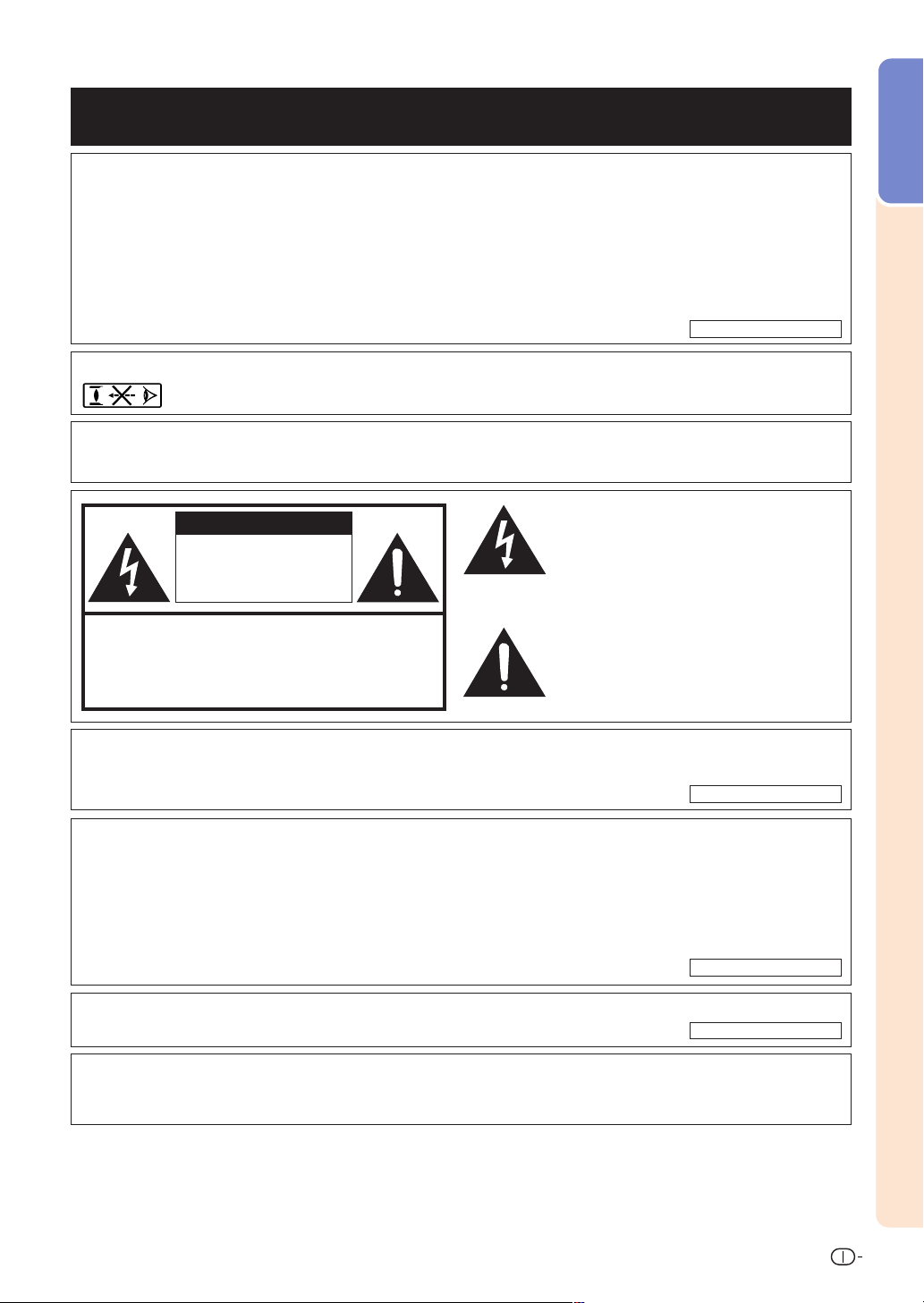
Prima di utilizzare il proiettore, leggere con attenzione il presente manuale di istruzioni.
Introduzione
Introduzione
ITALIANO
Vi sono due ragioni di rilievo per registrare rapidamente la garanzia del nuovo proiettore SHARP appena
acquistato servendosi della CARTOLINA DI REGISTRAZIONE contenuta nella sua confezione.
1. GARANZIA
La prima consiste nell’assicurarsi la possibilità di ricevere immediatamente tutti i vantaggi della
garanzia su componenti, assistenza e manodopera applicabili all’acquisto effettuato.
2. LEGGE SULLA SICUREZZA DEI PRODOTTI PER I CONSUMATORI
La seconda consiste nell’assicurarsi la possibilità di ricevere immediatamente qualunque notifica di sicurezza relativa a controlli, modifiche
o ritiri che SHARP sia eventualmente tenuta a fornire ai sensi della legge 1972 sulla sicurezza dei prodotti per i consumatori. LEGGERE
ATTENTAMENTE L’IMPORTANTE CLAUSOLA RELATIVA AI “LIMITI DI GARANZIA”.
ATTENZIONE
ATTENZIONE
:
Sorgente di luce ad elevata brillantezza. Non fissare lo sguardo sul fascio di luce e non guardarlo direttamente.
Prestare particolare attenzione per evitare che i bambini guardino direttamente nella direzione del fascio luminoso.
: Per ridurre il rischio di incendi o di scosse elettriche, non esporre questo
SOLTANTO NEGLI USA
prodotto alla pioggia o all’umidità.
ATTENZIONE
RISCHIO DI SCOSSE ELETTRICHE. NON
RIMUOVERE LE VITI, SALVO QUELLE INDICATE
PER L’EFFETTUAZIONE
DELL’ASSISTENZA DA PARTE DELL’UTENTE.
ATTENZIONE: PER RIDURRE IL RISCHIO DI SCOSSE ELETTRICHE,
NON RIMUOVERE IL COPERCHIO. AD ECCEZIONE DELL’ UNITÀ
LAMPADA, NESSUN COMPONENTE PUÒ ESSERE SOTTOPOSTO
ALL’ASSISTENZA TECNICA DA PARTE DELL’UTENTE. PER
L’ASSISTENZA TECNICA, RIVOLGERSI A PERSONALE QUALIFICATO.
Il simbolo con il fulmine con la punta a freccia
all’interno di un triangolo equilatero serve per
avvertire l’utente della presenza di “tensione
pericolosa” non isolata, all’ interno dell’
involucro del prodotto; essa risulterà essere
di entità sufficiente a dare luogo a rischi di
scosse elettriche per le persone.
Il simbolo con il punto esclamativo all’interno
di un triangolo equilatero serve per avvertire
l’utente della presenza di istruzioni di rilievo
per il funzionamento e la manutenzione
(l’assistenza tecnica) nella documentazione
fornita unitamente al prodotto.
ATTENZIONE
: In base alle normative FCC, tutte le variazioni o le modifiche non autorizzate apportate alla presente
attrezzatura senza l’approvazione esplicita del fabbricante possono annullare la facoltà dell’utente
di utilizzare tale attrezzatura.
SOLTANTO NEGLI USA
NOTA INFORMATIVA
Questo componente è stato sottoposto a vari test che hanno provato la sua conformità con I limiti per I
dispositive digitali della Classe A, giusto la Parte 15 delle norme FCC. Questi limiti sono stati stabiliti per
fornire una protezione ragionevole contro interferenze dannose quando il componente viene usato in un
ambiente commerciale. Questo componente genera, utilizza e può irradiare l’energia di frequenze radio e,
se non viene installato ed usato in conformità con il manuale delle istruzioni, può causare interferenze dannose
alle comunicazioni radio. L’uso di questo componente in un’area residenziale può causare interferenze dannose
e in tal caso, l’utente dovrà correggere queste interferenze a sue spese.
Utilizzare il cavo per computer in dotazione con il dispositivo. Il cavo viene fornito per garantire la conformità
del dispositivo con le norme di verifica della Classe A FCC.
ATTENZIONE
Questo è un prodotto Classe A. In un ambiente domestico questo prodotto può causare interferenze radio, nel
qual caso l’utilizzatore può essere tenuto a prendere provvedimenti adeguati.
:
SOLTANTO NEGLI USA
SOLTANTO NEGLI USA
1
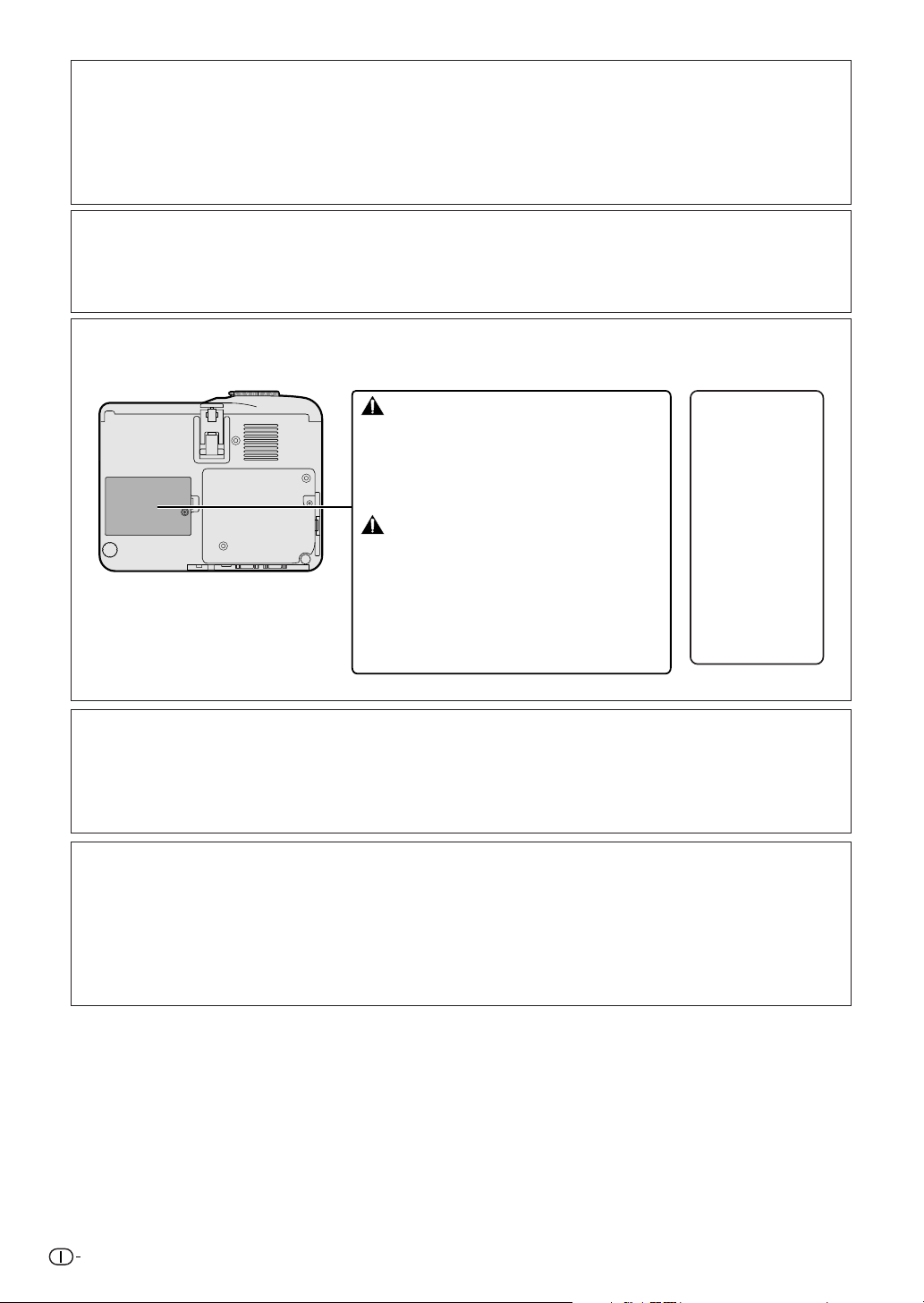
ATTENZIONE
La ventola
:
in questo proiettore continua a funzionare per circa 90 secondi dopo che il proiettore è passato nel
modo di attesa. Durante il funzionamento normale, quando l’unità è nel modo di attesa, usare sempre il tasto
STANDBY (Attesa) sul proiettore o sul telecomando.
Assicurarsi che la ventola di raffreddamento si sia fermata
prima di scollegare il cavo di alimentazione.
DURANTE L’USO NORMALE, NON SPEGNERE MAI IL PROIETTORE SCOLLEGANDO IL CAVO DI ALIMENTAZIONE.
SE NON SI OSSERVA QUESTA PRECAUZIONE LA DURATA DELLA LAMPADA SARÁ INFERIORE AL PREVISTO.
SMALTIMENTO DEL PRODOTTO
Questo proiettore utilizza una saldatura a stagno e piombo, e una lampada pressurizzata contenete un piccolo
quantitativo di mercurio. Lo smaltimento di questi materiali potrebbe essere regolamentato da norme istituite per
la tutela dell’ambiente. Per informazioni sullo smaltimento o sul riciclaggio, rivolgersi alle autorità locali o, se negli
Stati Uniti, all’Associazione delle industrie elettroniche, sul sito www.eiae.org.
Attenzione nella sostituzione della lampada
Vedere “Sostituzione della lampada”, alla pagina 65.
LAMP REPLACEMENT CAUTION
BEFORE REMOVING THE SCREW, DISCONNECT POWER
CORD. HOT SURFACE INSIDE. ALLOW 1 HOUR TO COOL
BEFORE REPLACING THE LAMP. REPLACE WITH SAME
SHARP LAMP UNIT TYPE BQC-PGB10S+11 ONLY.
UV RADIATION : CAN CAUSE EYE DAMAGE. TURN OFF
LAMP BEFORE SERVICING.
HIGH PRESSURE LAMP : RISK OF EXPLOSION. POTENTIAL
HAZARD OF GLASS PARTICLES IF LAMP HAS RUPTURED.
HANDLE WITH CARE. SEE OPERATION MANUAL.
PRECAUTIONS A OBSERVER LORS
DU REMPLACEMENT DE LA LAMPE.
DEBRANCHER LE CORDON D’ALIMENTATION AVANT DE
RETIRER LA VIS. L’INTERIEUR DU BOITIER ETANT
EXTREMEMENT CHAUD, ATTENDRE 1 HEURE AVANT DE
PROCEDER AU REMPLACEMENT DE LA LAMPE.
NE REMPLACER QUE PAR UNE LAMPE SHARP DE TYPE
BQC-PGB10S+11.
RAYONS ULTRAVIOLETS : PEUVENT ENDOMMAGER LES
YEUX. ETEINDRE LA LAMPE AVANT DE PROCEDER
A L’ENTRETIEN.
LAMPE A HAUTE PRESSION : RISQUE D’EXPLOSION.
DANGER POTENTIEL DE PARTICULES DE VERRE EN CAS
D’ECLATEMENT DE LA LAMPE. A MANIPULER AVEC
PRECAUTION, SE REPORTER AU MODE D’EMPLOI.
ATENZIONE DURANTE
LA SOSTITUZIONE
DELLA LAMPADA
PRIMA DI RIMUOVERE LA VITE
SCOLLEGARE IL CAVO DI
ALIMENTAZIONE.
SUPERFICIE CALDA ALL’INTERNO.
PRIMA DI SOSTITUIRE LA
LAMPADA, ATTENDERE UN’ORA
PER CONSENTIRE IL
RAFFREDDAMENTO.
SOSTITUIRE SOLO CON LO
STESSO TIPO DI LAMPADA
SHARP TIPO BQC-PGB10S+11.
I RAGGI UV POSSONO
PROVOCARE DANNI AGLI OCCHI.
SPEGNERE LA LAMPADA PRIMA
DI ESEGUIRE LA MANUTENZIONE.
LAMPADA AD ALTA PRESSIONE:
RISCHIO DI ESPLOSIONE.
RISCHIO POTENZIALE DI
FERIMENTO CON SCAGLIE DI
VETRO IN CASO DI ROTTURA
DELLA LAMPADA. MANEGGIARE
CON CURA. FATE RIFERIMENTO
AL MANUALE DI ISTRUZIONI.
Questo proiettore SHARP utilizza un pannello LCD (display a cristalli liquidi). Questo panello particolarmente
avanzato contiene TFT con 480.000 pixel (× RGB). Come con tutti i componenti elettronici ad alta tecnologia, ad
esempio televisori a grande schermo, sistemi video e videocamere, c’è una certa tolleranza accettabile per la
conformità del componente.
L’unità ha alcuni pixel inattivi all’interno del livello di tolleranza accettabile che può causare dei punti non attivi
nell’immagine. Questo non influisce sulla qualità dell’immagine o sulla durata dell’unità stessa.
• Microsoft e Windows sono marchi depositati della Microsoft Corporation, negli Stati Uniti e/o in altre
nazioni.
• PC/AT è un marchio depositato della International Business Machines Corporation negli Stati Uniti.
• Adobe Reader è un marchio della Adobe Systems Incorporated.
• Macintosh è un marchio depositato della Apple Computer, Inc. negli Stati Uniti e/o altre nazioni.
• Tutti gli altri nomi di società o prodotti sono marchi o marchi depositati delle compagnie proprietarie.
2
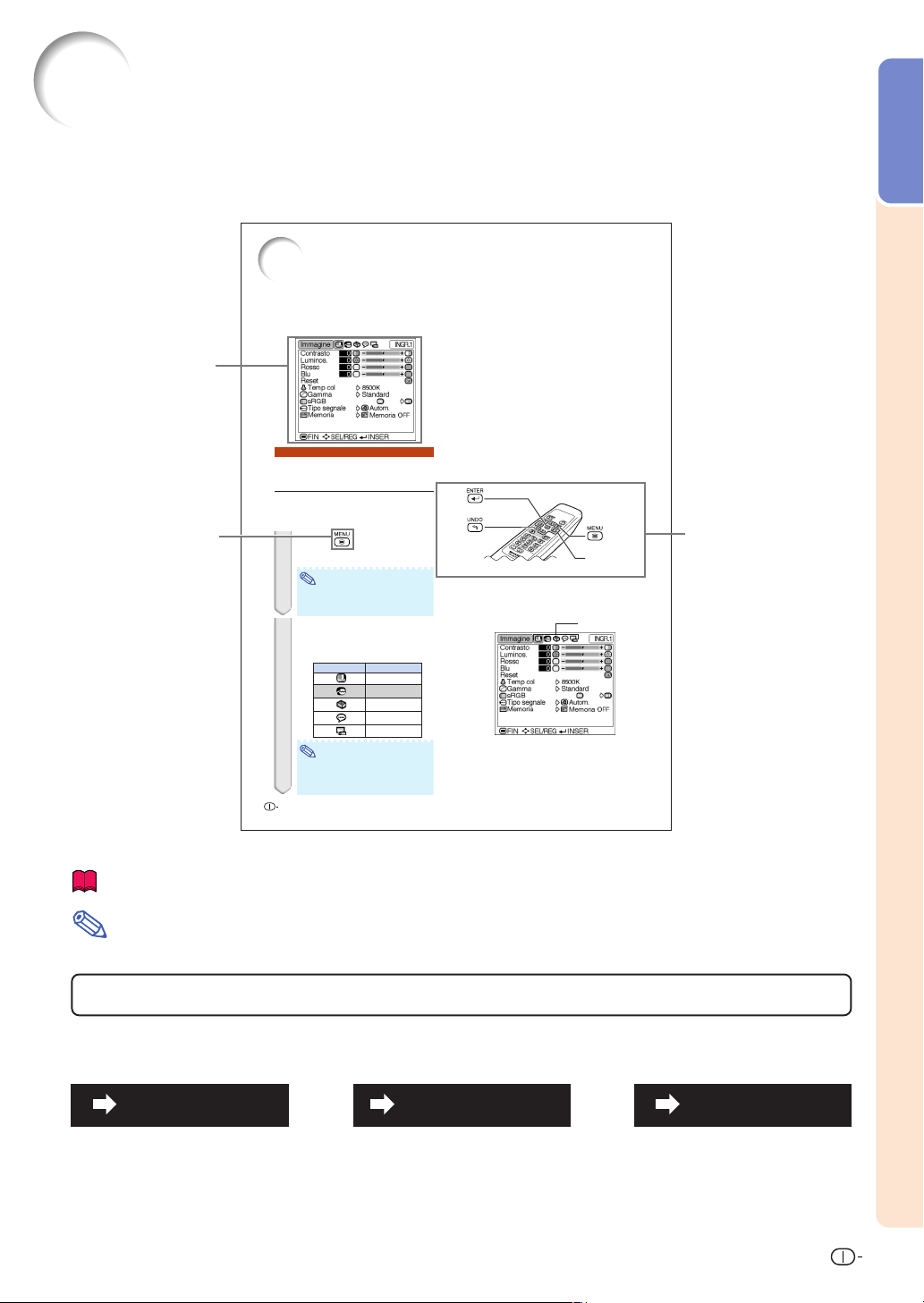
Istruzioni per la consultazione del presente manuale di instruzioni
••
• Nel presente manuale di istruzioni, le immagini e lo schermo visualizzato sono stati modificati
••
per facilitare la spiegazione, pertanto potrebbero variare leggermente da quello che viene
effettivamente visualizzato.
Uso dello schermo menù
Gli schermi menu consentono di regolare l’immagine e le varie impostazioni del proiettore.
È possibile utilizzare il menu per eseguire due funzioni, ovvero la regolazione e l’impostazione.
(Per la regolazione delle voci di menu, consultare le pagine 32 e 33. Per l’impostazione delle
voci di menu, consultare le pagine 34 e 35.)
Esempio:
schermo menu “Immagine” per
il modo INGRESSO 1 (RGB)
Display visualizzato
sullo schermo
Selezioni del menu
(Regolazioni)
Tasto utilizzato in
questo passaggio
• La procedura seguente indica come utilizzare
un menu di regolazione.
• La stessa operazione può essere eseguita
utilizzando i tasti sul proiettore.
1
Premere .
•
Appare sul display lo schermo del menu
“Immagine” per il modo dell’ingresso selezionato.
Nota
•
Il display schermo menu mostrato sulla
destra appare quando il modo
INGRESSO 1 (RGB) viene selezionato.
\\
2
Premere
gli altri schermi menu.
• L’icona del menu dello schermo menu
32
||
\ o
| per visualizzare
\\
||
selezionato viene evidenziata.
Icona del menu Schermo menu
Nota
• Il menu “Sinc. fine” non è disponibile
per INGRESSO 2 o 3.
•
Per informazioni sulle voci dei menu,
consultare il diagramma alle pagine 30 e 31.
Immagine
Sinc.fine
Opzioni
Lingua
Modo PRO
Tasto ENTER
Tasto
UNDO
Tasto MENU
Tasti
', ", \, |
Icone del menu
Tasti utilizzato in
questa operazione
Introduzione
Informazioni
....................Indica ulteriori informazioni sull’impostazione e il funzionamento.
Nota
........Indica le precauzioni da osservare durante l’utilizzo del proiettore.
Per la consultazione successiva
Manutenzione Localizzazione dei guasti Glossario
Pagina 60
Pagine 71 e 72
Pagina 76
3
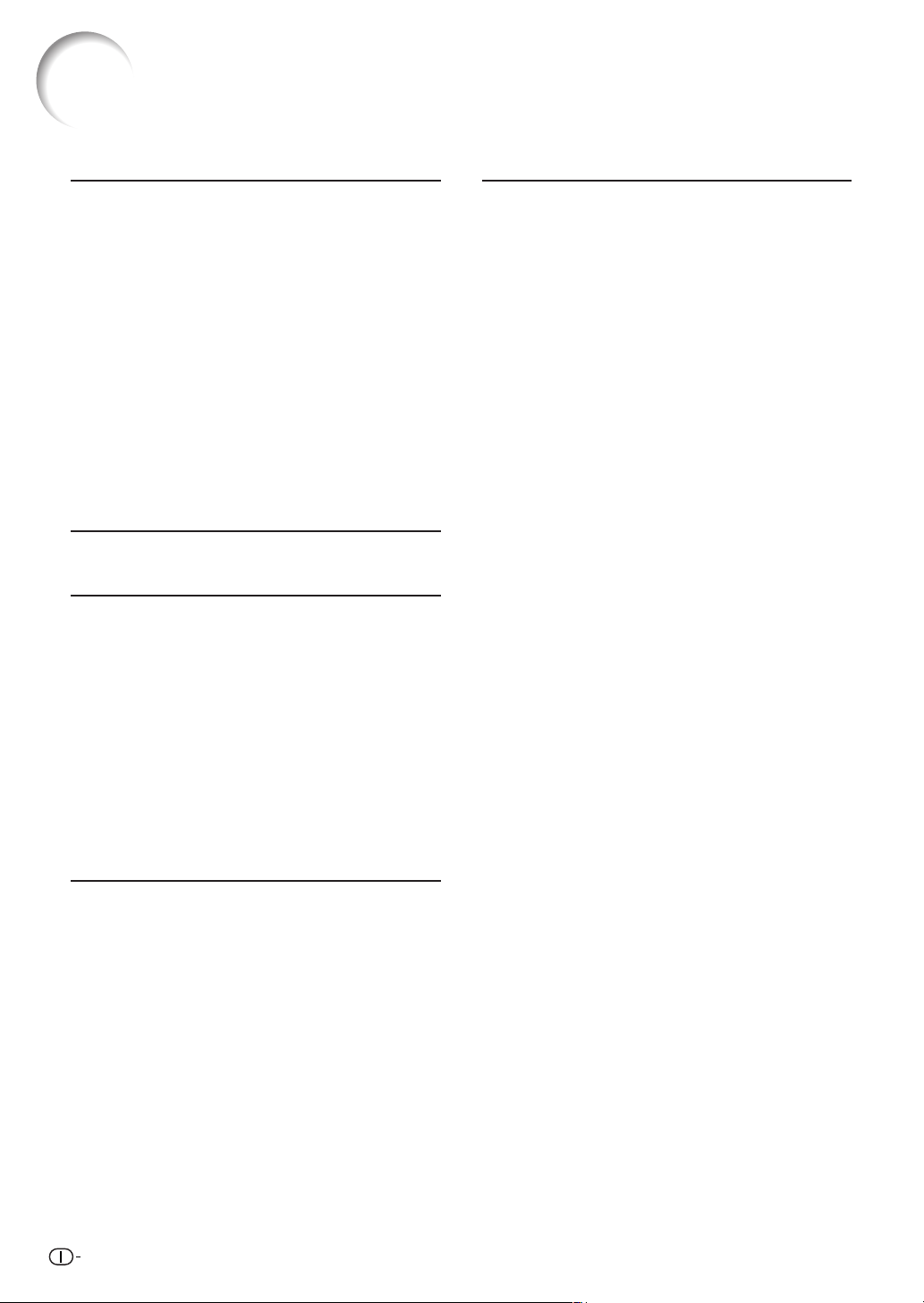
Indice
Introduzione
Istruzioni per la consultazione del presente
manuale di instruzioni .................................. 3
Indice .................................................................... 4
NORME DI SICUREZZA IMPORTANTI................ 6
Per accedere ai manuali di istruzioni nel
formato PDF ................................................... 8
Accessori ............................................................. 9
Nomenclatura .................................................... 10
Proiettore (Vista anteriore e superiore) ................... 10
Informazioni sugli indicatori del proiettore ............. 11
Proiettore (Vista posteriore) .....................................12
Terminali di INGRESSO/USCITA e
apparecchiature collegabili principali............... 13
Telecomando (Vista anteriore) .................................14
Uso del telecomando ........................................ 15
Campo disponibile .................................................. 15
Installazione delle batterie .......................................15
Funzionamento principale
Dall’impostazione alla proiezione ................... 16
Proiezione
Proiezione dell’immagine ................................. 18
Accensione del proiettore ....................................... 18
Regolazione dell’obiettivo .......................................19
Funzione di spostamento lente variabile .................20
Regolazione della posizione
dell’immagine proiettata ................................... 21
Uso del piede di regolazione .................................. 22
Attivazione del modo INGRESSO ............................23
Regolazione del volume ......................................... 23
Visualizzazione di una schermata nera e
disattivazione temporanea dell’audio ............... 24
Correzione della deformazione trapezoidale .......... 24
Spegnimento del proiettore
(attivazione del modo di attesa per il proiettore) ..
25
Funzioni
Modo di visualizzazione delle immagini ......... 26
Attivazione/disattivazione del modo
di visualizzazione delle immagini ...................... 26
Fermo immagine e zoom .................................. 28
Per fermare un’immagine mobile ............................28
Visualizzazione di una parte ingrandita
dell’immagine ....................................................28
Funzione blocco tastiera .................................. 29
Blocco dei tasti operativi .........................................29
Disattivazione della funzione blocco tastiera ..........29
Utilizzo del menu
Voci del menù .................................................... 30
Uso dello schermo menù ................................. 32
Selezioni del menu (Regolazioni) ............................32
Selezioni del menu (Impostazioni) ..........................34
Regolazione dell’immagine .............................. 36
Regolazione dell’immagine ..................................... 36
Temp col (Regolazione della
temperatura dei colori) ..................................... 36
Gamma (Correzione gamma) ..................................37
sRGB (Impostazioni sRGB) .....................................37
Tipo segnale (Impostazioni del tipo di segnale) .... 38
Memoria (Memorizzazione e selezione delle
impostazioni di regolazione) ............................ 38
Regolazioni delle immagini del computer ...... 39
Regolazione delle immagini del computer ............. 39
Modi speciali (Impostazioni del Modo Speciale) .... 39
Sinc.auto. (Regolazione Sinc.auto) ........................ 40
Info segnale (Controllo del segnale d’entrata) ........40
Utilizzo del menu “Opzioni” ............................. 41
Timer lam. (dur) (Controllo dello stato
di durata della lampada) ................................... 41
Vis. OSD (Impostazione del display visualizzato
sullo schermo) .................................................. 41
Sistema video (Impostazione del sistema video) ....42
Fondo (Selezione di un’immagine
di avvio e di sfondo) ......................................... 42
Modo eco (Impostazione del Modo eco) ............... 43
Spegn. Automatico (Funzione di spegnimento
automatico) ....................................................... 43
Posiz. menu (Scelta della posizione della
schermata dei menu) ....................................... 44
Colore menu (Scelta del colore del menu) ............. 44
Password (Impostazione di una password) ............45
Se si dimentica la password................................... 45
Antifurto (Impostazione dell’antifurto) ......................46
Utilizzo del menu “Lingua” .............................. 48
Selezione della lingua visualizzata sullo schermo ..48
Utilizzo del menu “Modo PRO” ........................ 49
Inversione dell’immagine proiettata........................ 49
4
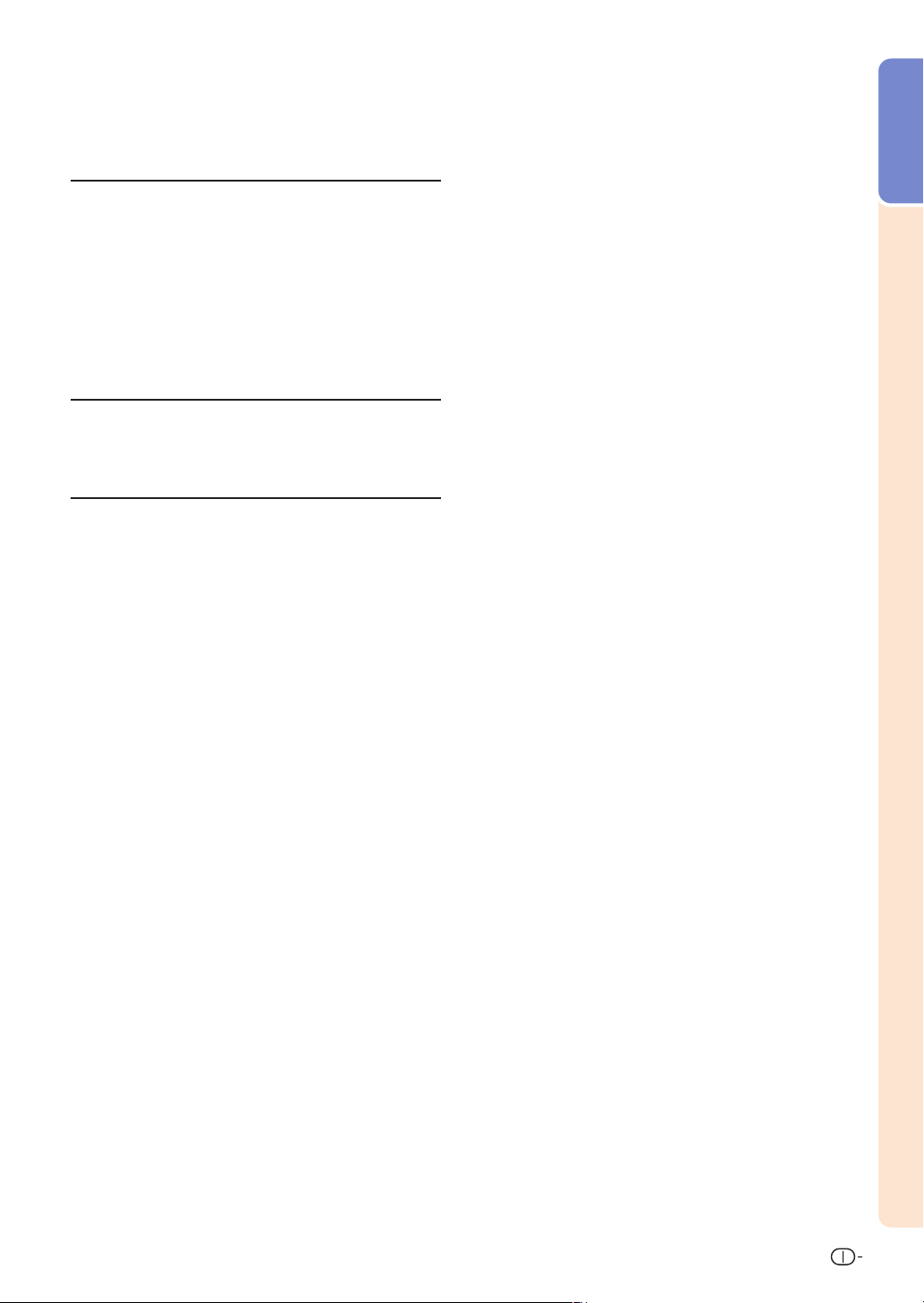
Collegamenti
Collegamento del proiettore
ad altri dispositivi ........................................ 50
Prima di effettuare il collegamento ..........................50
Potete collegare questo proiettore a: ......................50
Collegamento del proiettore al computer ............... 51
Collegamento al componente video .......................52
Controllo del proiettore tramite un computer........... 54
Collegamento al monitor .........................................55
Collegamento del cavo di alimentazione
al proiettore .......................................................55
Impostazione dello schermo
Impostazione dello schermo ............................ 56
Formato dello schermo e distanza di proiezione .... 57
Proiezione di un’immagine capovolta...................... 58
Appendice
Per trasportare il proiettore ............................. 59
Come usare la borsa a tracolla .............................. 59
Manutenzione .................................................... 60
Sostituzione del filtro dell’aria ......................... 61
Pulizia e sostituzione del filtro dell’aria inferiore ......61
Indicatori manutenzione ................................... 63
Riguardante la lampada ................................... 65
Lampada ................................................................. 65
Precauzioni riguardanti la lampada........................ 65
Sostituzione della lampada ..................................... 65
Rimozione ed installazione dell’unità lampada ...... 66
Ripristino del timer della lampada .......................... 67
Assegnazioni dei pin di collegamento ............ 68
RS-232C Caratteristiche tecniche
e impostazioni del comando ...................... 69
Scheda di compatibilità del computer ............ 70
Localizzazione dei guasti ................................. 71
Per l’assistenza SHARP ................................... 73
Specifiche .......................................................... 74
Dimensioni ......................................................... 75
Glossario............................................................ 76
Indice .................................................................. 77
Introduzione
5
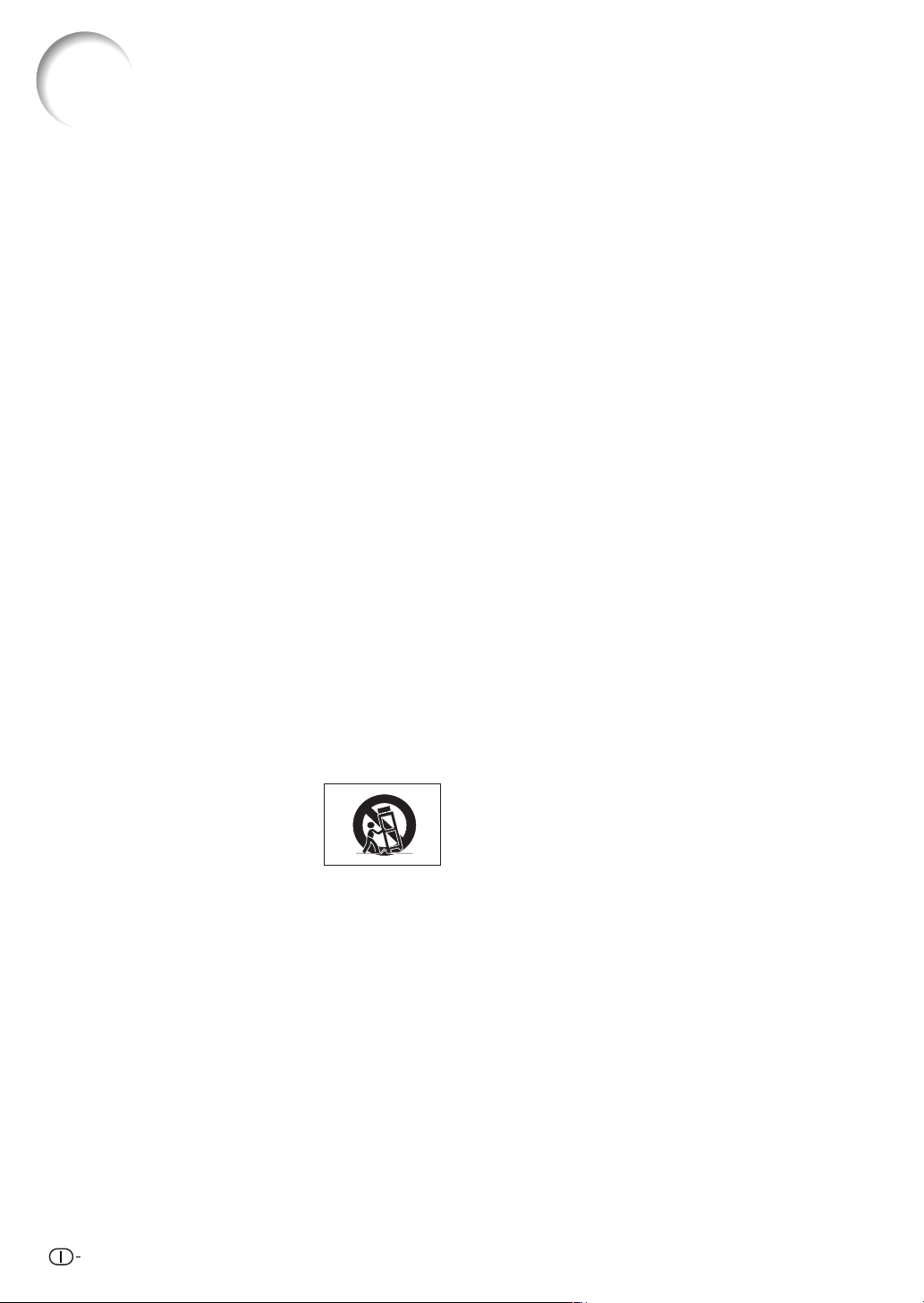
NORME DI SICUREZZA IMPORTANTI
ATTENZIONE: Leggete queste istruzioni prima di usare il prodotto e poi conservate le istruzioni
per ogni riferimento futuro.
L’energia elettrica può effettuare molte funzioni utili. Questo prodotto è stato prodotto per assicurare la vostra
sicurezza personale. MA L’USO ERRATO PUO’ CAUSARE POTENZIALI SCOSSE ELETTRICHE O RISCHI DI
INCENDI. Per non disabilitare le protezioni incorporate in questo prodotto, osservate le seguenti regole principali
per l’installazione, l’uso e il lavoro di servizio.
1. Leggere le di istruzioni
Prima di utilizzare il prodotto, occorre leggere tutte le istruzioni
di sicurezza e di funzionamento.
2. Conservare le istruzioni
Occorre conservare le istruzioni di sicurezza e di
funzionamento per potervi fare riferimento in futuro.
3. Rispettare le avvertenze
Occorre seguire scrupolosamente tutte le avvertenze presenti
sul prodotto e nelle istruzioni per il funzionamento.
4. Seguire le istruzioni
Occorre seguire tutte le istruzioni per l’uso e per il funzionamento.
5. Pulizia
Prima di effettuare la pulizia, scollegare il prodotto dalla presa
di corrente. Per la pulizia, non usare detergenti liquidi o
aereosol. Usare un panno umido.
6. Accessori
Non utilizzare accessori non consigliati dal fabbricante del
prodotto poiché essi possono causare pericoli.
7. Acqua e umidità
Non utilizzare il prodotto in prossimità di acqua, ad esempio
presso una vasca da bagno, un lavabo, un lavandino o un
lavatoio, in cantine umide, presso una piscina e così via.
8. Collocazione
Non collocare il prodotto su carrelli, supporti, cavalletti, staffe
o tavoli instabili. Il prodotto potrebbe cadere causando gravi
lesioni a bambini o adulti e danneggiandosi gravemente.
Utilizzare esclusivamente carrelli, supporti, cavalletti, staffe
o tavoli consigliati dal fabbricante o venduti unitamente al
prodotto. Il prodotto deve sempre essere installato seguendo
le istruzioni del fabbricante e utilizzando accessori di
montaggio consigliati da quest’ultimo.
9. Trasporto
La combinazione di prodotto e carrello deve
essere spostata con attenzione. Le fermate
brusche, l’applicazione di una forza
eccessiva e gli spostamenti su superfici
accidentate possono provocare il
ribaltamento del prodotto e del carrello.
10. Ventilazione
L’involucro è dotato di fessure e aperture di ventilazione volte a garantire
un funzionamento affidabile del prodotto e a proteggerlo dal
surriscaldamento. Non coprire o ostruire le aperture collocando il prodotto
su letti, divani, tappeti o altre superfici simili. Il prodotto non deve essere
collocato in strutture incassate come librerie o rastrelliere, a meno che
non venga fornita una ventilazione adeguata o che siano comunque
rispettate rigorosamente le istruzioni del fabbricante.
11. Sorgenti di alimentazione
Questo prodotto deve essere alimentato esclusivamente da
sorgenti di alimentazione del tipo indicato sull’etichetta di
identificazione. Se non si è sicuri del tipo di alimentazione
disponibile, rivolgersi al rivenditore del prodotto o all’azienda
elettrica locale. Per i prodotti progettati per funzionare a
batterie o con alimentazione di altro genere, fare riferimento
alle istruzioni per il funzionamento.
12. Messa a terra o polarità
Questo prodotto è stato dotato di uno dei seguenti tipi di spine. Se la
spina non dovesse entrare nella presa murale, rivolgetevi ad un
elettricista. Non modificate la spina togliendo la spina di messa a
terra.
a. Spina a due cavi (principale).
b. Spina a tre cavi (principale) con un terminale di messa a
terra.
Questa spina entra solo nelle prese murali con messa a terra.
6
13. Protezione del cavo di alimentazione
Il percorso dei cavi di alimentazione deve essere scelto in
modo che sia improbabile calpestarli o schiacciarli
collocando oggetti sopra o contro di essi; occorre prestare
particolare attenzione ai cavi in corrispondenza delle spine,
delle prese multiple e dei punti di uscita dal prodotto.
14. Fulmini
Per una maggiore protezione del prodotto durante i temporali, o
nei periodi in cui esso non è sotto sorveglianza o rimane
inutilizzato a lungo, scollegarlo dalla presa di rete e staccare il
cavo di alimentazione. Ciò previene eventuali danni al prodotto
dovuti a fulmini e a sbalzi della tensione di alimentazione.
15. Sovraccarico
Non sovraccaricare le prese di corrente, le prolunghe o le prese multiple
integrate, poiché ciò può causare rischi di incendi o scosse elettriche.
16. Penetrazione di oggetti e liquidi
Non spingere oggetti di alcun tipo all’interno del prodotto
attraverso le aperture, poiché essi possono venire a contatto
con punti in cui è presente una tensione pericolosa o mettere in
corto circuito componenti che possono dare luogo a incendi o
scosse elettriche. Non versare sul prodotto liquidi di alcun genere.
17. Assistenza tecnica
Non tentare di effettuare personalmente interventi di assistenza
tecnica sul prodotto, poiché l’apertura o la rimozione dei coperchi
può comportare l’esposizione a tensioni pericolose o ad altri
pericoli. Rivolgersi esclusivamente a personale qualificato.
18.
Problemi che richiedono assistenza tecnica
Qualora si verifichino le seguenti condizioni, scollegare il
prodotto dalla presa di corrente e rivolgersi a personale
qualificato per l’assistenza tecnica:
a. se il cavo o la spina di alimentazione sono
danneggiati.
b. se nel prodotto sono penetrati liquidi o corpi estranei.
c. se il prodotto è stato esposto alla pioggia o all’acqua.
d. se il prodotto non funziona in modo normale quando
si seguono le istruzioni per il funzionamento.
Regolate esclusivamente i comandi descritti nelle
istruzioni per il funzionamento, poiché una
regolazione errata di altri comandi può provocare
danni e comporta spesso lunghi interventi dei tecnici
qualificati per ripristinare il funzionamento normale
del prodotto.
e. se il prodotto è caduto o è stato danneggiato in
qualunque modo.
f. se il prodotto presenta chiare variazioni delle
prestazioni.
19. Ricambi
Accertarsi che i tecnici che effettuano gli interventi di
assistenza tecnica utilizzino i ricambi specificati dal
fabbricante o ricambi con caratteristiche identiche a
quelle dei componenti originali. L’uso di pezzi di
ricambio impropri può causare incendi, scosse
elettriche o altri pericoli.
20. Controlli per la sicurezza
Al termine di qualsiasi intervento di assistenza tecnica
o di riparazione di questo prodotto, richiedere al tecnico
addetto all’assistenza di effettuare i controlli per la
sicurezza per verificare che il prodotto sia in condizioni
di funzionamento adeguate.
21. Montaggio a parete o a soffitto
Questo prodotto va montato a parete o a soffitto nel
modo raccomandato dal fabbricante.
22. Calore
Questo prodotto deve essere collocato lontano da sorgenti
di calore come radiatori, riscaldatori, fornelli o altri prodotti
(compresi gli amplificatori) che dissipano calore.
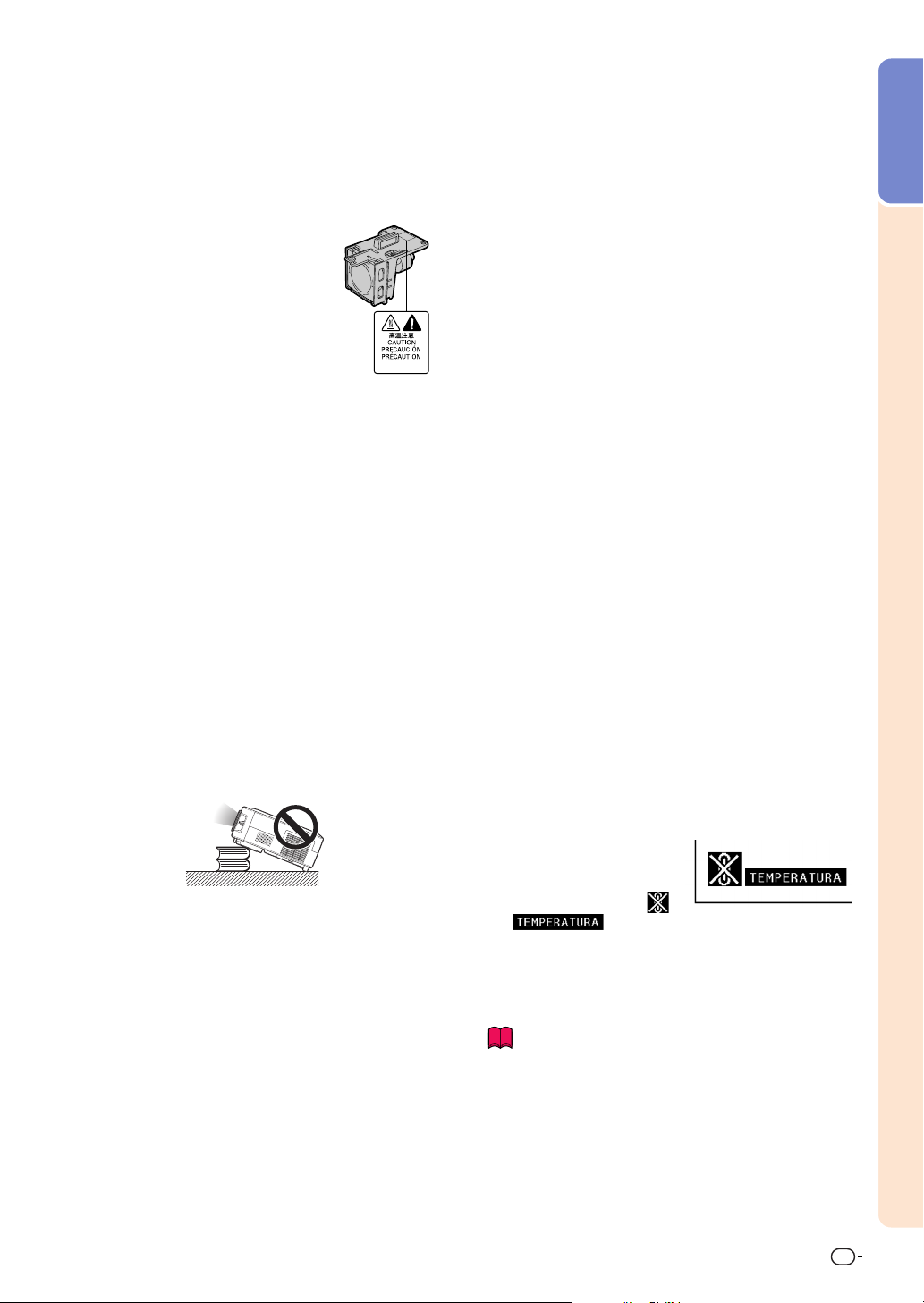
Assicuraii di leggere le seguenti norme di sicurezza
prima di impostare il proiettore.
■
Precauzioni riguardanti l’unità lampada
■
Se si rompe la lampada si possono verificare
dei danni causati dai frammenti di vetro. In caso
si dovesse rompere la lampada, rivolgetevi al
più vicino rivenditore autorizzato dalla Sharp o
al centro di servizio per una sostituzione.
Fate riferimento alla sezione “Sostituzione della
lampada” alla pagina 65.
BQC-PGB10S+11
Precauzioni riguardanti l’impostazione del proiettore
■
Per un minimo di lavori di servizio e per mantenere un’alta qualità
dell’immagine, la SHARP raccomanda di installare questo proiettore in un’area
priva di umidità, polvere e fumo di sigarette. Quando il proiettore viene esposto
a tali ambienti, bisogna pulire l’obiettivo più spesso. Se il proiettore viene
pulito regolarmente, l’uso dello stesso in tali ambienti non riduce la durata
operativa generale dell’unità. La pulizia interna va eseguita solo da un
rivenditore autorizzato dalla Sharp o presso un centro di servizio.
Non installate il proiettore in luoghi dove potrebbe essere
esposto alla luce diretta del sole o ad una forte illuminazione.
■
Posizionate lo schermo in modo tale che non sia esposto
alla luce diretta del sole o esposto a fonti di illuminazione. Se
la luce dovesse colpire lo schermo direttamente, i colori
saranno sbiaditi e sarà difficile vedere le immagini
correttamente. Chiudete le tende e diminuite le luci se dovete
installare lo schermo in una stanza assolata o illuminata.
Il proiettore può essere inclinato in modo sicuro
ad un angolo massimo di 12 gradi.
■ Il posizionamento deve avvenire entro ±12 gradi rispetto
alla posizione orizzontale.
Se il ventilatore di raffreddamento è bloccato, scatta un circuito
di protezione che mette automaticamente il proiettore nel modo
di attesa. Questo non è segno di malfunzionamento. Rimuovete
il cavo di alimentazione del proiettore dalla presa murale ed
attendere almeno 10 minuti. Posizionate il proiettore in una
posizione dove le valvole di aspirazione e scarico non sono
bloccate, ricollegate il cavo di alimentazione ed accendete il
proiettore. Il proiettore ritorna alla condizione operativa normale.
Precauzioni riguardante il trasporto del proiettore
■
Quando trasportate il proiettore, assicuratevi di non esporre lo stesso
ad urti violenti e/o vibrazioni, altrimenti si possono verificare dei
danni. Fate particolare attenzione all’obiettivo. Prima di spostare il
proiettore, assicuratevi di scollegare il cavo di alimentazione dalla
presa murale e scollegate eventuali cavi connessi alla stessa.
■
Non trasportare il proiettore toccando la lente.
■
Durante il trasporto del proiettore assicurarsi di fissare il blocco della
lente e il coprilente al proiettore.
Altri componenti collegati
■
Quando collegate un computer o un altro componente Audio/Video
al proiettore, fate i collegamenti DOPO aver scollegato il cavo di
alimentazione del proiettore dalla presa CA e aver spento il
componente da collegare.
■
Leggete il manuale di istruzioni del proiettore e del componente da
collegare per ulteriori informazioni su come effettuare i collegamenti.
Utilizzo del proiettore in altre nazioni
■
Il voltaggio di alimentazione e la forma della spina possono
variare secondo la regione e la nazione in cui usate il
proiettore. Quando usate il proiettore oltremare, assicuratevi
di usare il cavo di alimentazione appropriato per la nazione
in cui vi trovate.
Introduzione
Non esponete il proiettore ad urti violenti e/o
vibrazioni.
■ Fate attenzione all’obiettivo per non colpire o
danneggiare la superficie dell’obiettivo.
Riposatevi gli occhi ogni tanto.
■ Se fissate lo schermo per delle ore vi stancherete gli
occhi. Assicuratevi di riposare gli occhi ogni tanto.
Evitare luoghi con temperature estreme.
■ La temperatura operativa del proiettore va da 41°F a
95°F (da +5°C a +35°C).
■
La temperatura di immagazzinaggio del proiettore va da
–4°F a 140°F (da –20°C a +60°C).
Non bloccate le valvole di aspirazione e scarico.
■ Lasciate uno spazio di almeno 7 7/8 pollici (20 cm) tra la
valvola di scarico e la parete o un’altra superficie.
■ Assicuratevi che non siano bloccate la valvola di
aspirazione e la valvola di scarico.
Funzione monitoraggio temperatura
■
Se inizia il surriscaldamento del
proiettore per via dei problemi di
impostazione o per il bloccaggio
delle valvole dell’aria, “ ” e
“ ” si illuminano nell’angolo inferiore sinistro
dell’immagine. Se continua ad aumentare la temperatura, la lampada
si spegne, l’indicatore avvertimento temperatura lampeggia sul
proiettore e, dopo un periodo di raffreddamento di 90 secondi, il
proiettore passa nel modo di attesa. Fate riferimento alla sezione
“Indicatori manutenzione” alla pagina 63 per ulteriori
Informazioni
•
Il ventilatore di raffreddamento regola la temperatura interna
e le prestazioni sono controllate automaticamente. Il suono
del ventilatore può cambiare durante il funzionamento del
proiettore per via dei cambiamenti della velocità del
ventilatore. Questo non è segno di malfunzionamento.
•
Non scollegate il cavo di alimentazione durante la proiezione
o il raffreddamento. Altrimenti si possono verificare dei danni
dovuti all’aumento della temperatura interna ed inoltre si
ferma il ventilatore di raffreddamento.
7
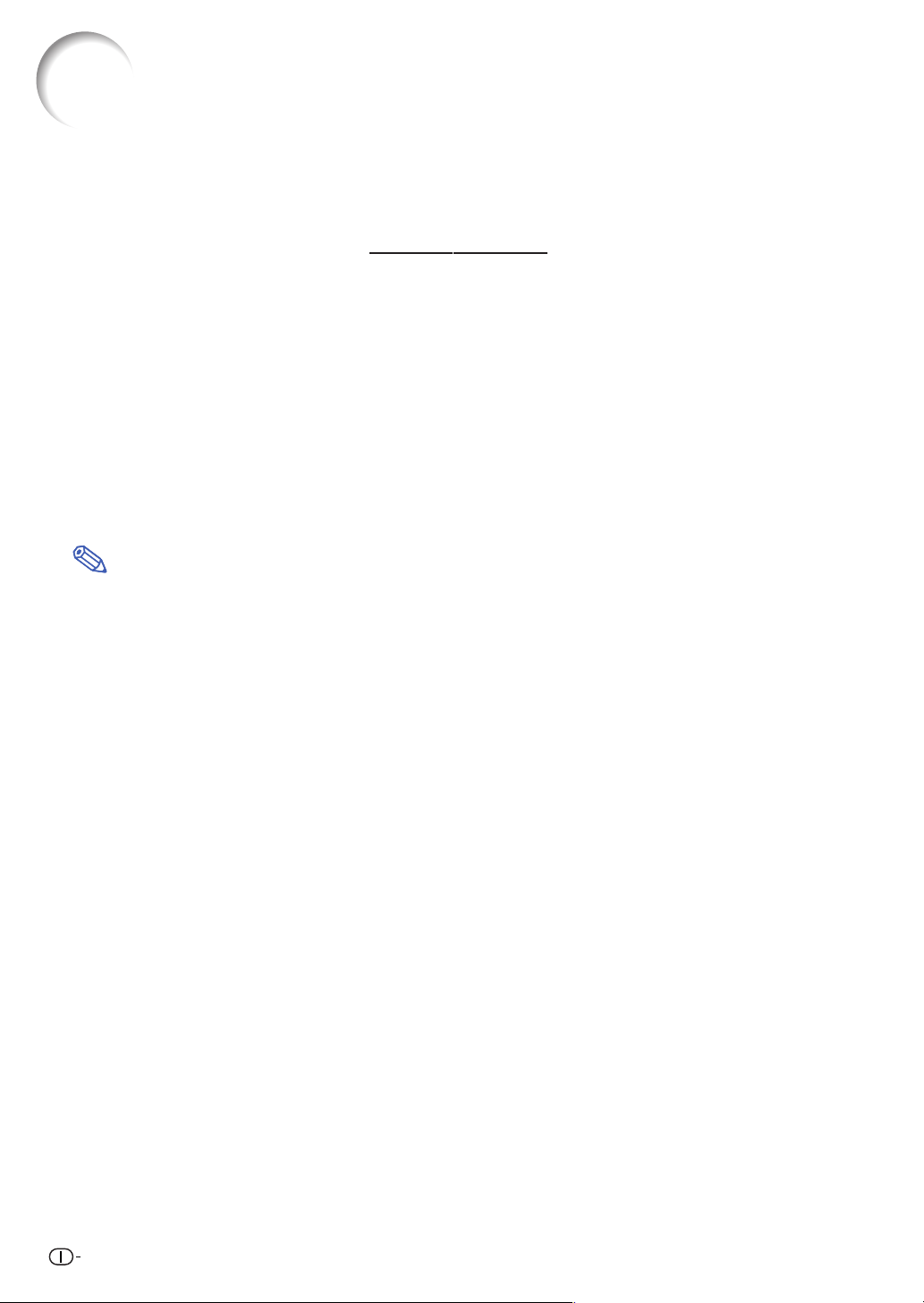
Per accedere ai manuali di istruzioni nel formato PDF
Nel CD-ROM sono disponibili i manuali d’uso in formato PDF in più lingue, in modo da poter
utilizzare il proiettore anche senza questo manuale. Per usare questi manuali, bisogna
installare Adobe Reader nel PC (Windows o Macintosh).
Scaricate Adobe Reader da Internet (http://www.adobe.com).
Accesso ai manuali PDF
Per Windows:
1 Inserire il CD-ROM nel drive CD-ROM.
2
Cliccare due volte sull’icona “Risorse del computer”.
3 Cliccare due volte sul drive “CD-ROM”.
4 Cliccare due volte sulla cartella “MANUALS”.
5 Cliccare due volte sulla lingua (nome della
cartella) da visualizzare.
6 Cliccare due volte sul file pdf “B10” per
accedere ai manuali del proiettore.
Nota
• Se il file PDF desiderato non si apre quando cliccate due volte con il mouse, avviare Adobe Reader, poi
specificare il file desiderato usando il menu “File”, “Apri”.
• Consultare il file “readme.txt” disponibile sul CD-ROM per informazioni importanti non incluse in questo
manuale di istruzioni.
Per Macintosh:
1 Inserire il CD-ROM nel drive CD-ROM.
2 Cliccare due volte sull’icona “CD-ROM”.
3 Cliccare due volte sulla cartella “MANUALS”.
4 Cliccare due volte sulla lingua (nome della
cartella) da visualizzare.
5 Cliccare due volte sul file pdf “B10” per
accedere ai manuali del proiettore.
8
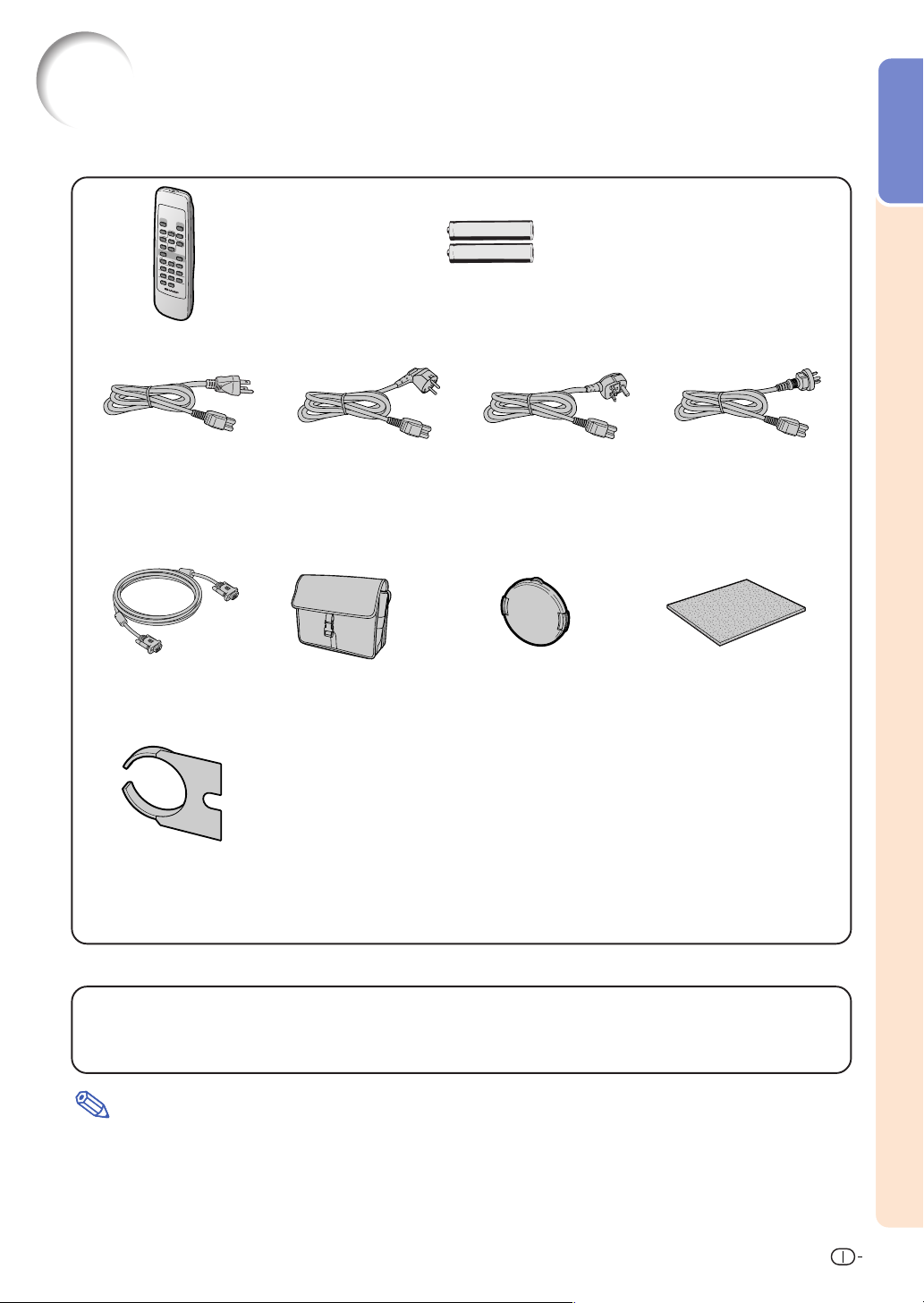
Accessori
Accessori in dotazione
Telecomando
RRMCGA187WJSA
Cavo di alimentazione*
(1)
Due batterie R-6
(formato “AA” size, UM/SUM-3, HP-7 o simili)
(2) (3)
Introduzione
(4)
Per gli Usa, il Canada, ecc.
(6' (1,8 m))
QACCDA029WJPZ
Per l’Europa tranne il
Regno Unito
(6' (1,8 m))
QACCVA006WJPZ
Per il Regno Unito, Hong
Kong e Singapore
(6' (1,8 m))
QACCBA015WJPZ
Per l’Australia, Nuova
Zelanda e Oceania
(6' (1,8 m))
QACCLA024WJPZ
*Usate un cavo di alimentazione corrispondente alla presa murale della vostra nazione.
Cavo RGB
(9'10" (3,0 m))
QCNWGA012WJPZ
Blocco della lente
(attaccato)
SPAKXA333WJZZ
Accessori opzionali
Borsa a tracolla
GCASNA009WJSA
CD-ROM
documentazione tecnica
e manuale proiettore
UDSKAA039WJN1
Coprilente (attaccato)
CCAPHA017WEF5
Etichetta “QUICK GUIDE
(Guida rapida)”
TLABZA439WJZZ
Filtro dell’aria aggiuntivo
PFILDA010WJZZ
Manuale di istruzioni
(questo manuale)
■ Cavo 3 RCA verso D-sub a 15 pin (9'10" (3,0 m)) AN-C3CP
■ Adattatore RS-232C DIN-D-sub (5 57/64'' (15 cm)) AN-A1RS
■ Ricevitore remoto AN-MR1EL
Nota
• A seconda della regione, alcuni accessori potrebbero non essere disponibili. Rivolgetevi al vostri rivenditore
autorizzato della Sharp o ad un centro di servizio.
9
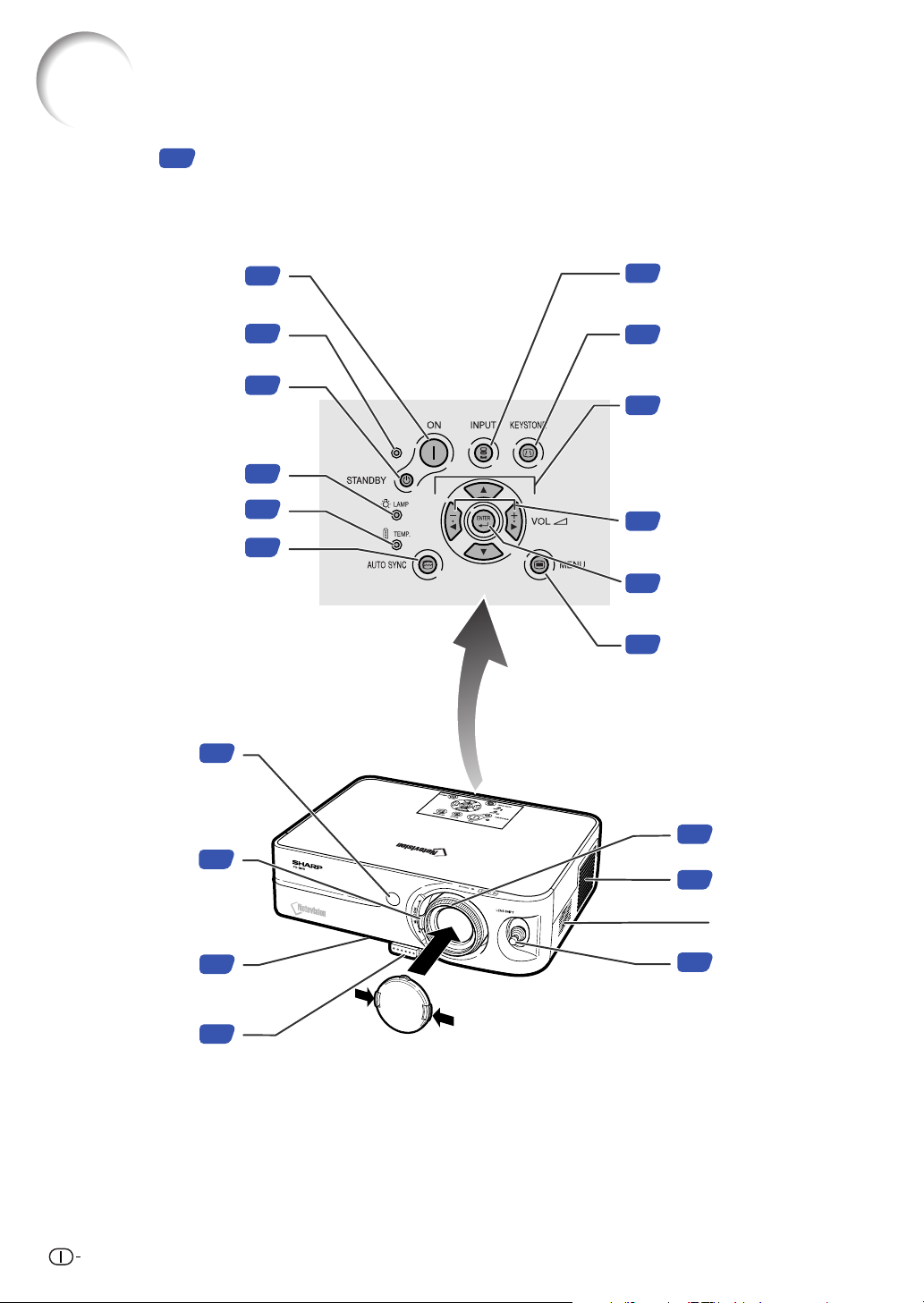
Nomenclatura
I numeri in si riferiscono alle pagine principali di questo manuale di istruzioni, dove vengono
spiegati gli argomenti.
Proiettore (Vista anteriore e superiore)
Tasto INPUT
Per accendere la corrente.
Tasto ON
Indicatore di alimentazione
Tasto STANDBY
Per portare il proiettore nel
modo di attesa.
Indicatore lampada
Indicatore avvertimento
temperatura
Tasto AUTO SYNC
Per regolare automaticamente
le immagini quando avete
collegato l’unità ad un
computer.
18
63
25
63
63
40
23
Per commutare il modo
d’entrata 1, 2 o 3.
Tasto KEYSTONE
24
Per immettere il modo di
correzione della
deformazione trapezoidale.
32
Tasti di regolazione
(',",\, |)
• Per selezionare le voci del menu.
• Per regolare il modo di
correzionedella della
deformazione trapezoidale
quando la modalità è attiva.
23
Tasti volume
Per regolare il livello sonoro
dell’altoparlante.
33
Tasto ENTER
Per impostare le voci selezionate
o regolate sul menù.
32
Tasto MENU
Per visualizzare lo
schermo di regolazione e
quello di impostazione.
Sensore del
telecomando
Manopola zoom
Piedino di
regolazione anteriore
(nella parte inferiore
del proiettore)
Pulsante HEIGHT
ADJUST
(regola altezza)
10
15
19
22
22
Applicazione e rimozione del coprilente
• Premere i due pulsanti del coprilente e
applicare il coprilente sulla lente. Quindi
rilasciare i pulsanti per fissare il
coprilente in posizione.
• Premere i due pulsanti del coprilente e
rimuovere il coprilente dalla lente.
Anello di
19
messa a fuoco
Valvola di
60
aspirazione
Altoparlante
Leva di spostamento
20
della lente
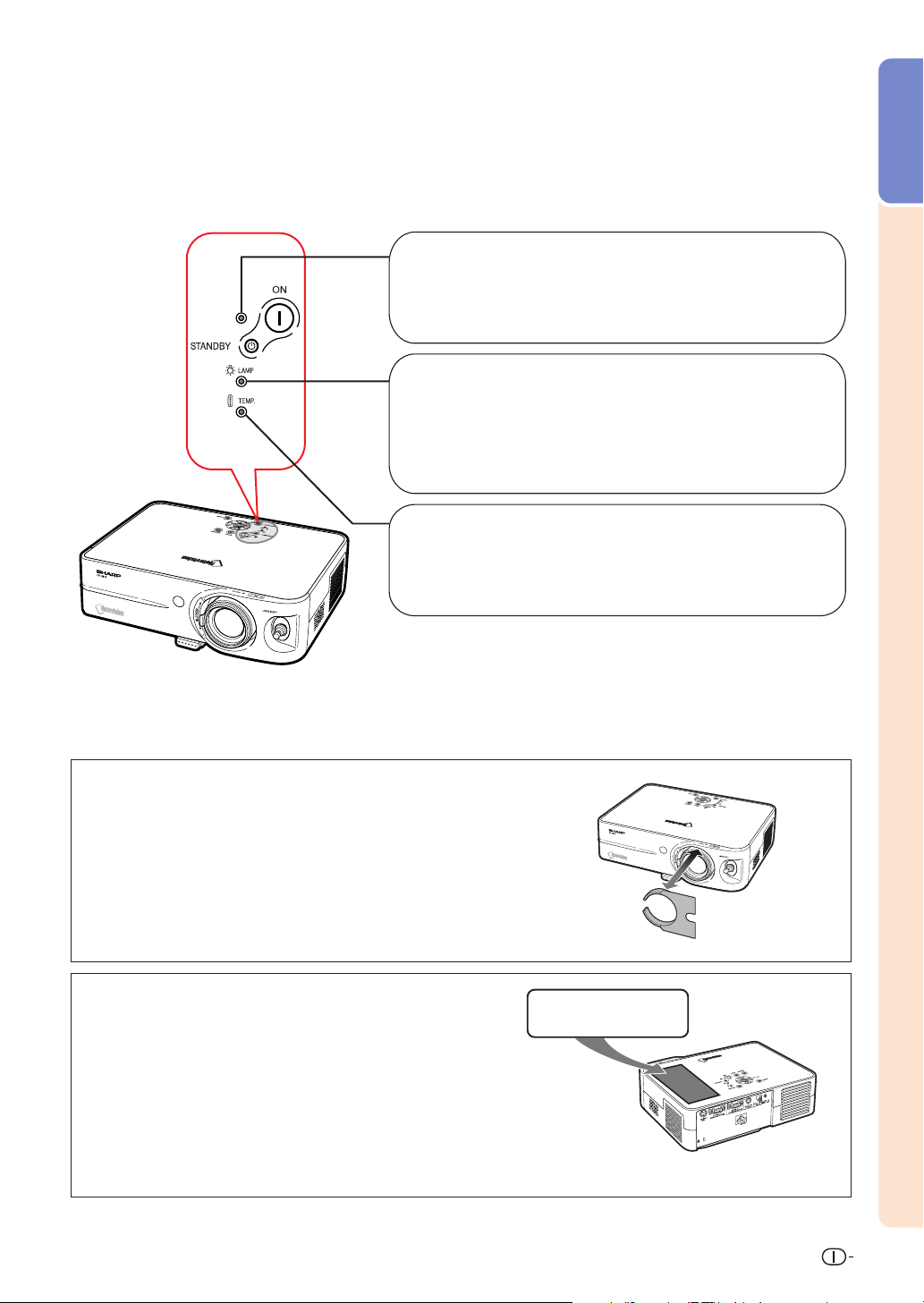
Informazioni sugli indicatori del proiettore
Introduzione
Indicatore di alimentazione
Verde illuminato/Rosso illuminato
Rosso lampeggiante
...
Anormale
(Fare riferimento alla pagina 63.)
...
Normale
Indicatore lampada
Verde illuminato
Verde lampeggiante
Rosso illuminato
...
Normale
...
La lampada è in fase di riscaldamento.
...
Sostituire la lampada.
(Fare riferimento alla pagina 63.)
Indicatore avvertimento temperatura
Non si illumina
Rosso illuminato
...
Normale
...
La temperatura interne è eccessivamente alta.
(Fare riferimento alla pagina 63.)
Installazione e rimozione del blocco della lente
Nel fissare il blocco della lente, assicurarsi di riportare la leva di
spostamento della lente in posizione centrale. Se la lente è orientata
verso l’alto o verso il basso, non è possibile fissare il blocco della
lente.
Quando si incolla l’etichetta “QUICK GUIDE
(Guida rapida)”
Se incollate l’etichetta “QUICK GUIDE (Guida rapida)” (in
dotazione) al proiettore, la verifica della procedura di
configurazione risulterà più semplice. Avere cura di applicare
l’etichetta “QUICK GUIDE (Guida rapida)” sulla parte superiore
del proiettore, come illustrato nel disegno a destra. Per evitare
il rischio di bloccare una presa d’aria o una ventola di
areazione, non applicare l’etichetta “QUICK GUIDE (Guida
rapida)” in altre posizioni.
Etichetta “QUICK GUIDE
(Guida rapida)”
11
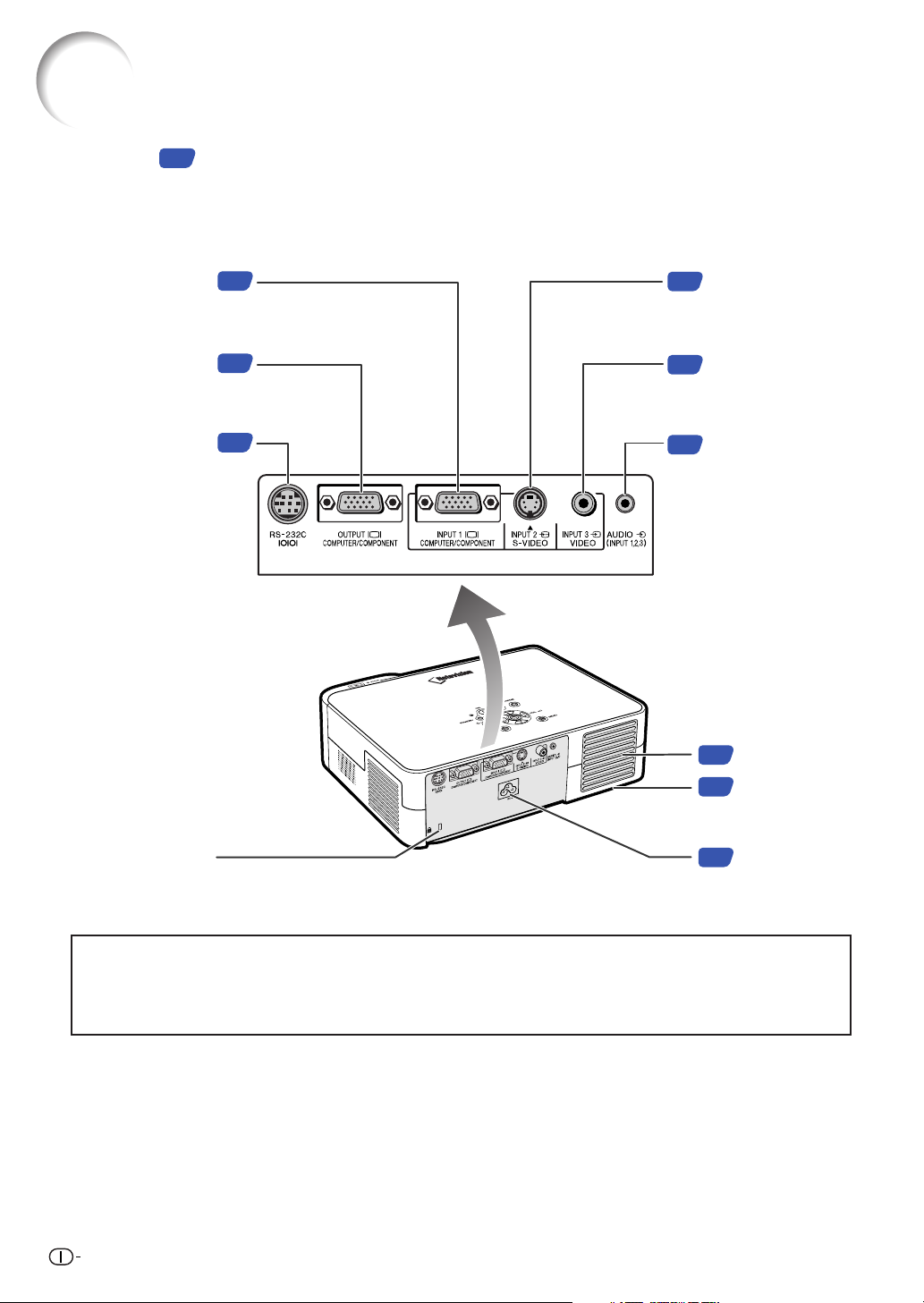
Nomenclatura
I numeri in si riferiscono alle pagine principali di questo manuale di istruzioni, dove vengono
spiegati gli argomenti.
Proiettore (Vista posteriore)
Terminale INPUT 1
Terminale per il segnale
RGB e la componente
segnale del computer.
Terminale di uscita RGB
Terminale per il
collegamento di un
monitor.
Terminale RS-232C
Terminale per il
controllo del proiettore
utilizzare un computer.
51
55
54
Terminale INPUT 2
52
Terminale per il collegamento
del componente video con un
terminale S-VIDEO.
Terminale INPUT 3
52
Terminale per il collegamento
del componente video.
Terminale AUDIO
51
INPUT
Terminale di ingresso
audio condiviso per
INPUT 1, 2 e 3.
Valvola di scarico
60
Regolazione posteriore
22
(nella parte inferiore del
proiettore)
Conenttore dello
standard Kensington
Security
Uso del bloccaggio Kensington
• Questo proiettore è stato dotato di un connettore standard Kensington Security da usare con il sistema di
sicurezza MicroSaver della Kensington. Fate riferimento alle informazioni in dotazione con il sistema per ulteriori
istruzioni su come usare il proiettore in modo sicuro.
55
Presa CA
12
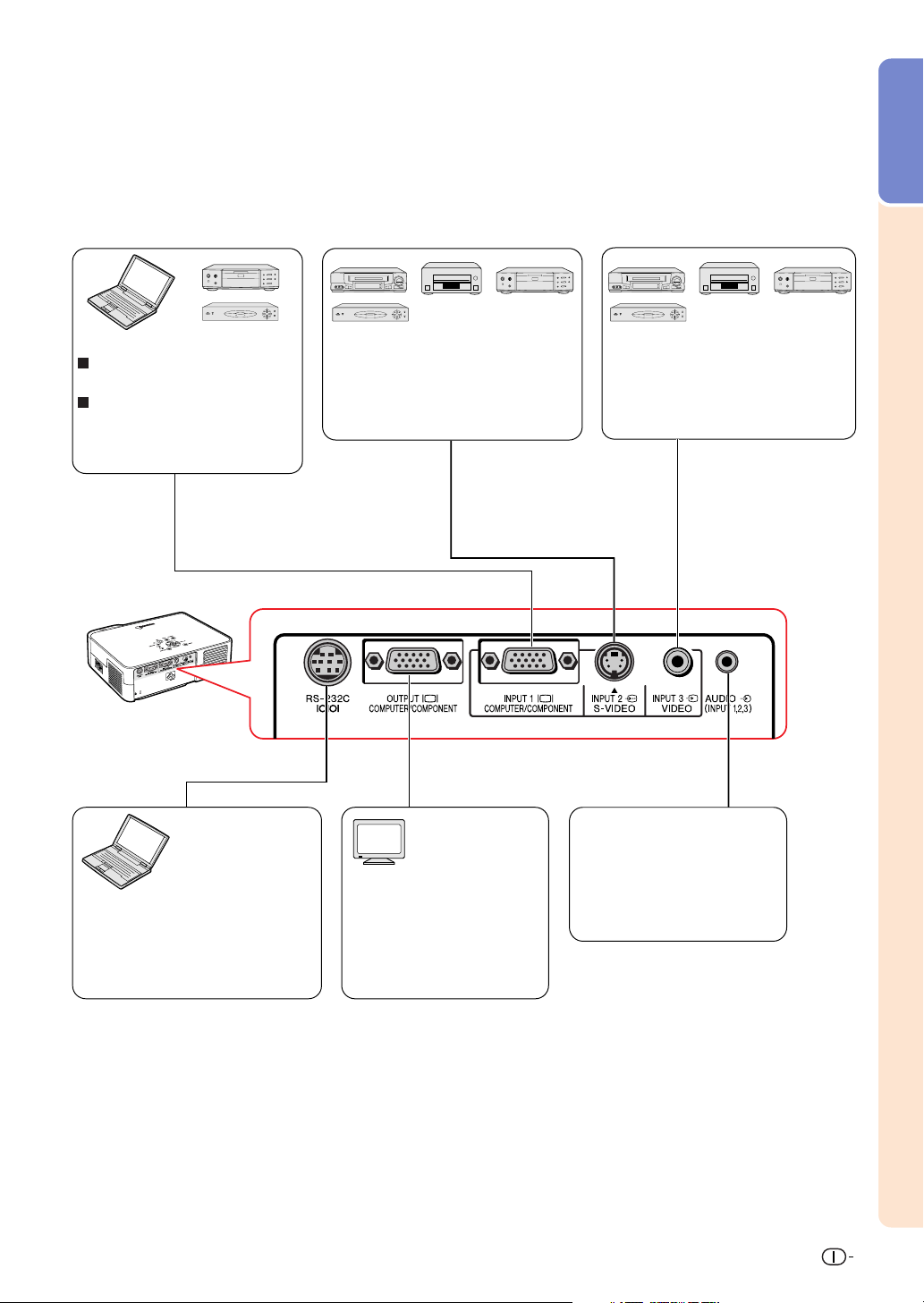
Terminali di INGRESSO/USCITA e apparecchiature collegabili principali
Introduzione
Terminale INPUT 1
Consente il collegamento del computer.
(Fare riferimento alla pagina 51.)
Consente il collegamento di apparecchiature
video con terminale di uscita componente
(lettore DVD, decoder DTV e così via). (Fare
riferimento alla pagina 53.)
Terminale INPUT 2
Consente il collegamento di
apparecchiature video con terminale di
uscita S-video (VCR, lettore DVD e così
via). (Fare riferimento alla pagina 52.)
Terminale RGB OUTPUT
Terminale RS-232C
Consente il collegamento del
computer per il controllo del
proiettore.
(Fare riferimento alla pagina 54.)
Consente il collegamento
di un monitor per
visualizzarvi l’immagine
proiettata. (Fare riferimento
alla pagina 55.)
Terminale INPUT 3
Consente il collegamento di
apparecchiature video senza terminale
di uscita S-video. (Fare riferimento alla
pagina 52.)
Terminale AUDIO INPUT
Consente il collegamento di
un cavo audio (terminale di
ingresso audio condiviso per
INPUT1, 2 e 3). (Fare
riferimento alla pagina 51.)
13
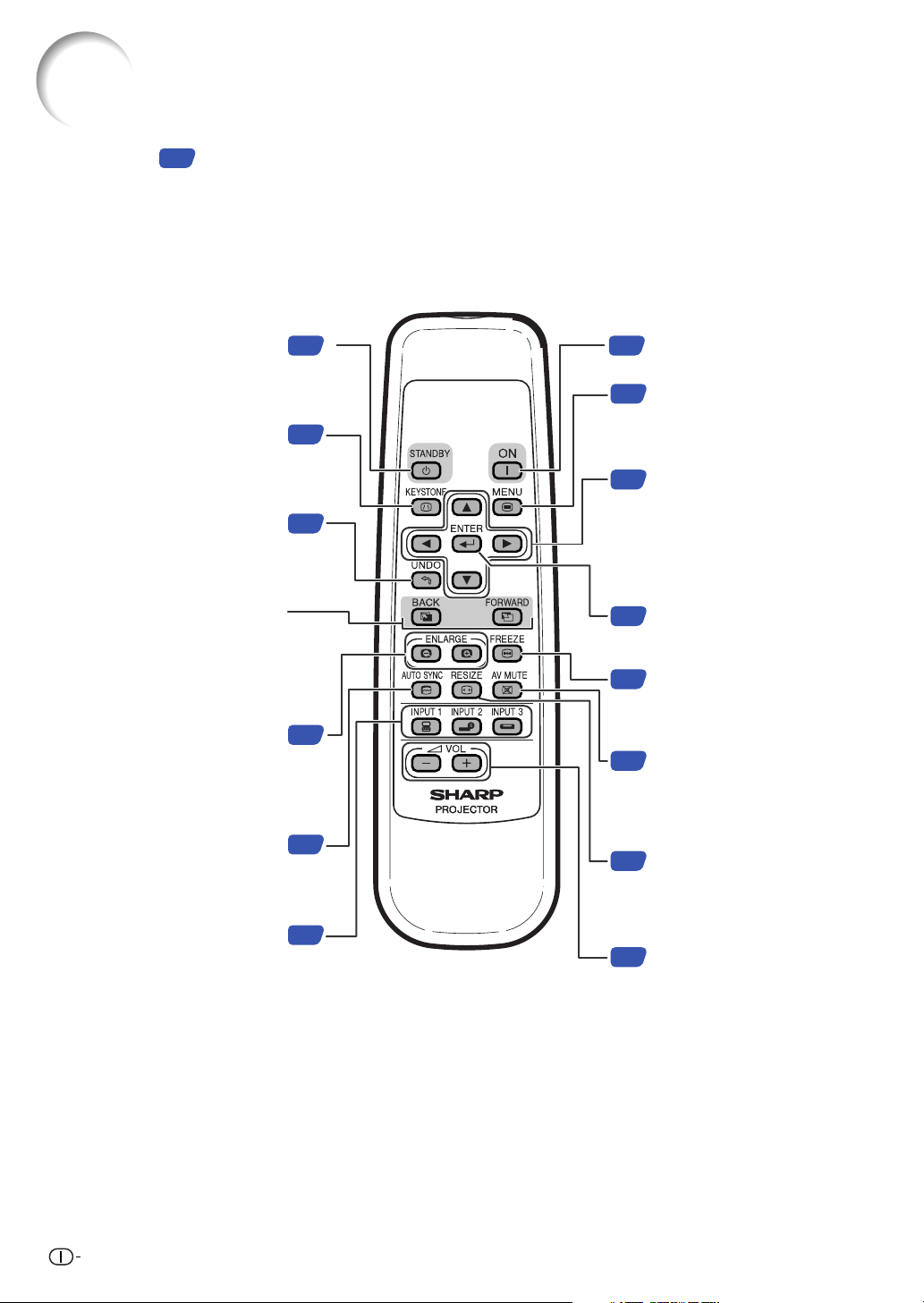
Nomenclatura
I numeri in si riferiscono alle pagine principali di questo manuale di istruzioni, dove vengono
spiegati gli argomenti.
Telecomando (Vista anteriore)
Per portare il proiettore nel modo
Tasto STANDBY
di attesa.
Tasto KEYSTONE
Per immettere il modo di
correzione della deformazione
trapezoidale.
Tasto UNDO
Per annullare un’operazione o
tornare al display precedente.
Tasti FORWARD/BACK
Stessa funzione dei tasti [Page
Down] e [Page Up] sulla tastiera
del computer quando si utilizza il
Ricevitore remoto (AN-MR1EL)
opzionale.
Tasti ENLARGE
(ingrandire/ridurre)
Per ingrandire o ridurre una parte
dell’immagine.
Tasto AUTO SYNC
Per regolare automaticamente le
immagini quando avete collegato
l’unità ad un computer.
Tasti INPUT
Per passare ai relative modi di
ingresso.
25
24
25
28
40
23
Tasto ON
18
Per accendere la corrente.
Tasto MENU
32
Per visualizzare lo schermo di
regolazione e quello di
impostazione.
Tasti di regolazione
32
(',",\, |)
• Per selezionare le voci del
menu.
• Per regolare il modo di
correzione della deformazione
trapezoidale quando la modalità
è attiva.
Tasto ENTER
33
Per impostare le voci selezionate o
regolate sul menu.
Tasto FREEZE
28
Per fermare le immagini.
Tasto AV MUTE
24
Per visualizzare temporaneamente
la schermata scura e disattivare
l’audio.
Tasto RESIZE
26
Per commutare il formato dello
schermo (NORMALE, BORDO,
ecc.)
Tasti volume
23
Per regolareil livello sonoro
dell’altoparlante.
14
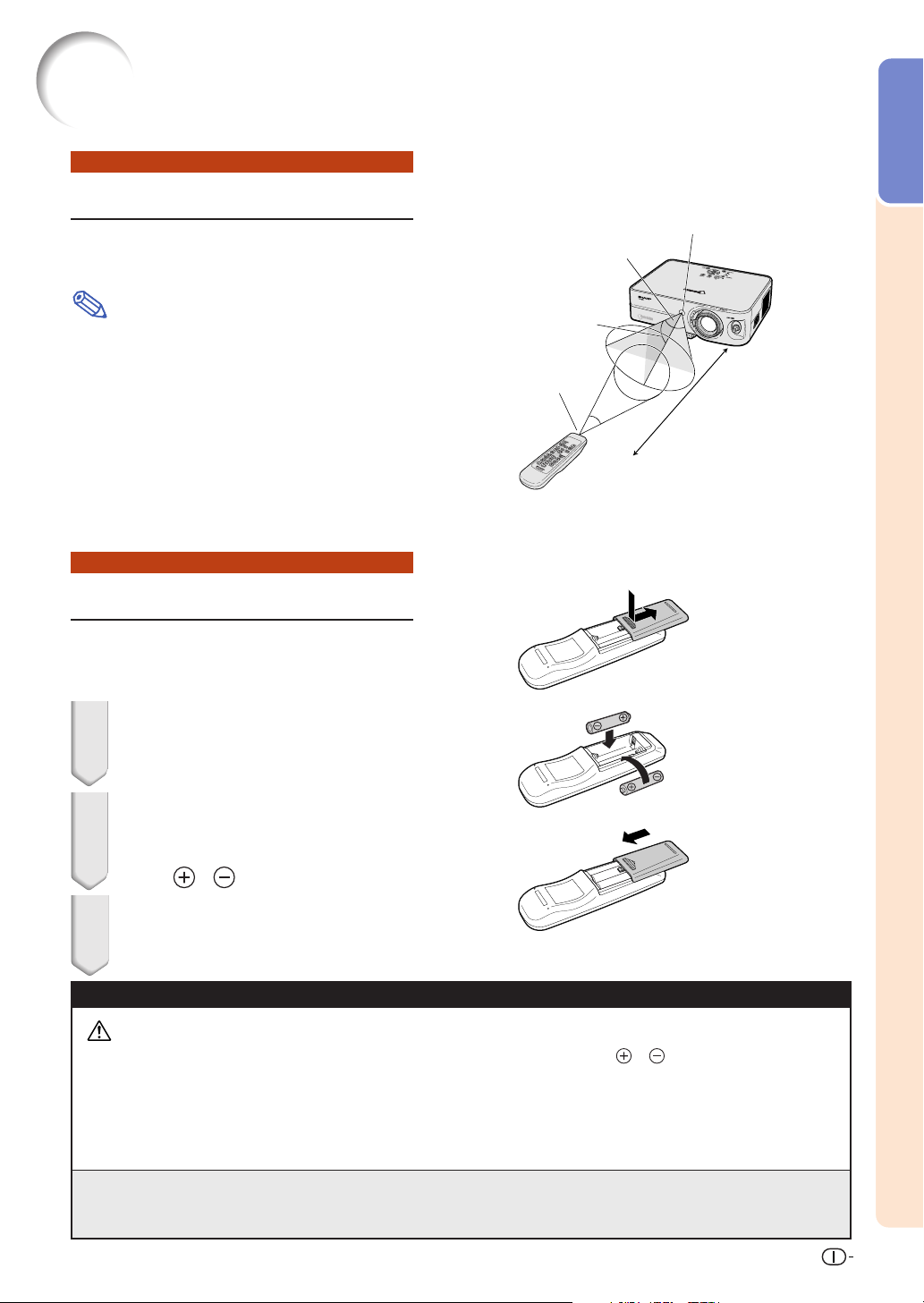
Uso del telecomando
Campo disponibile
Potete usare il telecomando per manovrare
il proiettore all’interno dei campi indicati
nell’illustrazione.
Introduzione
Sensore del telecomando
30°
Nota
• Il segnale proveniente dal telecomando può
essere riflesso dallo schermo per una facile
operazione. Tuttavia, la distanza effettiva del
segnale dipende dal materiale dello schermo.
Quando usate il telecomando:
•
Assicurarsi di non far cadere l’unità o di esporre
la stessa all’umidità e alle alte temperature.
•
Il telecomando potrebbe non funzionare correttamente
sotto le lampade fluorescenti. In tal caso, allontanate
il proiettore dalla lampada fluorescente.
Installazione delle batterie
Le batterie (due batterie R-6 (formato “AA”,
UM/SUM-3, HP-7 o simili)) sono in dotazione
nella confezione.
1 Premere il tasto ▲ nel coperchio
e farlo scorrere nella direzione
della freccia.
2 Installare le batterie.
•
Installate le batterie assicurandovi di rispettare
la corretta polarità per far corrispondere i
marchi e all’interno del vano batterie.
Trasmettitore
segnale
telecomando
Telecomando
30°
30°
23' (7 m)
3 Inserire il coperchio e farlo
scorrere finché non scatta in
posizione.
L’uso errato delle batterie può causare fuoriuscite o scoppi. Seguite le precauzioni qui sotto.
Attenzione
•
Installate le batterie assicurandovi che le polarità siano corrette secondo i marchi e all’interno al vano batterie.
• Batterie di diversi tipi hanno diverse caratteristiche, per cui non bisogna mai mescolare batterie di vari tipi.
• Non mescolate batterie vecchie con delle nuove.
Ciò può ridurre la durata di nuove batterie o può causare fuoriuscite da vecchie batterie.
• Rimuovete le batterie dal telecomando quando sono scariche, altrimenti possono perdere del liquido.
Il liquido delle batterie è dannoso per la pelle, per cui dovete strofinarle e poi rimuovere le stesse usando un panno.
• Le batterie in dotazione con questo proiettore, potrebbero consumarsi entro breve tempo, a seconda
dell’utilizzo. Assicuratevi di sostituirle appena possibile con delle nuove.
• Rimuovete le batterie dal telecomando se non intendete usare il telecomando per un lungo periodo di tempo.
15
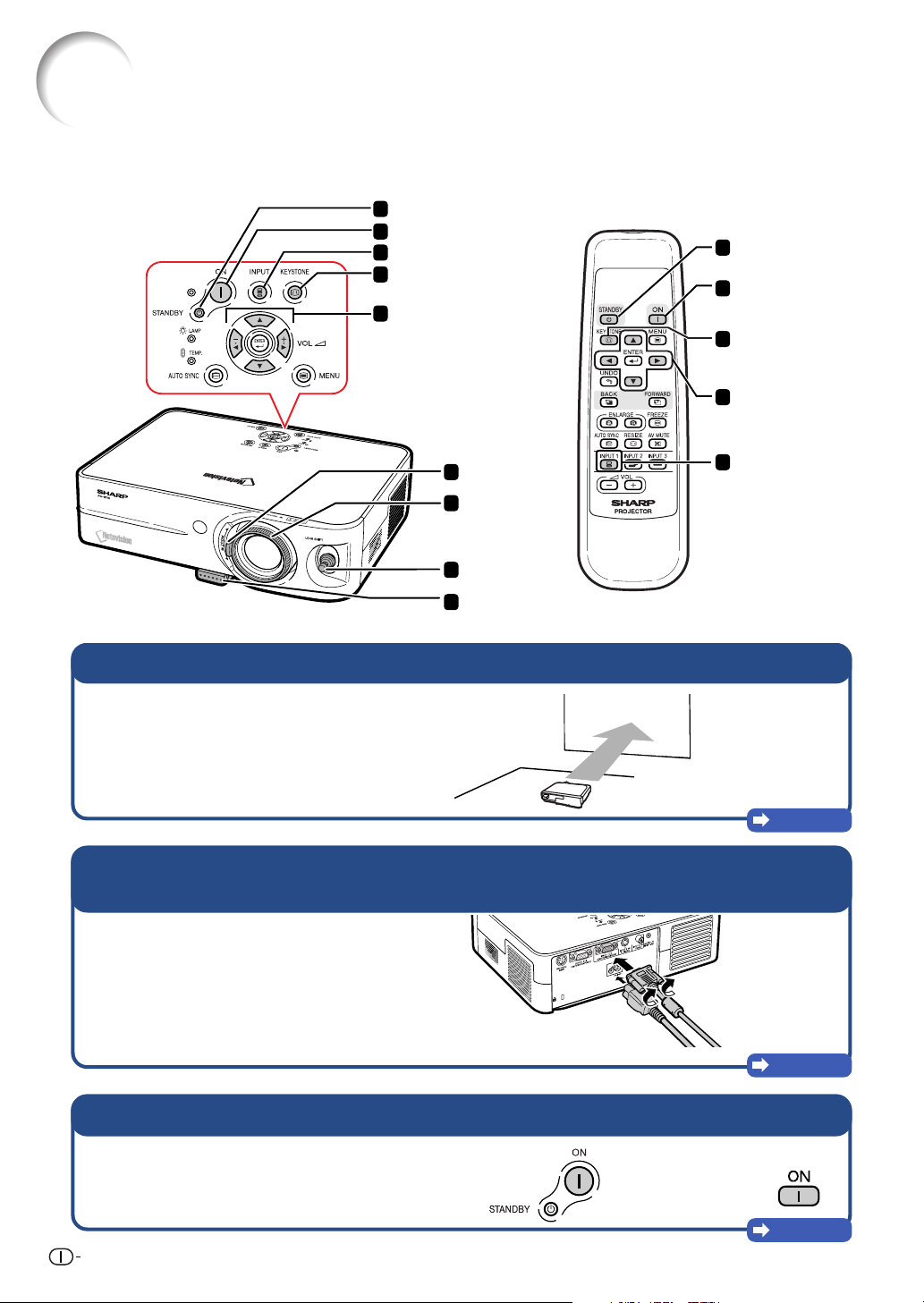
Dall’impostazione alla proiezione
In questa sezione viene descritto un esempio di collegamento del proiettore a un computer.
7 Tasto STANDBY
3 Tasto ON
5 Tasto INPUT
6 Tasto KEYSTONE
6 Tasti di regolazione
(',",\, |)
7 Tasto STANDBY
3 Tasto ON
6 Tasto KEYSTONE
6 Tasti di regolazione
(',",\, |)
4 Manopola zoom
4 Anello di messa
a fuoco
4
Leva di spostamento
della lente
4 Pulsante HEIGHT
ADJUST(regola altezza)
1
. Posizionare il proiettore in modo che sia rivolto verso il muro o verso uno schermo
5 Tasto INPUT
Pagina 56
2. Collegare il proiettore al computer e inserire il cavo di
alimentazione nel connettore CA del proiettore
Per collegare apparecchiature diverse dal computer, consultare le pagine 13 e 50.
3. Accendere il proiettore
Sul proiettore
16
Pagine 51, 55
Sul telecomando
Pagina 18
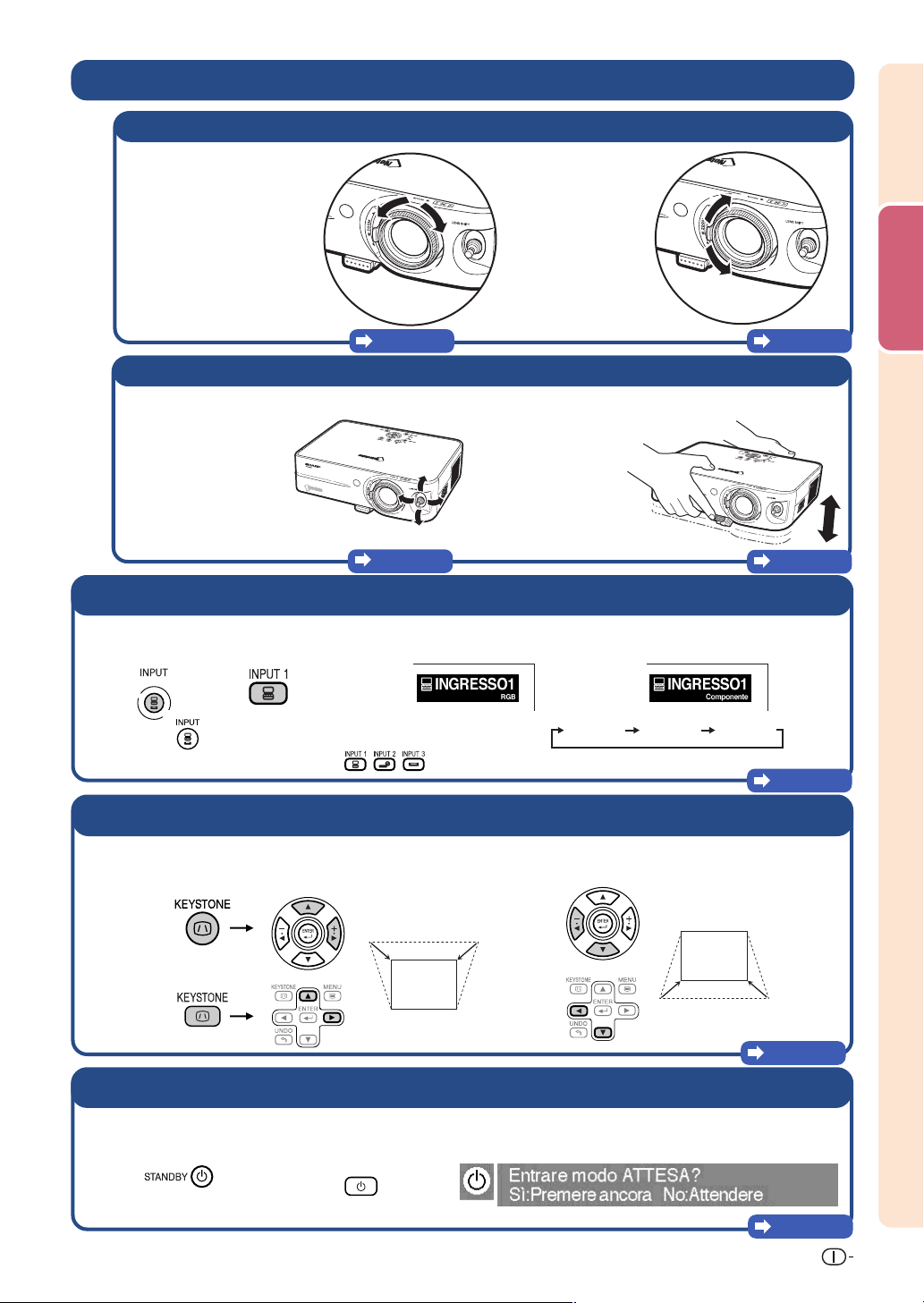
4. Regolare l’immagine proiettata
11
1 Mettere a fuoco l’immagine proiettata e regolarne le dimensioni
11
Messa a fuoco
••
• Mettere a fuoco
••
l’immagine
proiettata
utilizzando l’anello
di messa a fuoco.
Pagina 19
22
2 Regolare la posizione dell’immagine proiettata e l’angolo di proiezione
22
Posizione di
proiezione
••
• Regolare la
••
posizione
dell’immagine
proiettata
utilizzando la
leva di
spostamento
della lente.
Pagina 21
Zoom
••
•
Regolare le
••
dimensioni
dell’immagine
proiettata
utilizzando
la manopola
dello zoom.
Angolo
••
• Regolare
••
l’angolo di
proiezione
utilizzando il
pulsante
HEIGHT ADJUST (regola
altezza).
Riduzione zoom
Ampliamento zoom
Pagina 19
Pagina 22
5. Selezionare il modo INGRESSO
Selezionare “INGRESSO 1” utilizzando il tasto INPUT sul proiettore oppure il tasto INPUT 1 sul telecomando.
Sul proiettore
Sul telecomando
Display visualizzato sullo schermo (RGB)
Display visualizzato sullo schermo (Componente)
Funzionamento
principale
••
• Premendo sul proiettore, si alterna il modo di ingresso in
••
••
Utilizzando il telecomando, premere
•
••
//
per passare tra i diversi modi INGRESSO.
INGRESSO 1 INGRESSO 2 INGRESSO 3
Pagina 23
6. Correggere la deformazione trapezoidale
Regolazione della deformazione trapezoidale tramite il modo di correzione della deformazione
trapezoidale.
Sul proiettore
Sul telecomando
Compressione
del lato
superiore.
Compressione
del lato
inferiore.
Pagina 24
7. Spegnimento del proiettore
Premere sul tasto STANDBY, quindi premere nuovamente il tasto durante la visualizzazione del
messaggio di conferma per mettere il proiettore nel modo di attesa.
Sul proiettore
••
•
Scollegare il cavo di alimentazione dalla presa CA dopo l’arresto del ventilatore di raffreddamento.
••
Sul telecomando
STANDBY
Display visualizzato sullo schermo
Pagina 25
.
17
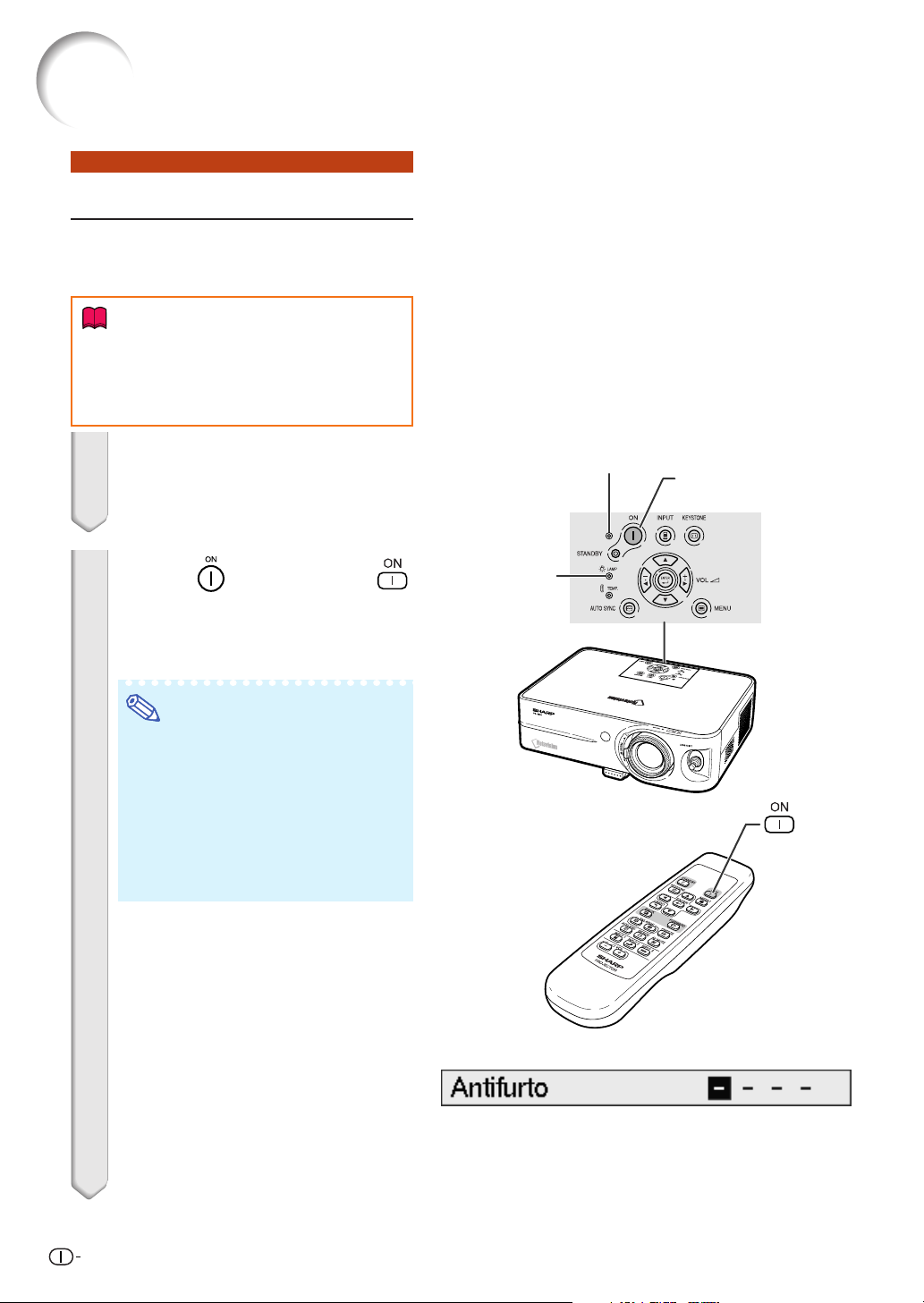
Proiezione dell’immagine
Accensione del proiettore
Collegare il componente esterno necessario al
proiettore prima di seguire le seguenti procedure.
(Fate riferimento alla pagina 50.)
Informazioni
• La lingua preimpostata dalla fabbrica è
l’inglese. Se si vuole cambiare il display che
appare sullo schermo in un’altra lingua,
reimpostare il linguaggio a seconda della
procedura a pagina 48.
1
Collegare il cavo di alimentazione
alla presa murale.
• L’indicatore si illumina di rosso e il
proiettore entra nel modo di attesa.
Indicatore
di alimentazione
Tasto ON
2 Premere sul proiettore o
sul telecomando.
•
Si illumina di verde I’indicatore. Dopo
l’illuminazione dell’indicatore lampada, il
proiettore è pronto per iniziare l’operazione.
Nota
•
Si illumina l’indicatore lampada per
indicare lo stato operativo della lampada.
Verde: La lampada è pronta.
Lampeggia di verde:
Rosso: La lampada va sostituita.
• Se il proiettore viene messo nel modo
di attesa e riacceso subito dopo,
l’indicatore lampada può richiedere
un po’ di tempo prima di illuminarsi.
• Quando “Antifurto” viene impostato, la
scatola del codice chiave immesso
apparirà. Immettete il codice chiave. Per
ulteriori dettagli riguardo alla funzione
“Antifurto”, (impostazione dell’antifurto)
fare riferimento alla pagina 46.
La lampada è in fase
di riscaldamento.
Indicatore
lampada
Tasto ON
▼Scatola di immissione del codice chiave
18
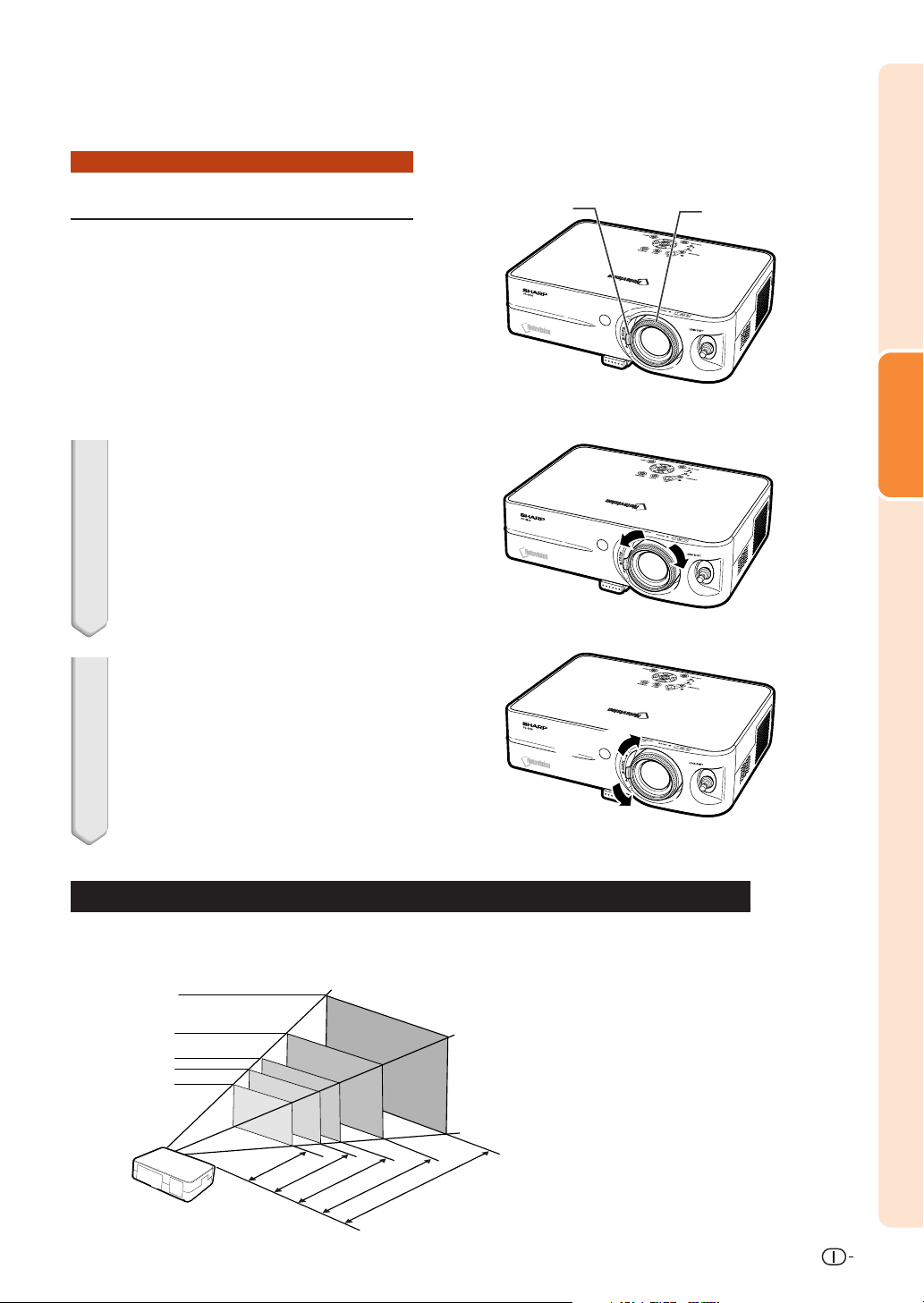
Regolazione dell’obiettivo
L’immagine è messa a fuoco e regolato al
formato desiderato usando l’anello di messa
a fuoco o la manopola zoom sul proiettore.
1 La messa a fuoco viene regolata
girando l’anello di messa a
fuoco.
2 Lo zoom viene regolato
spostando la manopola zoom.
Manopola
zoom
Anello di messa
a fuoco
Proiezione
Riduzione zoom
ento zoom
pliam
Am
Indicazione delle dimensioni dell’immagine proiettata e distanza di proiezione
Per ulteriori dettagli, consultare “Formato dello schermo e distanza di proiezione” a pagina 57.
Esempio: modo NORMALE (4:3)
Dimensioni dell’immagine
300"
200"
100"
84"
60"
8
0
6
7
"
×
5
4
8
"
×
3
6
"
'1
5
2
4
0
"×
1
8
0
"
160"
×
120"
"
×
6
0
"
0
"
Distanza di proiezione
)
"
m
'3
"
)
2
7
,
–
"
1
m
8
,
1
(
m
2
'2
1
0
–
–
"
'2
8
2
(
"
,
1
3
)
"
'2
–
m
2
1
m
–
"
5
,
–
0
'1
m
9
0
,
1
3
(
)
"
'7
7
4
,
3
5
2
,
–
7
"
–
'8
9
m
0
,
2
6
(
)
m
1
'
m
7
3
,
3
1
–
1
"
–
'6
9
m
0
,
9
(
19
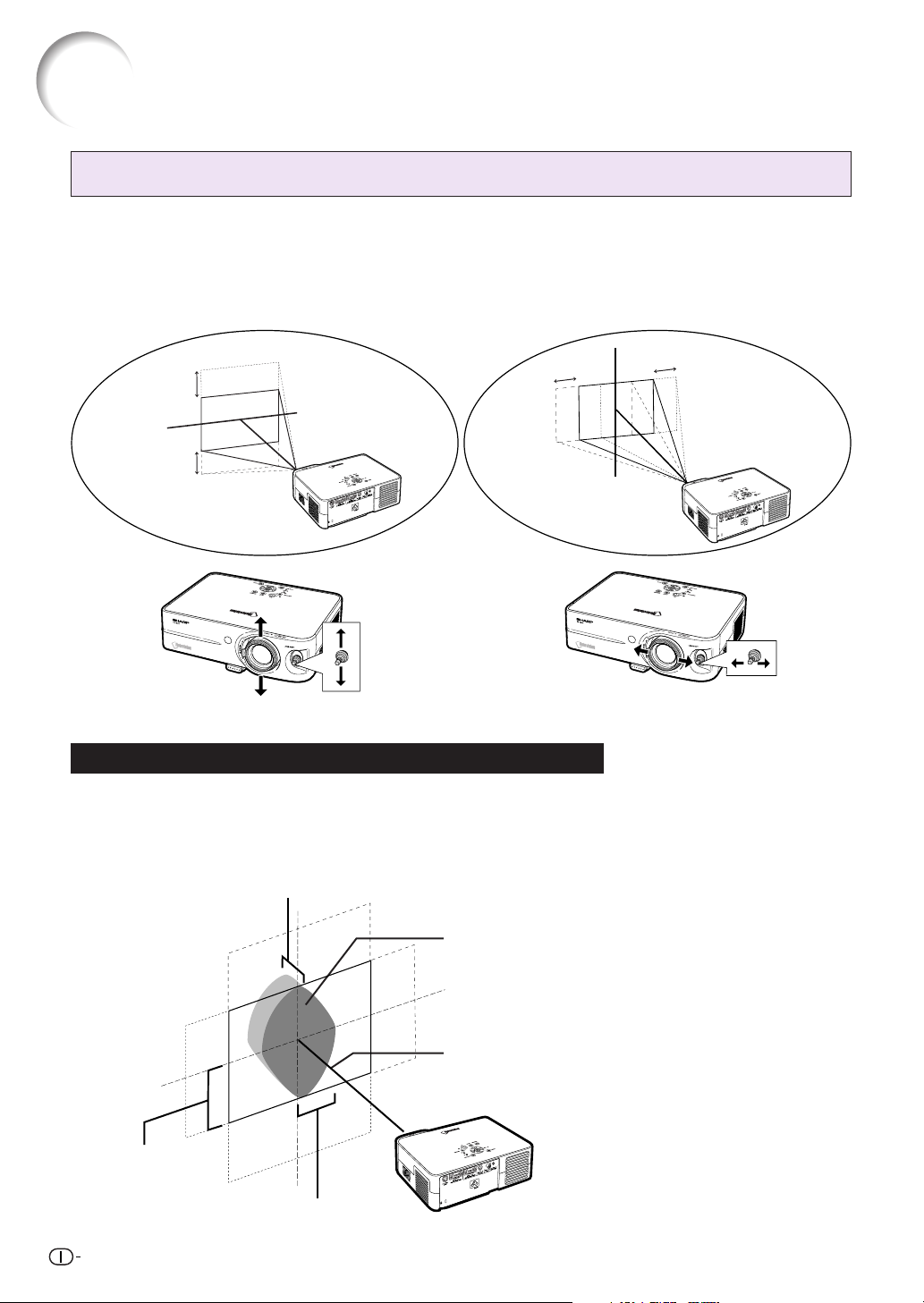
Proiezione dell’immagine
Funzione di spostamento lente variabile
Oltre a utilizzare la funzione di zoom e la regolazione dell’angolo di proiezione tramite il piede di regolazione,
è possibile spostare la lente verso l’alto, verso il basso, a destra e a sinistra (360°) per regolare la posizione
di proiezione muovendo la leva di spostamento della lente situata nella parte anteriore del proiettore. Si
tratta di una funzione utile nei casi in cui non è possibile spostare lo schermo.
Spostamento verso l’alto o verso il
Spostamento verso destra o verso sinistra
basso
Intervallo di regolazione
Leva di spostamento
della lente
Intervallo di regolazione
Intervallo di regolazione
Leva di spostamento
della lente
Intervallo di regolazione
Intervallo di regolazione della leva di spostamento della lente
L’intervallo di regolazione tramite la leva di spostamento della lente è limitato.
L’immagine può essere regolata come illustrato di seguito.
Altezza dell’immagine
proiettata × 50%
20
Punto centrale dell’immagine
Asse zoom
Intervallo di regolazione del
centro dell’immagine
Centro dell’immagine
Larghezza dell’immagine
proiettata × 30%
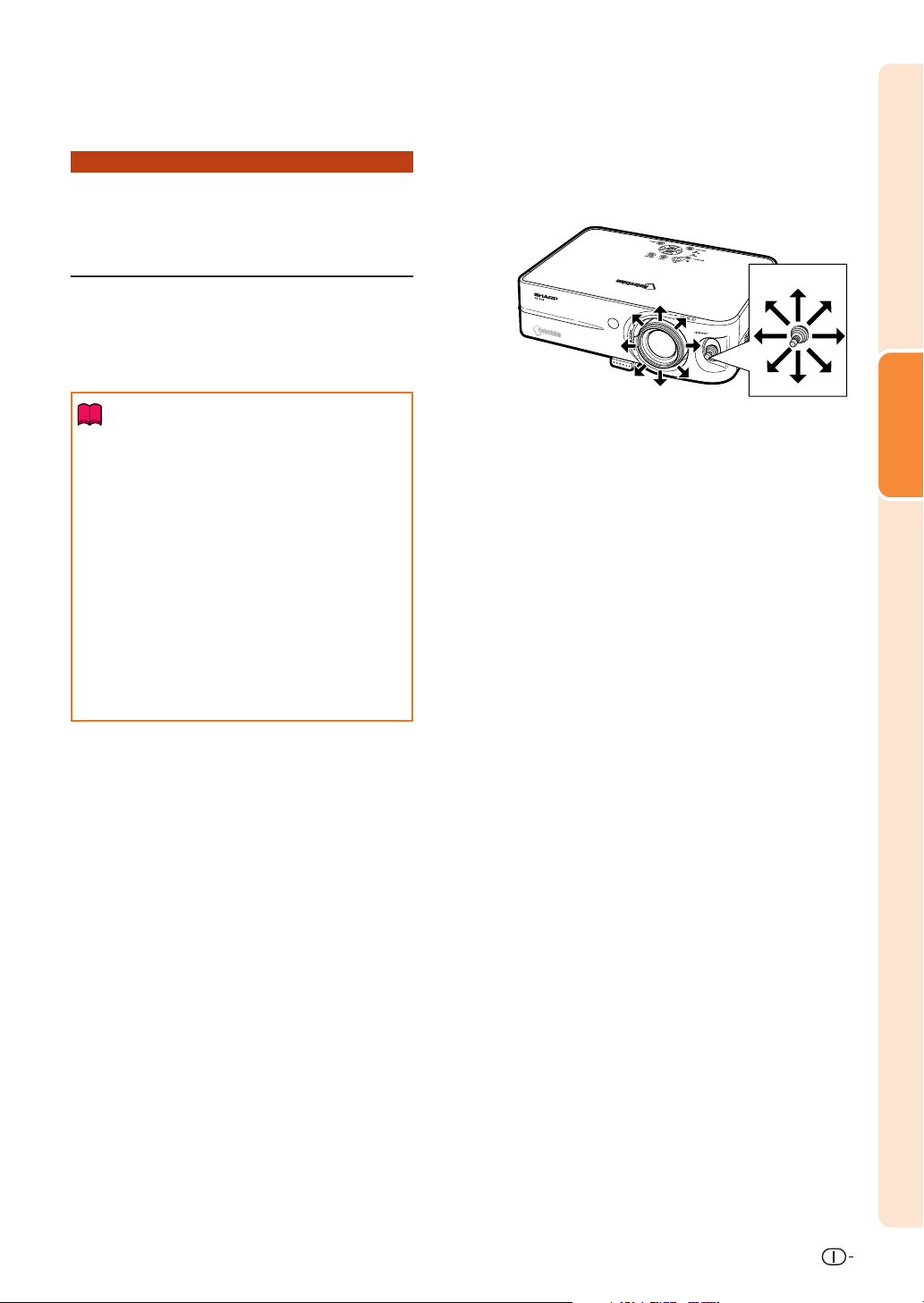
Regolazione della posizione dell’immagine proiettata
Regolare la posizione dell’immagine
proiettata utilizzando la leva di
spostamento della lente.
Informazioni
• Durante l’utilizzo, ovvero la proiezione,
assicurarsi che il proiettore non subisca urti.
In caso di urti al proiettore, è possibile che
l’ immagine proiettata subisca una
deviazione rispetto alla posizione regolata.
• Nel trasportare il proiettore, fissare il blocco
della lente e il coprilente al proiettore.
• Quando l’angolo di proiezione viene
regolato tramite il piede di regolazione, la
deviazione dell’immagine proiettata subita
eseguendo lo spostamento della lente in
direzione laterale non può essere corretta
dal modo di correzione della deformazione
trapezoidale.
Proiezione
21

Proiezione dell’immagine
Uso del piede di regolazione
È possibile modificare l’altezza del proiettore
utilizzando i piedi di regolazione situati nella
parte anteriore e posteriore del proiettore.
Se lo schermo è situato in posizione più elevata
rispetto al proiettore, è possibile sollevare
l’immagine proiettata regolando il proiettore.
1 Premere il pulsante HEIGHT
ADJUST (regola altezza).
•
Viene estratto il piede di regolazione anteriore.
2
Sollevare il proiettore per
regolarne l’altezza mentre si preme
il pulsante HEIGHT ADJUST.
• È possibile regolare il proiettore fino a
un massimo di circa 12 gradi (5 fasi).
• Nell’abbassare il proiettore, potrebbe
risultare difficoltoso spostare il piede di
regolazione anteriore se la superficie su
cui poggia il proiettore non è
sufficientemente scorrevole. In tal caso,
arretrare leggermente il proiettore e
regolarne nuovamente l’altezza.
Pulsante HEIGHT ADJUST
(regola altezza)
Pulsante HEIGHT
ADJUST
(regola altezza)
Piedino di
regolazione anteriore
3 Una volta regolata correttamente
l ’ altezza del proiettore,
allontanare le mani dal pulsante
HEIGHT ADJUST del proiettore.
4 Utilizzare il piede di regolazione
posteriore per livellare il
proiettore.
•
È possibile regolare il proiettore in base a
incrementi di ±1 grado dalla posizione standard.
Nota
• Quando l’altezza dell’immagine viene
regolata tramite i piedi di regolazione,
l’immagine è interessata da deformazione
trapezoidale. In tal caso, consultare
“Correzione della deformazione trapezoidale”
a pagina 24 per correggere il difetto.
Informazioni
• Non premere il pulsante HEIGHT ADJUST
quando il piede di regolazione anteriore non
è in grado di supportare stabilmente il
proiettore.
• Non tenete il proiettore per l’obiettivo mentre
lo alzate o abbassate.
• In caso di abbassamento del proiettore, fare
attenzione a non chiudervi le dita nell’area
tra il piedino di regolazione e il proiettore.
22
Regolazione
posteriore

Attivazione del modo INGRESSO
Selezionare il modo di ingresso corretto per
le apparecchiature collegate.
Premere , o sul telecomando
per selezionare il modo INGRESSO.
••
• Premendo sul proiettore, si alterna il modo
••
di ingresso in
INGRESSO 1 INGRESSO 2 INGRESSO 3
Nota
.
Tasti INPUT
"Display del modo INGRESSO (esempio)
Modo INGRESSO 1
Utilizzo del RGB
➝
Proiezione
• Quando non è in ricezione nessun segnale,
appare sul display “NO SEGN.”. Quando viene
ricevuto un segnale non preselezionato nel
proiettore, appare sul display “NON REGIS.”.
• Il modo INGRESSO non viene visualizzato se
la voce “Vis.OSD” del menu “Opzioni” viene
impostata su “Disattivazione”. (Fate riferimento
alla pagina 41.)
Sui modi INGRESSO
INGRESSO 1
(RGB/
Componente)
INGRESSO 2
(S-Video)
INGRESSO 3
(Video)
Utilizzato per la proiezione di
immagini da apparecchi collegati al
terminale di input RGB che inviano
segnali RGB o segnali componente.
Usato per la proiezione delle
immagini da componenti collegati
al terminale di ingresso S-VIDEO.
Usato per la proiezione delle immagini
da un componente collegato al
terminale di ingresso VIDEO.
Regolazione del volume
Premere o sul telecomando
per regolare il volume dell’altoparlante.
Utilizzo del
Componente
➝
Modo INGRESSO 2
Utilizzo nel
modo S-Video
➝
Modo INGRESSO 3
Utilizzo nel modo
Video
Nota
• Premere per diminuire il volume.
Premere
• Nel proiettore, potete regolare il volume
premendo
per aumentare il volume.
o .
Tasti volume
23

Proiezione dell’immagine
Visualizzazione di una
schermata nera e
disattivazione
temporanea dell’audio
Premere sul telecomando per
visualizzare temporaneamente una
schermata scura e disattivare l’audio.
Nota
•
Se premete di nuovo , verrà di nuovo
visualizzata l’immagine proiettata e attivato l’audio.
Correzione della deformazione trapezoidale
Tasto AV MUTE
Quando l’immagine viene proiettata dall’alto o dal
basso verso lo schermo ad un’angolazione,
l’immagine può avere una deformazione
trapezoidale.
La funzione per correggere la deformazione
trapezoidale si chiama Keystone.
Nota
• Il modo di correzione della deformazione
trapezoidale può essere regolata fino a un
angolo di circa ±35 gradi e anche lo schermo può essere impostato di un’inclinazione
pari fino a circa ±35 gradi (quando il modo
di visualizzazione delle immagini è
impostato su “NORMALE” (
pagina 26)).
alla
• Il modo di correzione della deformazione
trapezoidale non può essere utilizzato in
direzione laterale.
Fate riferimento
1 Premere per attivare il
modo di correzione della
deformazione trapezoidale.
• Potete inoltre utilizzare nel
proiettore.
Tasto
KEYSTONE
Tasto
UNDO
" Display visualizzato sullo schermo (Modo di
correzione della deformazione trapezoidale)
Tasti
', ", \, |
24

2
Premere ', ", \ o | per regolare
la correzione della deformazione
trapezoidale.
• È possibile correggere la deformazione
trapezoidale utilizzando i pulsanti
, e sul proiettore.
Compressione
del lato
superiore.
,
Nota
• Premere per tornare
all’impostazione predefinita.
• Le linee dritte o i bordi dell’immagine
possono apparire dentati durante la
regolazione dell’immagine.
Compressione
del lato
inferiore.
3 Premere .
•
La schermata relativa al modo di
correzione della deformazione
trapezoidale non verrà più visualizzata.
Nota
•
Potete usare le stesse impostazioni usate nel
modo NORMALE 4:3 anche per il modo 16:9.
Spegnimento del proiettore
(attivazione del modo di attesa per il proiettore)
STANDBY
1
Premere sul proiettore o
sul telecomando, quindi premere
nuovamente il tasto durante la
visualizzazione del messaggio di conferma
per mettere il proiettore nel modo di attesa.
Tasto
STANDBY
Proiezione
Nota
•
Se si preme o
sbaglio e non desidera che il proiettore
passi nel modo di attesa, aspettare che
scompaia il messaggio di conferma.
2
Scollegare il cavo di alimentazione dalla presa CA
STANDBY
per
dopo l’arresto del ventilatore di raffreddamento.
Informazioni
•
Non scollegate il cavo di alimentazione durante la proiezione o il raffreddamento. La
ventola di raffreddamento del proiettore continua a funzionare per circa 90 secondi dopo
che il proiettore entra in modo di attesa.
Altrimenti si possono verificare dei danni
dovuti all’aumento della temperatura interna
ed inoltre si ferma il ventilatore di
raffreddamento.
25
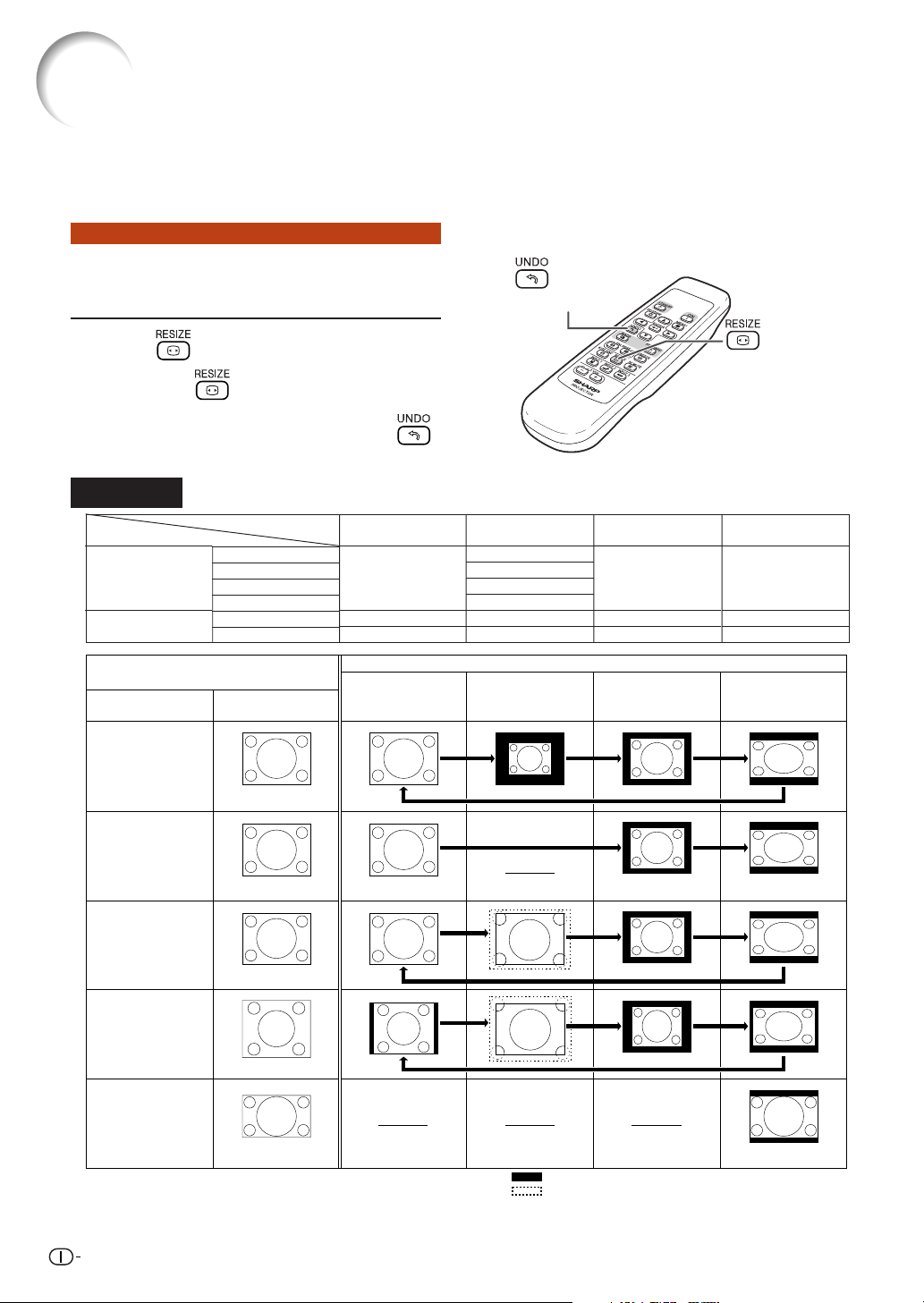
Modo di visualizzazione delle immagini
Questa funzione vi permette di modificare o personalizzare il modo di visualizzazione
dell’immagine per aumentare la qualità dell’immagine. A seconda del segnale di ingresso,
potete scegliere “NORMALE”, “DOT BY DOT”, “BORDO” o “STIRATURA” .
Attivazione/disattivazione del modo di visualizzazione delle immagini
Tasto UNDO
Premere .
• Se si premere la visualizzazione cambia
come mostrato alle pagine 26 e 27.
•
Per ritornare all’immagine standard, premete
mentre è visualizzato “RIDIMENSIONA” sullo schermo.
COMPUTER
NORMALE DOT BY DOT BORDO STIRATURA
SVGA (800 × 600)
Rapporto di ingrandimento 4:3
Altri rapporti di ingrandimento
Segnale di ingresso
Risoluzione
inferiore
rispetto a
SVGA
XGA (1024 × 768)
SXGA (1280 × 960)
SXGA+ (1400 × 1050)
SXGA (1280 × 1024)
1280 × 720
Tipo immagineComputer
Rapporto di ingrandimento 4:3
800 × 600
750 × 600
—
NORMALE
Proietta un’immagine
sull’intero schermo
mantenendo il rapporto
di ingrandimento.
***
**
SVGA
—
1024 × 768
1280 × 960
1400 × 1050
1280 × 1024
—
Immagine di uscita dello schermo
DOT BY DOT
Proietta la risoluzione
originaledel segnale
del’immagine.
600 × 450
562 × 450
—
BORDO
Proietta un’immagine 4:3
completamente
STIRATURA
(colonna successiva)
Tasto RESIZE
800 × 450
750 × 450
800 × 450
STIRATURA
Proietta un’immagine 16:9
regolarmente sull’intero
schermo
(bande nere in alto/in basso).
Rapporto di ingrandimento 4:3
Risoluzione
superiore
rispetto a
SVGA
Rapporto di ingrandimento 4:3
**
**
SXGA (1280 × 1024)
Rapporto di ingrandimento 5:4
1280 × 720
Rapporto di ingrandimento 16:9
Modo per proiettare un’immagine con il rapporto di aspetto originale senza tagliarne
*
delle parti.
26
*
: Area tagliata sulla quale le immagini non possono essere proiettate.
: Area in cui i segnali sono fuori dallo schermo.

VIDEO
• “STIRATURA” è fisso quando inviate dei segnali 540P, 720P o 1080I.
Immagine di uscita dello schermo
Segnale di ingresso
Tipo immagineDVD / Video
NORMALE
Proietta un’immagine
sull’intero schermo.
completamente STIRATURA
**
Rapporto di ingrandimento 4:3
BORDO
Proietta un’immagine 4:3
(colonna successiva)
STIRATURA
Proietta un’immagine 16:9
regolarmente sull’intero schermo
(bande nere in alto/in basso).
*
480I, 480P,
NTSC, PAL, SECAM
540P, 720P,
1080I (16:9)
Modo per proiettare un’immagine con il rapporto di aspetto originale senza tagliarne delle parti.
*
: Area tagliata sulla quale le immagini non possono essere proiettate.
: Area nella quale le immagini non sono incluse nei segnali originali.
Lettere
Immagine compressa 4:3
Immagine compressa 4:3
Rapporto di ingrandimento 16:9
Rapporto di ingrandimento 16:9
(rapporto tra larghezza e altezza
4:3 nella schermata 16:9)
*
*
Funzioni
*
*
*
27
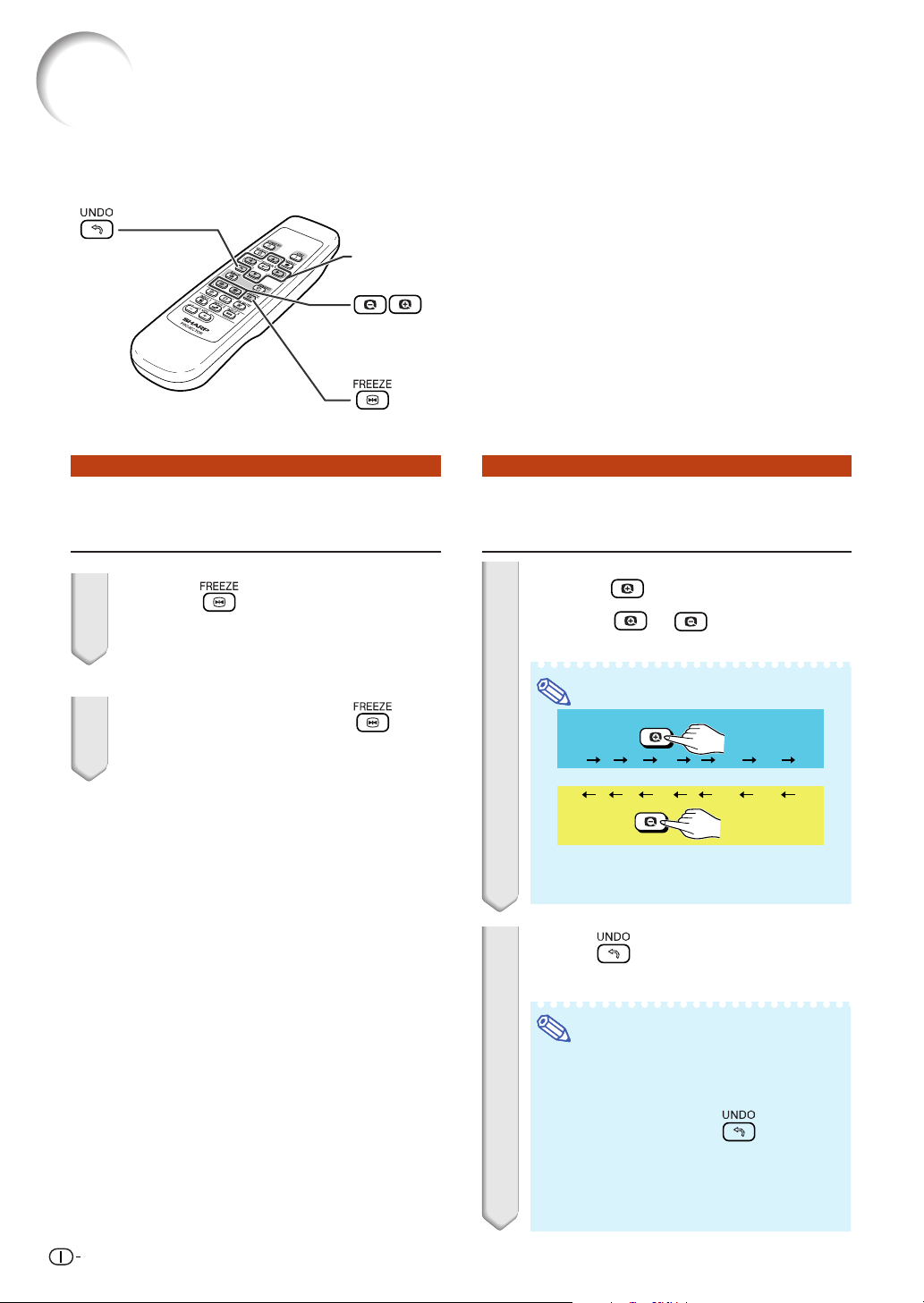
×1 ×4 ×9 ×16 ×36 ×64×2 ×3
Fermo immagine e zoom
Potete bloccare istantaneamente l’immagine e allargarne una parte specifica tramite il telecomando.
Con l’utilizzo di queste funzioni, potete spiegare l’immagine al pubblico in modo più efficace.
Tasto UNDO
Tasti
', ", \, |
Tasti ENLARGE
(ridurre/ingrandire)
Tasto FREEZE
Per fermare un’immagine mobile
1 Premere .
• Viene attivato il fermo immagine.
2 Premere nuovamente per
ritornare all’immagine mobile dal
dispositivo attualmente collegato.
Visualizzazione di una parte ingrandita dell’immagine
1 Premere .
• Premere o per ingrandire o
ridurre l’immagine proiettata.
Nota
28
•
Potete cambiare l’ubicazione dell’immagine
ingrandita usando ', ", \ o |.
2
Premere per annullare l’operazione.
• L’ingrandimento torna a ×1.
Nota
Nei seguenti casi, l’immagine ritorna al
formato normale (×1).
•
Quando il modo di INGRESSO viene cambiato.
• Quando avete premuto .
• Quando è stato modificato il segnale di
ingresso.
Quando cambia la risoluzione del segnale di
•
ingresso e la velocità della frequenza verticale.

Funzione blocco tastiera
Utilizzare questa funzione per bloccare il funzionamento della tastiera del proiettore.
Tasto ON
Blocco dei tasti operativi
Tenere premuto nel proiettore per
circa 3 secondi mentre il proiettore
viene spento.
Nota
• Il sistema blocco tastiera non influisce sul
funzionamento dei tasti de telecomando.
• Non è possibile utilizzare la funzione di blocco
tastiera in fase di riscaldamento del proiettore.
""
"Display visualizzato sullo schermo
""
Disattivazione della funzione blocco tastiera
Tenere premuto nel proiettore per
circa 3 secondi.
Nota
• Il sistema blocco tastiera non influisce sul
funzionamento dei tasti de telecomando.
• Non è possibile utilizzare la funzione di blocco
tastiera in fase di riscaldamento del proiettore.
""
"Display visualizzato sullo schermo
""
Funzioni
29

Voci del menù
Nell’immagine seguente vengono raffigurate le opzioni che è possibile impostare nel proiettore.
Menu “Immagine”
Menu principale Menu secondario
Immagine
Pagina 36
Nota
Contrasto
Luminos.
Colore
Sfumatura
Definizione
Rosso
Blu
Reset
Pagina 36
Temp col
Pagina 36
Gamma
Pagina 37
sRGB
[Attivazione/Disattivazione]
Pagina 37
Tipo segnale
Pagina 38
Memoria
Pagina 38
Quando si utilizza il modo INGRESSO 1:
•
Nel menù “Immagine” di INGRESSO 1, “Colore”, “Sfumatura” e “Definizione” vengono visualizzati solamente quando “Tipo Segnale”
è impostato su “Componente” o impostato su “Autom.” e il segnale di ingresso viene riconosciuto come segnale del componente.
•
Nel menù “Immagine” di INGRESSO 1, “sRGB” viene visualizzato solamente quando “Tipo segnale” è
impostato su “RGB” o impostato su “Autom.” e il segnale di ingresso viene riconosciuto come segnale RGB.
+30−30
+30−30
+30−30
+30−30
+30−30
+30−30
+30−30
5500 K
6500 K
7500 K
8500 K
9300 K
10500 K
Standard
Presentazione
Cinema
Gioco
Autom.
RGB
Componente
Memoria 1
Memoria OFF
Memoria 5
Quando si utilizza il modi INGRESSO 2 e INGRESSO 3:
• Nel menu “Immagine” la voce “Tipo segnale” non è disponibile.
• Nel menu “Immagine” della modalità INGRESSO 2 o INGRESSO 3, l’opzione “Definizione” è regolabile sui
valori compresi tra -3 e +3.
Menu “Sinc.fine”
+30−30
+15−15
+30−30
+30−30
39
39
40
40
Nota
Sinc.fine
Pagina
39
Clock
Fase
Orizz.
Vert.
Reset
Pagina
Modi speciali
Pagina
Sinc.auto.
[Attivazione/Disattivazione]
Pagina
Info segnale
Pagina
Quando si utilizza il modo INGRESSO 1:
• Il menu “Sinc. fine” viene visualizzato soltanto quando la modalità di ingresso del proiettore è impostata su INGRESSO 1.
30

Menu “Opzioni”
Menu principale Menu secondario
Opzioni
Pagina
41
Nota
Quando si utilizza il modo INGRESSO 1:
• Nel menu “ Opzioni “ la voce “Sistema video” non è disponibile.
Menu “Lingua”
Timer lam. (dur)
Pagina
41
Vis.OSD
[Attivazione/Disattivazione]
Pagina
41
Sistema video
Pagina
42
Fondo
Pagina
42
Modo eco
[Eco/Normale]
Pagina
43
Spegn. Automatico
[Attivazione/Disattivazione]
Pagina
43
Posiz. menù
Pagina
44
Pagina
Pagina
Pagina
ù
44
45
46
Colore men
[Opaco/Transluci.]
Password
Antifurto
Autom.
PAL
NTSC3.58
SECAM
NTSC4.43
PAL-M
PAL-N
PAL-60
Sharp
Blu
Nessuno
Centro
Sup. dest.
Inf. dest.
Sup. sin.
Inf. sin.
Old Password
New Password
Conferma
Codice vecchio
Codice nuovo
Conferma
Utilizzo del
menu
Menu “Modo PRO”
Lingua
Pagina
48
Modo PRO Fronte
Pagina
49
English
Deutsch
Español
Nederlands
Français
Italiano
Svenska
Português
Retro
31

Uso dello schermo menù
Gli schermi menu consentono di regolare l’immagine e le varie impostazioni del proiettore.
È possibile utilizzare il menu per eseguire due funzioni, ovvero la regolazione e l’impostazione.
(Per la regolazione delle voci di menu, consultare le pagine 32 e 33. Per l’impostazione delle
voci di menu, consultare le pagine 34 e 35.)
Esempio:
Selezioni del menu
(Regolazioni)
schermo menu “Immagine” per
il modo INGRESSO 1 (RGB)
• La procedura seguente indica come utilizzare
un menu di regolazione.
• La stessa operazione può essere eseguita
utilizzando i tasti sul proiettore.
1 Premere .
•
Appare sul display lo schermo del menu
“Immagine” per il modo dell’ingresso selezionato.
Nota
•
Il display schermo menu mostrato sulla
destra appare quando il modo
INGRESSO 1 (RGB) viene selezionato.
\\
2 Premere
gli altri schermi menu.
• L’icona del menu dello schermo menu
selezionato viene evidenziata.
Icona del menu Schermo menu
||
\ o
| per visualizzare
\\
||
Immagine
Sinc.fine
Opzioni
Lingua
Modo PRO
Tasto ENTER
Tasto
UNDO
Tasto MENU
Tasti
', ", \, |
Icone del menu
Nota
• Il menu “Sinc. fine” non è disponibile
per INGRESSO 2 o 3.
Per informazioni sulle voci dei menu,
•
consultare il diagramma alle pagine 30 e 31.
32

''
3 Premere
""
' o
" per selezionare
''
""
la voce da regolare.
• La voce selezionata viene evidenziata.
Nota
• Per visualizzare un’unica voce di
regolazione, premere
selezionato la voce. Solo la barra del
menù e la voce di regolazione
selezionata appariranno sul display.
''
""
' o
Premendo
la voce seguente (“Rosso” dopo
“Luminos.”).
• Premere
schermo precedente.
4 Premere
", viene visualizzata
''
""
per ritornare allo
\\
||
\ o
| per regolare la
\\
||
voce selezionata.
• La regolazione viene memorizzata.
dopo aver
Utilizzo del
menu
5 Premere .
• La schermata menu scompare.
33

Uso dello schermo menù
Selezioni del menu
(Impostazioni)
• La procedura seguente indica come utilizzare
un menu di impostazione.
• La stessa operazione può essere eseguita
utilizzando i tasti sul proiettore.
1 Premere .
• Appare sul display lo schermo del menu
“Immagine” per il modo dell’ingresso
selezionato.
Nota
• Nella parte inferiore destra appaiono
le indicazioni a schermo quando viene
selezionata il modo INGRESSO 1
(RGB).
Tasto ENTER
Tasto
UNDO
Tasto MENU
Tasti
', ", \, |
Icone del menu
\\
2 Premere
||
\ o
| per visualizzare
\\
||
gli altri schermi menu.
• L’icona del menu dello schermo menu
selezionato viene evidenziata.
Icona del menu Schermo menu
Immagine
Sinc.fine
Opzioni
Lingua
Modo PRO
Nota
• Il menu “Sinc. fine” non è disponibile
per INGRESSO 2 o 3.
• Per informazioni sulle voci dei menu,
consultare il diagramma alle pagine
30 e 31.
34
Esempio:
schermo menu “Opzioni” per il
modo INGRESSO 1

''
3 Premere
la voce da impostare, quindi
premere
menu secondario.
• La voce selezionata viene evidenziata.
• Dopo avere selezionato “Password” o
“Antifurto” nel menu “Opzioni”, premere
.
Nota
""
' o
" per selezionare
''
""
||
| per visualizzare il
||
• Premere o \ per ritornare allo
schermo precedente.
• Per alcune voci, premere \ o | per
selezionare l’icona utilizzando “
''
4 Premere
l’impostazione della voce
visualizzata sul menu
secondario.
""
' o
" per selezionare
''
""
5 Premere .
• Viene impostata la voce selezionata.
6 Premere .
• Lo schermo menu scompare.
Menu secondario
”.
Utilizzo del
menu
35

Regolazione dell’immagine
Potete regolare l’immagine del proiettore secondo il vostro gusto personale tramite il menu
“Immagine”.
Regolazione dell’immagine
Selezionare la voce nel menu “Immagine”
e regolate l’immagine.
Regolazione delle schermate dei menu Pagina 32
Esempio:
Descrizione delle voci regolabili
Voci selezionabili
Contrasto
Luminos.
Colore
Sfumatura
Definizione
Rosso
Blu
Nota
•
“Colore”, “Sfumatura” e “Definizione” non appaiono
sul display quando selezionate INGRESSO 1 e
l’impostazione “Tipo segnale” verso “RGB”, o
l’impostazione di “Tipo segnale” verso “Autom.” e il
segnale di ingresso hanno un segnale RGB.
• Non è possibile regolare le opzioni “Rosso” e
“Blu” quando “sRGB” è impostato su “ON”.
•
“Definizione” può essere regolato in caso di rivelazione
dei segnali 480I, 480P, 540P, 580I, 580P, 720P, 1035I
o 1080I mentre “Tipo segnale” per INGRESSO 1 è
impostato su “Componente” o impostato su “Autom.”,
e il proiettore e il segnale di ingresso è riconosciuto
come segnale del componente.
Per azzerare tutte le voci di regolazione,
•
selezionate “Reset” e premere
schermo menu “Immagine” per
il modo INGRESSO 1 (RGB)
Tasto \ Tasto |
Per diminuire il contrasto.
Per ridurre la luminosità.
Per diminuire l’intensità dei colori.
I toni della pelle diventano viola.
Per ridurre la nitidezza.
Per diminuire il rosso.
Per diminuire il blu.
Per aumentare il contrasto.
Per aumentare la luminosità.
Per aumentare l’intensità dei colori.
I toni della pelle diventano verdastri.
Per aumentare la nitidezza.
Per aumentare il rosso.
Per aumentare il blu.
.
Temp col (Regolazione della
temperatura dei colori)
Selezionare “Temp col” nel menu “Immagine” e
l’impostazione della temperatura dei colori desiderata.
Impostazione delle schermate dei menu Pagina 34
Esempio:
Descrizione delle impostazioni della
I
mpostazioni selezionabili
5500K
6500K
7500K
8500K
9300K
10500K
Nota
• I valori per “Temp col” sono approssimativi.
• Non è possibile regolare l’opzione “Temp col”
quando “sRGB” è impostato su “ON”.
schermo menu “Immagine” per
il modo INGRESSO 1 (RGB)
temperatura dei colori
Descrizione
Per ridurre la temperatura dei colori e ottenere
immagini più calde e rosso incandescente.
Per aumentare la temperatura dei colori e
ottenere immagini più fredde e blu fosforescente.
36

Gamma (Correzione gamma)
sRGB (Impostazioni sRGB)
Gamma è una funzione di miglioramento delle immagini
che offre immagini più definite aumentando la luminosità
delle parti scure senza alterare la luminosità delle parti
chiare.
Quando visualizzate immagini con frequenti scene scure,
quali le immagini di film o concerti, oppure quando
visualizzate immagini in una stanza piena di luce, questa
funzione consente di vedere le scene scure più facilmente
e fornisce maggiore profondità alle immagini.
Per visualizzare l’immagine in una tinta
naturale basata su un’immagine originale
del computer, selezionare la voce “sRGB”
e impostarla su “
Selezionare “sRGB” nel menu “Immagine”
e impostare l’opzione su “ ” (Attivazione).
Impostazione delle schermate dei menu Pagina 34
Selezionare “Gamma” nel menu “Immagine”
e il modo gamma desiderato.
Impostazione delle schermate dei menu Pagina 34
Esempio:
schermo menu “Immagine” per
il modo INGRESSO 1 (RGB)
Descrizione del modo Gamma
Impostazioni selezionabili
Standard
Presentazione
Cinema
Gioco
Per immagini standard
Per aumentare la luminosità delle parti scure
delle immagini per migliorare le presentazioni.
Per aumentare la profondità delle parti scure
delle immagini per vedere le immagini come
al cinema.
Per una gradazione del colore naturale per
giocare con i videogiochi e così via.
Descrizione
” (Attivazione).
Esempio:
schermo menu “Immagine” per
il modo INGRESSO 1 (RGB)
Nota
•
Quando “sRGB” è impostato su “ ” (Attivazione);
• Gamma non è disponibile.
• “Rosso”, “Blu” o “Te m p co l” nel menu
“Immagine” non possono essere regolati.
• Per ulteriori informazioni sulla funzione sRGB,
visitate il sito Web http://www.srgb.com/.
Informazioni
•
Quando “sRGB” è impostato su “ ” (Attivazione),
l’immagine proiettata può scurirsi, tuttavia ciò non
indica un funzionamento non corretto.
Utilizzo del
menu
Nota
• Gamma non è disponibile per INGRESSO 1
quando “sRGB” nel menu “Immagine” è
impostato su “Attivazione”:
37

Regolazione dell’immagine
Tipo segnale
tipo di segnale)
(Impostazioni del
Memoria
(Memorizzazione e
selezione delle impostazioni di regolazione)
L’impostazione del tipo di segnale è
preselezionata su “Autom.”; comunque, in rari
casi, potrebbe non essere visualizzata un
immagine chiara. In questo caso, selezionate
“RGB” o “Componente” a seconda del segnale
di ingresso.
Selezionare “Tipo segnale” nel menu
“Immagine” e impostarlo su “Autom.” ,
“RGB” o “Componente” per INGRESSO 1.
Impostazione delle schermate dei menu Pagina 34
Esempio:
schermo menu “Immagine” per
il modo INGRESSO 1 (RGB)
Descrizione delle impostazioni del tipo di segnale
Impostazioni selezionabili
Autom.
RGB
Componente
I segnali di ingresso vengono riconosciuti
automaticamente come RGB o componente.
Impostato quando vengono ricevuti i
segnali RGB
Impostato quando vengono ricevuti i
segnali Componente.
Descrizione
Utilizzare questa funzione per memorizzare le impostazioni
di regolazione nel menu “Immagine”. Indipendentemente
dal modo di ingresso o dal tipo di segnale selezionato, è
possibile selezionare e applicare le impostazioni archiviate
nella posizione di memorizzazione.
Selezionare “Memoria” dal menu “Immagine” e la
posizione della memoria dove volete immagazzinare le
immagini. Poi, regolare le voci di regolazione nel menu
“Immagine”.
Impostazione delle schermate dei menu Pagina 34
Esempio:
schermo menu “Immagine” per
il modo INGRESSO 1 (RGB)
Descrizione delle posizioni di memorizzazione
Impostazioni
selezionabili
Memoria 1
Memoria 2
Memoria 3
Memoria 4
Memoria 5
Memoria OFF
Le impostazioni di tutte le voci nel menu
“Immagine” possono essere archiviate in una
posizione di memorizzazione. Le impostazioni
memorizzate possono essere selezionate in
qualsiasi modo di ingresso.
A parte da “Memoria 1” a “Memoria 5”, è possibile
memorizzare altre impostazioni nel menu
“Immagine” per ciascuno modo di ingresso. Non
è possibile applicare le impostazioni memorizzate
in “Memoria OFF” quando è selezionato un altro
modo di ingresso.
Descrizione
38
Se si desidera applicare le impostazioni memorizzate
nel menu “Immagine”, selezionare “Memoria” nel
menu “Immagine” e la posizione di memorizzazione
in cui sono state archiviate le impostazioni.
Nota
•
È possibile modificare le impostazioni di
memorizzazione dopo avere selezionato la
posizione di memorizzazione per tali impostazioni.

Regolazioni delle immagini del computer
Tramite il menu “Sinc.fine” potete regolare l’immagine del computer, far corrispondere la
modalità di visualizzazione del computer e controllare il segnale di ingresso.
Regolazione delle immagini del computer
Quando “Sinc.auto.” è impostato su “Disattivazione” o
quando le linee verticali o l’interferenza si verificano in
parti dello schermo, anche se “Sinc.auto.” è impostato
su “Attivazione”, regolate “Clock”, “Fase”, “Orizz.” o
“Vert.” per ottenere l’immagine computerizzata migliore.
Selezionate la voce nel menu “Sinc.fine” e regolate
l’immagine del computer.
Regolazione delle schermate dei menu
Esempio: schermo menu “Sinc.fine” per
il modo INGRESSO 1
Pagina 32
Modi speciali (Impostazioni
del Modo Speciale)
Normalmente, viene rivelato il tipo del segnale
d’entrata e viene selezionato automaticamente il modo
della risoluzione corretta. Tuttavia, per alcuni segnali,
la risoluzione ottimale in “Modi speciali” sullo
schermo del menu “Sinc.fine” deve essere selezionata
secondo il modo di visualizzazione del computer.
Selezionate “Modi speciali” nel menu “Sinc.
fine” e la risoluzione appropriata.
Impostazione delle schermate dei menu Pagina 34
Esempio: schermo menu “Sinc.fine” per
il modo INGRESSO 1
Utilizzo del
menu
Descrizione delle voci di regolazione
Voci selezionabili
Clock
Fase
Orizz.
Vert.
Regolare il rumore verticale.
Regolare il rumore orizzontale (simile alla
registrazione nel videoregistratore)
Centrare l’immagine sullo schermo
spostandola a sinistra o a destra.
Centrare l’immagine sullo schermo
spostandola in alto o in basso.
Tasti \ e | per
Nota
• Potete regolare automaticamente l’immagine
del computer impostando “Sinc.auto.” nel menu
“Sinc.fine” premendo il tasto AUTO SYNC. Fate
riferimento alla prossima pagina per dettagli.
• Per azzerare tutte le voci di regolazione,
selezionate “Reset” e premere
.
Nota
• La visualizzazione di motivi creati al computer
ripetuti una volta ogni due righe (strisce
orizzontali) può provocare lo sfarfallio
dell’immagine rendendone la proiezione
disturbata.
• Quando è stato collegato un lettore DVD o un
video digitale, selezionate 480P come segnale
d’entrata.
• Per informazioni sul segnale di ingresso
selezionato, vedere “Info segnale (Controllo del
segnale d’entrata)” nel capitolo successivo.
39

Regolazioni delle immagini del computer
Sinc.auto. (Regolazione
Sinc.auto)
Usato per regolare automaticamente I’immagine
del computer.
Selezionare “Sinc.auto.” nel menu “Sinc.fine”
e impostatelo su “ ”(Attivazione) o
“ ”(Disattivazione).
Impostazione delle schermate dei menu Pagina 34
Esempio: schermo menu “Sinc.fine” per
il modo INGRESSO 1
Info segnale (Controllo del
segnale d’entrata)
Selezionare “Info segnale” nel menu “Sinc.
fine” per vedere le informazioni sul segnale
di ingresso corrente.
Verifica delle schermate dei menu Pagina 34
Esempio: schermo menu “Sinc.fine” per
il modo INGRESSO 1
Descrizione della regolazione Sinc.auto.
Impostazioni selezionabili
La regolazione Sinc.auto. si verificherà
quando il proiettore viene acceso o
Attivazione
Disattivazione
quando i segnali di ingresso vengono
cambiati quando collegati ad un
computer.
La regolazione Sinc.auto. non viene
eseguita automaticamente.
Descrizione
Nota
•
La regolazione Sinc.auto. viene anche effettuata
premendo
telecomando.
•
Può essere necessario un po’ di tempo per
completare la regolazione “Sinc.auto.”, a seconda
dell’immagine del computer collegato al proiettore.
•
Quando I’immagine ottimale non può essere ottenuta
con la regplazione “Sinc.auto.”, utizzare le regolazioni
manuali. (Fare riferimento alla pagina 39.)
40
sul proiettore o sul
Nota
• Il proiettore visualizzerà il numero di linee
digitalizzate disponibile per le apparecchiature
AV come per esempio il lettore DVD o di video
digitali.
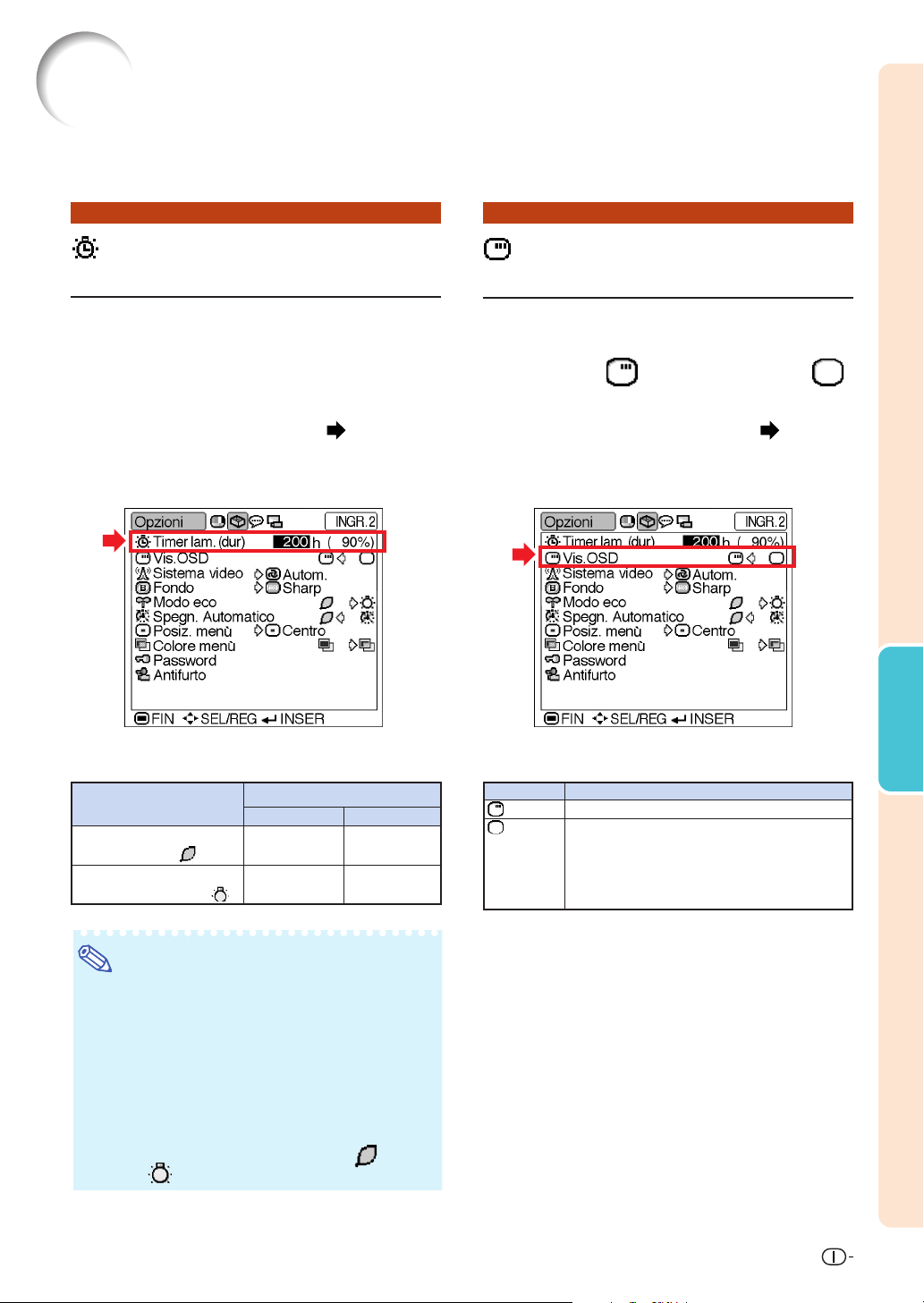
Utilizzo del menu “Opzioni”
Potete utilizzare il menu “Opzioni” per ottimizzare l’utilizzo del proiettore.
Timer lam. (dur)
(Controllo
dello stato di durata della lampada)
Potete confermare il tempo di utilizzo complessivo
della lampada e il tempo rimasto (percentuale).
Viene visualizzato il menu “Opzioni” per
controllare lo stato di durata della lampada.
Verifica delle schermate dei menu Pagina 34
Esempio:
schermo menu “Opzioni” per il
modo INGRESSO 2 (S-Video)
Descrizione della durata della lampada
Condizione di utilizzo lampada
Operato esclusivamente
nel modo Eco ( )
Operato esclusivamente
nel modo Standard (
Tempo di durata rimanente
100% 5%
circa circa
4.000 ore 200 ore
circa circa
2.000 ore 100 ore
)
Nota
• Si consiglia di sostituire la lampada quando la
durata residua della lampada arriva al 5%.
Per la sostituzione della lampada, contattare il
rivenditore autorizzato di proiettori Sharp di zona
o il centro di assistenza.
Nella tabella sopra sono indicate le stime indicative
•
nel caso di utilizzo nelle modalità mostrate. La durata
rimanente della lampada varia all’interno della
gamma dei valori indicati a seconda della frequenza
con cui “Modo eco” viene cambiata tra “
eco) e “
” (Modo normale) (vedere pagina 43).
” (Modo
Vis. OSD (Impostazione del
display visualizzato sullo schermo)
Questa funzione vi permette di accendere o
spegnere i messaggi sullo schermo.
Selezionare “ ” (Attivazione) o “ ”
(Disattivazione) in “Vis. OSD” nel menu “Opzioni”.
Impostazione delle schermate dei menu Pagina 34
Esempio:
Descrizione delle impostazioni “Vis. OSD”
Impostazioni selezionabili
Attivazione
Disattivazione
Visualizzato quando viene premuto il tasto STANDBY
*
mentre è attiva la funzione di blocco tastiera.
schermo menu “Opzioni” per il
modo INGRESSO 2 (S-Video)
Descrizione
Sono visualizzati tutti i display sullo schermo.
INGRESSO/VOLUME/ AV MUTE/FERMO
IMMAGINE/ SINC.AUTO./ INGRAND./
“Estato premuto un tasto non valido.” /
“Tutti i tasti sul proiettore sono stati
bloccati.”* non appaiono sul display.
Utilizzo del
menu
41

Utilizzo del menu “Opzioni”
Sistema video
(Impostazione del sistema video)
Il modo del sistema di ingresso video è
preselezionato su “Autom.”; tuttavia si può non
ricevere un’immagine nitida dal componente audiovideo collegato, a seconda delle differenze tra i
segnali video. In tal caso, commutate il segnale video.
Selezionare “Sistema video” nel menu
“Opzioni” e il sistema video appropriato.
Impostazione delle schermate dei menu Pagina 34
Esempio:
Impostazioni selezionabili
PAL
SECAM
NTSC4.43
NTSC3.58
schermo menu “Opzioni” per il modo
INGRESSO 2 (S-Video)
Descrizione dei sistemi video
Descrizione
Quando collegate dei componenti
video PAL.
Quando collegate dei componenti
video SECAM.
Quando riproducete dei segnali NTSC
in componenti video PAL.
Quando collegate dei componenti
video NTSC.
Fondo (Selezione di
un’immagine di avvio e di sfondo)
Selezionare “Fondo” nel menu “Opzioni”,
l’immagine visualizzata all’avvio e quando non
viene inviato alcun segnale al proiettore.
Impostazione delle schermate dei menu Pagina 34
Esempio:
Descrizione delle immagini di sfondo
Impostazioni selezionabili
Sharp
Blu
Nessuno
Nota
• Se il segnale di ingresso presenta interferenze,
verrà visualizzata la schermata.
schermo menu “Opzioni” per il modo
INGRESSO 2 (S-Video)
Descrizione
Immagine default SHARP
Schermo blu
Schermo nero
Nota
• Il segnale video può essere impostato solo nel
modo INGRESSO 2 o INGRESSO 3.
• Quando si imposta il sistema sul modo “Autom.”,
è possibile che non si ricevano immagini chiare
a causa delle differenze fra i segnali. In questo
caso, commutare al sistema video del segnale
sorgente.
42

Modo eco (Impostazione del
Modo eco)
Spegn. Automatico
(Funzione di spegnimento automatico)
Selezionare “ ” (Modo eco) o “ ” (Modo
normale) in “Modo eco” nel menu “Opzioni”.
Impostazione delle schermate dei menu Pagina 34
Esempio:
schermo menu “Opzioni” per il
modo INGRESSO 2 (S-Video)
Descrizione del Modo eco
Impostazioni selezionabili
(Modo eco)
(Modo normale)
Luminosità
90%
100%
(quando si utilizza 100 V)
Consumo di corrente
170 W
185 W
Durata della
Lampada
circa
4.000 ore
circa
2.000 ore
Quando il segnale di ingresso non viene rilevato
per più di 15 minuti, il proiettore entrerà nel modo
di attesa automaticamente se impostato su “
(Attivazione).
La funzione di spegnimento automatico viene
disabilitato se è stato impostato su “ ”
(Disattivazione).
”
Selezionare “ ” (Attivazione) o “ ”
(Disattivazione) in “Spegn. Automatico” nel
menu “Opzioni”.
Impostazione delle schermate dei menu Pagina 34
Esempio:
schermo menu “Opzioni” per il
modo INGRESSO 2 (S-Video)
Utilizzo del
menu
Nota
• Sebbene la durata della lampada e il rumore
migliorino quando “Modo eco” viene impostato
” (Modo eco), la luminosità diminuisce
su “
del 10%.
• “Modo eco” è impostato su “ ” (Modo
normale) in fabbrica.
Nota
• Quando la funzione Spegnimento automatico
è su “Attivazione”, 5 minuti prima che il
proiettore passi nel modo di attesa, appare sullo
schermo il messaggio “Entrata mode ATTESA
in X min.”, che indica i minuti rimasti.
43

Utilizzo del menu “Opzioni”
Posiz. menu (Scelta della
posizione della schermata dei menu)
Selezionare “Posiz. menù” nel menu
“Opzioni” e la posizione desiderata per lo
schermo menu.
Impostazione delle schermate dei menu Pagina 34
Esempio:
Descrizione delle posizioni del menu
Impostazioni selezionabili
Centro
Sup. dest.
Inf. dest.
Sup. sin.
Inf. sin.
schermo menu “Opzioni” per il modo
INGRESSO 2 (S-Video)
Descrizione
Visualizzato al centro dell’immagine.
Visualizzato nella parte superiore destra dell’immagine.
Visualizzato nella parte inferiore destra dell’immagine.
Visualizzato nella parte superiore sinistra dell’immagine.
Visualizzato nella parte inferiore sinistra dell’immagine.
Colore menu (Scelta del
colore del menu)
Selezionate “ ” (Opaco) o “ ” (Transluci.)
in “Colore menu” del menù “Opzioni”.
Impostazione delle schermate dei menu Pagina 34
Esempio:
Impostazioni selezionabili
Opaco
Transluci.
schermo menu “Opzioni” per il modo
INGRESSO 2 (S-Video)
Descrizioni dei colori del menu
Descrizione
Il menu viene visualizzato opaco.
Il menu viene visualizzato translucido.
La parte del menu che si sovrappone
all’immagine diventa trasparente.
44

Se desiderate modificare la password,
seguite la procedura riportata di seguito.
Password (Impostazione di una password)
Potete impostare un password per attivare la
funzione “Antifurto” (Pagina 46).
Non c’è nessuna pre-impostazione di fabbrica per
l’impostazione della password o dell’ “Antifurto”. In
questo modo, sarà possibile impostare la password e
l’“Antifurto” liberamente. E’ per ciò consigliato che, anche
nel caso decidiate di non utilizzare la funzione “Antifurto”,
impostiate almeno la password per prevenire
l’impostazione dell’ “Antifurto” da parte di estranei.
Selezionare “Password” nel menu “Opzioni”
e premere e seguire la procedura
sottostante per immettere la password.
Impostazione delle schermate dei menu Pagina 34
1 Premere
2 Premere
3 Inserire la nuova password a 4 cifre
''
1
Premere
numero desiderato e poi premere
""
' o
" per selezionare il
''
""
||
|.
||
2 Inserire le 3 cifre rimanenti e
premere
.
''
""
',
''
||
" e
| per inserire la
""
||
password in “Old Password” e poi
''
',
''
.
""
||
" e
| per inserire la
""
||
.
premere
nuova password e poi premere
nuovamente in “Conferma” e
premere
Nota
•
Se non si desidera impostare una password, lasciare
vuoti i campi nelle procedure 2 e 3 e premere
•
Per annullare le impostazioni della password, premere
.
.
.
Utilizzo del
menu
3 Inserire la password nuovamente in
(VOL)
.
(VOL)
(VOL)
(VOL)
.
“Conferma” e poi premere
Nota
•
Quando viene impostata una password, dovete immettere
la password per modificare l’impostazione “Antifurto”.
Se si dimentica la password
Se si dimentica la password, eliminarla seguendo la procedura seguente e impostarne una nuova.
Nota
• Se si tiene premuto per più di 3 secondi, i tasti operativi sul proiettore verranno bloccati. (Fate
riferimento alla pagina 29.)
• La password può essere eliminata solo tramite i tasti sul proiettore.
La password non può essere cancellata utilizzando le procedure descritte qua sopra mentre la funzione “Antifurto” è impostata.
•
Se avete dimenticato la password mentre è attivata la funzione “Antifurto”, dovete contattare il vostro rivenditore di proiettori
Sharp autorizzato oppure ad un Centro di Servizio Sharp (fate riferimento alla pagina 73). Può essere necessario consegnarli
il proiettore per ripristinare lo stesso alle condizioni originali di fabrica (ripristino password e codice chiave).
Premere
45

Utilizzo del menu “Opzioni”
Antifurto
La funzione antifurto previene l’uso non autorizzato
del proiettore. Potete scegliere di usare questa
funzione o meno. Se non desiderate usare questa
funzione, non inserite il codice chiave. Se attivate la
funzione antifurto, gli utenti dovranno inserire il codice
corretto ogni volta che accendono il proiettore. Se non
viene inserito il codice chiave, non verranno proiettate
le immagini. Qui sotto segue una descrizione su come
usare questa funzione.
Impostazione delle schermate dei menu Pagina 34
Esempio:
(
Impostazione dell’antifurto)
schermo menu “Opzioni” per il
modo INGRESSO 2 (S-Video)
3
Premere un qualsiasi tasto sul
telecomando o sul proiettore per impostare
la prima cifra in “Codice nuovo”.
Nota
• Non è possibile bloccare con un codice chiave
i seguenti tasti sul telecomando:
• Tasto ON
• Tasto STANDBY
• Tasto ENTER
• Tasto UNDO
• Tasto MENU
• Tasto FORWARD
• Tasto BACK
4 Inserire le rimanenti 3 cifre
premendo i tasti desiderati.
Per impostare il codice chiave, attenersi alla
procedura seguente.
1 Selezionare “Antifurto” nel menu
“Opzioni”, quindi premere
• Verrà visualizzata la schermata per
l’immissione della password.
''
""
2 Premere
',
''
||
" e
| per immettere
""
||
la password.
•Verrà visualizzata la schermata per
l’immissione della codice chiave.
"
Display visualizzato sullo schermo (codice chiave)
.
5 Inserire lo stesso codice chiave
nuovamente in “Conferma”.
Nota
Se è stata impostata la funzione “Antifurto”,
appare la casella di immissione del codice chiave
subito dopo l’attivazione dell’alimentazione.
Immettere il codice chiave non appena appare.
• Premere i tasti del telecomando se i tasti del
telecomando sono stati usati per immettere il
codice chiave. Alla stessa maniera, premere i
tasti del proiettore se i tasti del proiettore sono
stati usati per immettere il codice chiave.
“Antifurto” non può essere selezionato senza che
•
sia impostata la “Password”. (Vedere a pagina 45.)
•
Quando viene selezionato “Antifurto”, apparirà la
casella per l’immissione della password. Inserire il
codice chiave dopo aver immesso la password corretta.
Informazioni
•
Dopo l’attivazione della funzione, è importante non
dimenticare il codice chiave. Vi raccomandiamo di
segnare il codice chiave e di tenerlo in un luogo sicuro
dove solo gli utenti autorizzati lo potranno trovare. Se
perdete o dimenticate il codice chiave, dovete contattare
il vostro rivenditore di proiettori Sharp autorizzato oppure
ad un Centro di Servizio Sharp (fare riferimento alla
pagina 73). Può essere necessario consegnarli il
proiettore per ripristinare lo stesso alle condizioni originali
di fabrica (ripristino password e codice chiave).
46

Per modificare il codice, seguire la
procedura riportata di seguito.
Nota
• Quando viene selezionato “Antifurto”, apparirà
la casella per l’immissione della password.
Dopo che la Password è stata immessa, potete
cambiare il codice chiave.
Per cancellare i dati immessi nella schermata
di immissione del codice chiave, attenersi
alla procedura seguente.
▼Scatola di immissione del codice chiave
Nota
• Dopo avere selezionato “Antifurto”, viene
visualizzata la schermata per l’immissione del
codice chiave.
• Se non viene immesso alcun codice chiave,
l’immagine non viene visualizzata anche se il
proiettore riceve il segnale di ingresso.
1 Premere i tasti sul telecomando o
sul proiettore per inserire il codice
chiave a 4 cifre preselezionato in
“Codice vecchio”.
2
Premere un qualsiasi tasto sul
telecomando o sul proiettore per
inserire il nuovo codice chiave.
3 Inserire lo stesso codice chiave a
4 cifre in “Conferma”.
Nota
• Se non si desidera impostare un codice chiave,
lasciare bianco il campo del codice chiave nei
passi 2 e 3 qui sopra e premere
.
1 Premere sul telecomando o
sul proiettore per accendere il
proiettore.
2 Inserire il codice chiave impostato
quando è stata visualizzata la
schermata per la relativa
immissione.
Nota
• Nell’immettere il codice chiave, premere i tasti
indicati in precedenza sul proiettore o sul
telecomando.
Utilizzo del
menu
47

Utilizzo del menu “Lingua”
Selezione della lingua visualizzata sullo schermo
L’inglese è la lingua preselezionata per il display
visualizzato sullo schermo. Tuttavia, potete
cambiare la lingua alle lingue tedesco, spagnolo,
olandese, francese, italiano, svedese,
portoghese, cinese, coreano o giapponese.
Visualizzare il menu “Lingua” e selezionare
la lingua desiderata per il display.
Esempio: schermo menu “Lingua” per il
modo INGRESSO 1 (RGB)
Tasto ENTER
Tasto MENU
Tasti
', ", \, |
1
Premere nel telecomando.
• Verrà visualizzato il menu “Immagine”.
2 Premere \ e | per selezionare
l’icona de menu “Lingua”.
• Verrà visualizzato il menu “Lingua”.
3
Premere ' o " per selezionare la lingua desiderata, e poi premere
• La lingua selezionata verrà impostata come
lingua del display.
.
4 Premere .
• Il menu “Lingua” non verrà più visualizzato.
Nota
• La stessa procedura può essere eseguita
utilizzando i tasti sul proiettore.
48

Utilizzo del menu “Modo PRO”
Inversione dell’immagine proiettata
Potete capovolgere l’immagine proiettata per svariate
applicazione utilizzando il menu “Modo PRO”.
Visualizzate il menu “Modo PRO” e
selezionate il modo di proiezione desiderato.
Esempio: schermo menu “Modo PRO” per
il modo INGRESSO 1 (RGB)
Tasto ENTER
Tasto MENU
Tasti
', ", \, |
1 Premere sul telecomando.
• Verrà visualizzato il menu “Immagine”.
2 Premere \ o | per selezionare
l’icona del menu “Modo PRO”.
• Verrà visualizzato il menu “Modo PRO”.
3 Premere
“Retro”, quindi premere
• L’immagine proiettata verrà invertita.
Descrizione del modo del proiettore
Impostazioni selezionabili
Fronte
Retro
'
o " per selezionare
.
Descrizione
Immagine normale
Immagine girata
4 Premere .
• Verrà visualizzato il menu “Modo PRO”.
Nota
• Questa funzione viene utilizzata per l’impostazione
delle immagini invertite. Per informazioni su questa
impostazione, consultare pagina 58.
• La stessa procedura può essere eseguita
utilizzando i tasti sul proiettore.
Utilizzo del
menu
49

Collegamento del proiettore ad altri dispositivi
Prima di effettuare il collegamento
Nota
•
Prima di effettuare il collegamento, assicuratevi di aver scollegato il cavo di alimentazione del proiettore dalla presa CA e di
aver spento i dispositivi da collegare. Dopo aver fatto tutti i collegamenti, accendete il proiettore e poi gli altri dispositivi.
Quando collegate un computer, assicuratevi che lo stesso sia l’ultimo componente da accendere dopo aver fatto tutti i
collegamenti.
• Assicurarsi di leggere i manuali delle istruzioni dei dispositivi da collegare prima di fare i collegamenti.
Potete collegare questo proiettore a:
Un computer usando:
■ Un cavo RGB e un cavo audio stereo o mono dal
diametro di 3,5 mm (disponibile in commercio)
(
Fare riferimento alla pagina
■ Un adattatore DIN-D-sub RS-232C(AN-A1RS)
(venduto separatamente) ed un cavo di controllo
seriale RS-232C (disponibile in commercio)
(Fare riferimento alla pagina 54.)
51.)
Un Componente video o audio / video:
■ Un VCR, un riproduttore DVD o altro
equipaggiamento audiovisivo (Fare riferimento
alla pagina 52.)
■ Un lettore DVD o un decodificatore DTV* (Fare
riferimento alla pagina 53.)
*DTV è il termine globale per descrivere il nuovo
sistema televisivo digitale negli Stati Uniti.
Un monitor usando:
■ Due cavi RGB (uno fornito, uno disponibile in
commercio) (Fare riferimento alla pagina 55.)
Collegamento dei cavi a vite
■ Collegare il cavo con vite a testa piatta
assicurandosi che venga installato correttamente
nel terminale. Poi fissate i connettori correttamente
serrando le viti ai lati della spina.
■ Non rimuovere il nucleo di ferrite fissato al cavo
RGB.
50
Anima in ferrite

Collegamento del proiettore al computer
Collegamento al computer
tramite cavo RGB
1
Collegare il proiettore al computer
utilizzando il cavo RGB in dotazione.
• Fissate i connettori serrando le viti.
2
Per immettere un segnale audio,
collegare il proiettore al computer
tramite un cavo audio stereo o mono
dal diametro di 3,5 mm (disponibile in
commercio o disponibile come parte di
servizio Sharp QCNWGA038WJPZ).
Nota
•
Se il proiettore non rileva automaticamente un
segnale RGB, l’immagine proiettata verrà
visualizzata come deformata. Per correggere il
difetto, modificare l’impostazione del menu da
“Autom.” a “RGB”. Questa impostazione si trova nel
menu “Immagine”. Fate riferimento alla pagina 38.
•
Fare riferimento alla pagina 70 “Scheda di
compatibilità del computer” per una lista di segnali
computer compatibili con il proiettore. L’uso con
segnali computer diversi da quelli elencati può
causare il mancato funzionamento di alcune funzioni.
•
Può essere necessario usare un adattatore
Macintosh per l’uso con alcuni computer
Macintosh. Rivolgetevi al più vicino rivenditore
autorizzato della Sharp o centro di servizio.
•
A seconda del computer usato, un’immagine può non
essere proiettata a meno che l’impostazione di uscita del
segnale non cambia all’uscita esterna. Fate riferimento al
manuale delle istruzioni del computer per la commutazione
delle impostazioni di uscita del segnale del computer.
• Quando si utilizza un cavo audio mono dal
diametro di 3,5 mm, il volume risulta ridotto
per metà rispetto a quando si utilizza un
cavo audio stereo dal diametro di 3,5 mm.
Accessori in
dotazione
Computer
Cavo RGB
1
Cavo audio stereo o mono dal
2
diametro di 3,5 mm (disponibile in
commercio o disponibile come parte di
servizio Sharp QCNWGA038WJPZ)
Cavo RGB
Al terminale di uscita RGB
Al terminale di uscita audio
Collegamenti
Funzione “Plug and Play” (se collegate un terminale a 15 pin)
■ Questo proiettore è compatibile con lo standard VESA DDC 1/DDC 2B. Il proiettore e il computer
compatibile VESA DDC comunicano i loro requisiti d’impostazione per un’impostazione rapida e facile.
■ Prima di usare la funzione “Plug and Play”, assicuratevi di accendere prima il proiettore e per
ultimo il computer collegato.
Nota
• La funzione DDC “Plug and Play” di questo proiettore è disponibile solo se usata insieme ad un com-
puter compatibile VESA DDC.
51

Collegamento del proiettore ad altri dispositivi
Collegamento al componente video
Quando si utilizza un cavo Cavo S-VIDEO
Collegamento di un
componente video
usando un cavo S-VIDEO,
video composito o audio
Usando un cavo S-VIDEO, video, o audio,
potete collegare un VCR; un lettore LD o altri
componti Audio/Video ai terminali INPUT 2,
INPUT 3 e AUDIO.
1 Collegare il proiettore al
componente video usando un
cavo S-VIDEO o un cavo video
composito (ambedue disponibili
in commercio).
2
Collegare il proiettore all’apparecchio
video utilizzando una minipresa con
diametro da 3,5 mm per cavo audio
RCA (disponibile in commercio).
Nota
•
Il terminale INPUT 2 (S-VIDEO) utilizza un sistema di
segnale video in cui l’immagine viene separata in segnali
di colore e di luminanza per realizzare immagini di qualità
più elevata. Per visualizzare immagini di qualità più
elevata, utilizzare un cavo S-video disponibile in
commercio, per collegare il terminale INPUT 2 del
proiettore e il terminale di uscita S-video dell’apparecchio
video.
•
Per l’ingresso audio si richiede una minipresa con
diametro da 3,5 mm per cavo audio RCA (disponibile in
commercio).
VCR o un altro componente audio/video
Al terminale d’uscita S-VIDEO
Al terminale d’uscita audio
Minipresa con diametro da 3,5 mm per cavo
2
audio RCA (disponibile in commercio)
Cavo S-VIDEO
1
(disponibile in commercio)
Quando si utilizza un Cavo video
composito
VCR o un altro componente audio/video
Al terminale d’uscita video
Al terminale d’uscita audio
52
Minipresa con diametro da 3,5 mm per cavo
2
audio RCA (disponibile in commercio)
Cavo video composito
1
(disponibile in commercio)

Collegamento al
componente video
Utilizzare un cavo 3 RCA D-sub a 15 pin per il
collegamento del terminale INPUT 1
all’apparecchio video, come per esempio i
lettori DVD e i decodificatori DTV*.
*DTV è il termine globale per descrivere il nuovo
sistema televisivo digitale negli Stati Uniti.
1
Collegare il proiettore all’apparecchio
video utilizzando il cavo 3 RCA D-sub
a 15 pin (venduto separatamete).
• Fissate i connettori serrando le viti.
2
Collegare il proiettore all’apparecchio
video utilizzando una minipresa con
diametro da 3,5 mm per cavo audio
RCA (disponibile in commercio).
Nota
•
Se il proiettore non rileva automaticamente un
segnale COMPONENTE, l'immagine proiettata verrà
visualizzata come deformata. Per correggere il
difetto, modificare l'impostazione del menu da
“Autom.” a “Componete”. Questa impostazione si
trova nel menu “Immagine”. Fate riferimento alla
pagina 38.
•
Per l’ingresso audio si richiede una minipresa con
diametro da 3,5 mm per cavo audio RCA (disponibile in
commercio).
Cavo
opzionale
Al terminale di uscita del componente analogico
Lettore DVD o
Decodificatore DTV*
Cavo 3 RCA verso D-sub a 15
1
pin (venduto separatamete)
Minipresa con diametro da 3,5 mm per cavo audio RCA
2
(disponibile in commercio)
Cavo 3 RCA verso D-sub a 15 pin
AN-C3CP
(9'10" (3,0 m))
Al terminale di uscita audio
Collegamenti
53

Collegamento del proiettore ad altri dispositivi
Controllo del proiettore tramite un computer
Collegamento ad un
computer tramite
adattatore RS-232C DIND-sub e cavo di comando
seriale RS-232C
Se il terminale RS-232C del proiettore viene collegato
ad un computer con adattatore RS-232C DIN-D-sub
(venduto separatamente) e cavo di controllo seriale
RS-232C (tipo incrociato, disponibile in commercio),
è possibile utilizzare il computer per azionare il
proiettore e controllare lo stato del proiettore. Per
maggiori dettagli, consultare pagina 69 .
1
Collegare l’adattatore RS-232C DIND-sub (venduto separatamente) ad
un cavo di controllo seriale RS-232C
(disponibile in commercio).
2
Utilizzare i cavi sopraindicati per
collegare il proiettore e il computer.
Nota
• Non connettere il cavo RS-232C a una porta
diversa dal terminale RS-232C del computer. In caso contrario, è possibile
danneggiare il computer o il proiettore.
• Non collegare o scollegare il cavo di
controllo seriale RS-232C al computer
mentre questo è acceso onde evitare di
danneggiare il computer.
• È possibile che la funzione RS-232C non
sia utilizzabile se il terminale del computer
non è configurato correttamente. Per
maggiori dettagli fare riferimento al manuale
d’uso del computer.
• Consultare pagina 68 per informazioni sul
collegamento del cavo di controllo seriale
RS-232C.
Al terminale RS-232C
Accessorio
opzionale
Computer
Adattatore RS-232C DIN-D-sub
AN-A1RS
(5 57/64" (15 cm))
Adattatore
RS-232C
DIN-D-sub
(venduto
separatamente)
Cavo di controllo
seriale RS-232C
(disponibile in
commercio)
54

Collegamento al monitor
Per guardare le immagini
sul proiettore e sul monitor
È possibile visualizzare le immagini del computer sia sul proiettore che su un monitor
separato utilizzando i cavi RGB.
1 Collegare il proiettore al com-
puter tramite il cavo RGB
fornito.
• Assicurare i connettori stringendo le viti
ad alette.
2
Collegare il proiettore al monitor tramite
il cavo RGB del computer (disponibile
in commercio).
• Assicurare i connettori stringendo le viti
ad alette.
Nota
• I segnali RGB analogici ed anche i segnali
del componente possono essere inviati al
monitor.
• Per questo collegamento è necessario un
cavo RGB per computer (disponibile in
commercio).
Accessorio
in dotazione
A
l m
Alla porta
d,entrata RGB
onitor
A
l com
Cavo RGB
puter
Cavo RGB
Computer
Monitor
Alla porta
d,entrata RGB
Cavo RGB del Computer
(disponibile in commercio)
Collegamenti
Collegamento del cavo di alimentazione al proiettore
Collegamento del cavo
di alimentazione
Collegare il cavo di alimentazione in
dotazione nella presa CA posta sul
retro del proiettore.
Accessorio
in dotazione
Cavo di
alimentazione
55

Impostazione dello schermo
Posizionare il proiettore in modo perpendicolare rispetto allo schermo con tutti i piedi piatti e piani per
ottenere un’immagine ottimale.
Nota
•
L’obiettivo del proiettore va centrato al centro dello schermo. Se la linea orizzontale che passa attraverso il centro dell’obiettivo
non è perpendicolare rispetto allo schermo, l’immagine risulterà storta, rendendo così difficile la visione delle immagini.
•
Per un immagine ottimale posizionate lo schermo in modo tale che non sia nella luce diretta del sole o esposto ad altre fonti
di illuminazione. Se la dovesse colpire colpisce lo schermo direttamente, i colori saranno sbiaditi e sarà difficile vedere le
immagini correttamente. Chiudere le tende e diminuire la luce le luci se si deve
installare lo schermo in una stanza assolata o illuminata.
•
Non è possibile usare uno schermo di polarizzazione con questo proiettore.
Impostazione standard (proiezione frontale)
■ Posizionare il proiettore alla distanza necessaria dallo
schermo secondo il formato immagine desiderato. (Fare
riferimento alla pagina 57.)
Esempio di impostazione standard
Dimensioni dello schermo: 100" (254 cm) Modo STIRATURA: 16:9
Vista llaterale
Schermo
/64" (145,2 cm)
11
H1 : 57
H2
1
-8
/16"(-20,5 cm)
VIsta superiore
Schermo
" (65,8 cm)
32
/
29
25
:
Centro dello schermo
W
Centro dell’obiettivo
Posizione di
spostamento
lente superiore
(posizione elevata)
Centro dell’obiettivo
Posizione di spostamento
lente inferiore
(configurazione da scrivania)
Centro dell’obiettivo
Posizione di
spostamento
lente all’estrema
sinistra
Centro dell’obiettivo
• La distanza dallo schermo al
proiettore può variare secondo
il formato dello schermo.
P.57
• Potete usare l’impostazione di
fabbrica quando posizionate il
proiettore davanti allo schermo.
Se l'immagine proiettata risulta
invertita, regolare nuovamente
l'impostazione su “Fronte” nel
menu “Modo PRO”.
P.49
• Posizionare il proiettore in modo
tale che la linea orizzontale che
passa attraverso il centro
dell’obiettivo sia perpendicolare
rispetto allo schermo.
56
Posizione di spostamento
lente all’estrema destra
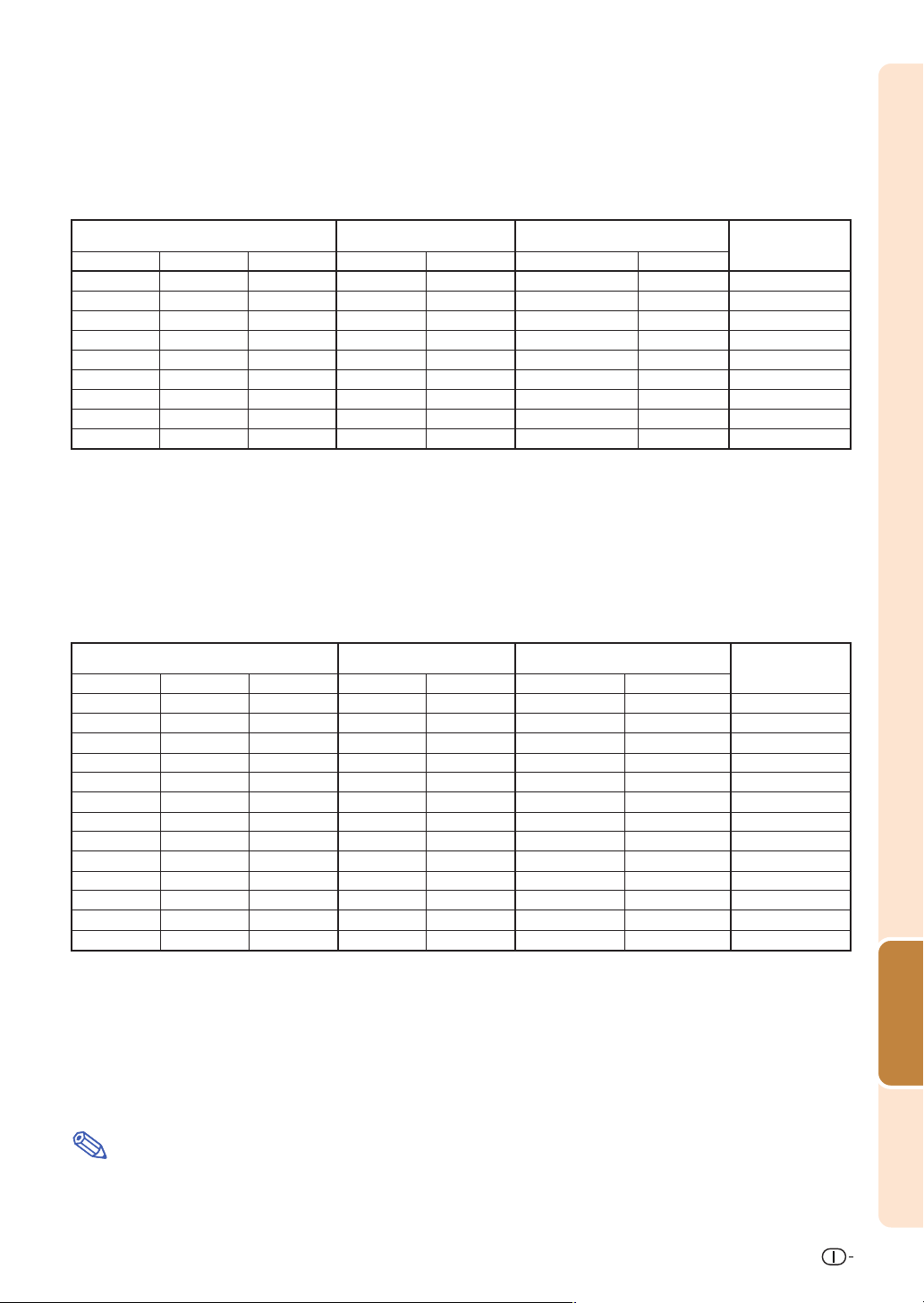
Formato dello schermo e distanza di proiezione
Modo NORMALE (4:3)
Formato immagine (schermo) Distanza di proiezione [L]
Diag. [χ] Larghezza Altezza Minimo [L1] Massimo [L2] Inferiore [H1]
Distanza dal centro dell’obiettivo alla parte
inferiore dell’immagine [H]
Superiore [H2]
300" (762 cm) 610 cm (240") 457 cm (180") 9,0 m (29' 6") 11,3 m (37' 1") 458,1 cm (18023/64") 0 cm (0") ±181,1 cm (±7119/64")
250" (635 cm) 508 cm (200") 381 cm (150") 7,5 m (24' 7") 9,4 m (30' 10") 381,8 cm (1505/16") 0 cm (0") ±150,9 cm (±5913/32")
200" (508 cm) 406 cm (160") 305 cm (120") 6,0 m (19' 8") 7,5 m (24' 7") 305,4 cm (12015/64") 0 cm (0") ±120,7 cm (±47
150" (381 cm) 305 cm (120") 229 cm (90") 4,5 m (14' 9") 5,6 m (18' 4") 229,1 cm (9013/64") 0 cm (0") ±90,5 cm(±35 5/8")
100" (254 cm) 203 cm (80") 152 cm (60") 3,0 m (9'10") 3,7 m (12' 2") 152,7 cm (601/8") 0 cm (0") ±60,4 cm(±23
84" (213 cm) 171 cm (67") 128 cm (50") 2,5 m (8' 2") 3,1 m (10' 2") 128,3 cm (5033/64") 0 cm (0") ±50,7 cm(±19
72" (183 cm) 146 cm (58") 110 cm (43") 2,1 m (6'11") 2,7 m (8'10") 109,9 cm (4317/64") 0 cm (0") ±43,5 cm(±171/8")
60" (152 cm) 122 cm (48") 91 cm (36") 1,8 m (5'11") 2,2 m (7' 3") 91,6 cm (361/16") 0 cm (0") ±36,2 cm(±141/4")
40" (102 cm) 81 cm (32") 61 cm (24") 1,2 m (3'11") 1,5 m (4' 11") 61,1 cm (24
χ
: Formato immagine (diag.) (pollici/cm)
L: Distanza di proiezione(m/piedi)
L1: Distanza di proiezione minima (m/piedi)
L2: Distanza di proiezione massima (m/piedi)
H: Distanza dal centro dell’obiettivo alla parte inferiore dell’immagine (cm/pollici)
H1:
Distanza inferiore dal centro della lente alla parte inferiore dell’immagine (cm/pollici)
H2:
Distanza superiore dal centro della lente alla parte inferiore dell’immagine (cm/pollici)
W: Distanza dal centro della lente al centro dell’immagine [cm/pollici]
Modo STIRATURA (16:9)
Formato immagine (schermo) Distanza di proiezione [L]
Formula del formato dell’immagine e della distanza di proiezione
[m/cm]
L1 (m) =
L2 (m) =
H1 (cm) =
H2 (cm) =
W (cm) = ±
[Piedi/pollici]
L1 (piedi) =
L2 (piedi) =
H1 (pollici) =
H2 (pollici) =
pollici
W (
Distanza dal centro dell’obiettivo alla parte
1
/16") 0 cm (0") ±24,1 cm (±931/64")
0,0302χ – 0,035
0,0377χ – 0,035
χ
1,5271
0
χ
0,6036
(0,0302χ – 0,035) / 0,3048
(0,0377χ – 0,035) / 0,3048
1,5271χ / 2,54
0
) = ±0,6036χ / 2,54
inferiore dell’immagine [H]
Diag. [χ] Larghezza Altezza Minimo [L1] Massimo [L2] Inferiore [H1] Superiore [H2]
300" (762 cm) 664 cm (261") 374 cm (147") 9,8 m (32' 2") 12,3 m (40' 4") 435,6 cm (1711/2") –61,4 cm (–2411/64") ±197,4 cm (±77
250" (635 cm) 553 cm (218") 311 cm (123") 8,2 m (26' 11") 10,2 m (33' 6") 363,0 cm (142 29/32") –51,2 cm (–20 5/32") ±164,5 cm (±6449/64")
225" (572 cm) 498 cm (196") 280 cm (110") 7,4 m (24' 3") 9,2 m (30' 2") 326,7 cm (1285/8") –46,1 cm (–18 5/32") ±148,0 cm (±5817/64")
200" (508 cm) 443 cm (174") 249 cm (98") 6,5 m (21' 4") 8,2 m (26' 11") 290,4 cm (114
21
/64") –40,9 cm (–167/64") ±131,6 cm (±5113/16")
150" (381 cm) 332 cm (131") 187 cm (74") 4,9 m (16' 1") 6,1 m (20' ) 217,8 cm (853/4") –30,7 cm (–123/32") ±98,7 cm (±38
133" (338 cm) 294 cm (116") 166 cm (65") 4,3 m (14' 1") 5,4 m (17' 9") 193,1 cm (761/32") –27,2 cm (–1045/64"
106" (269 cm) 235 cm (92") 132 cm (52") 3,5 m (11' 6") 4,3 m (14' 1") 153,9 cm (6019/32") –21,7 cm (–835/64") ±69,7 cm (±277/16")
100" (254 cm) 221 cm (87") 125 cm (49") 3,3 m (10'10") 4,1 m (13' 5") 145,2 cm (5711/64") –20,5 cm (–85/64") ±65,8 cm (±25
92" (234 cm) 204 cm (80") 115 cm (45") 3,0 m (9' 10") 3,7 m (12' 2") 133,6 cm (5219/32") –18,8 cm (–713/32") ±60,5 cm (±23
84" (213 cm) 186 cm (73") 105 cm (41") 2,7 m (8' 10") 3,4 m (11' 2") 122,0 cm (481/32") –17,2 cm (–649/64") ±55,3 cm (±2149/64")
72" (183 cm) 159 cm (63") 90 cm (35") 2,3 m (7' 7") 2,9 m (9' 6") 104,6 cm (413/16") –14,7 cm (–525/32") ±47,4 cm (±18
60" (152 cm) 133 cm (52") 75 cm (29") 1,9 m (6' 3") 2,4 m (7'10") 87,1 cm (3419/64") –12,3 cm (–427/32") ±39,5 cm (±15
40" (102 cm) 89 cm (35") 50 cm (20") 1,3 m (4' 3") 1,6 m (5' 3") 58,1 cm (22
χ
: Formato immagine (diag.) (pollici/cm)
L: Distanza di proiezione(m/piedi)
L1: Distanza di proiezione minima (m/piedi)
L2: Distanza di proiezione massima (m/piedi)
H: Distanza dal centro dell’obiettivo alla parte inferiore dell’immagine (cm/pollici)
H1:
Distanza inferiore dal centro della lente alla parte inferiore dell’immagine (cm/pollici)
H2:
Distanza superiore dal centro della lente alla parte inferiore dell’immagine (cm/pollici)
W: Distanza dal centro della lente al centro dell’immagine [cm/pollici]
Formula del formato dell’immagine e della distanza di proiezione
[m/cm]
L1 (m) =
L2 (m) =
H1 (cm) =
H2 (cm) =
W (cm) = ±
[Piedi/pollici]
L1 (piedi) =
L2 (piedi) =
H1 (pollici) =
H2 (pollici) =
W (
pollici
7
/8") –8,2 cm (–315/64") ±26,3 cm (±10
0,0329χ – 0,035
0,041χ – 0,035
χ
1,452
χ
– 0,2047
χ
0,6579
(0,0329χ – 0,035) / 0,3048
(0,041χ – 0,035) / 0,3048
1,452χ / 2,54
– 0,2047χ / 2,54
) = ±0,6579χ / 2,54
Distanza dal centro
della lente al centro
dell'immagine [W]
Distanza dal centro
della lente al centro
dell’immagine [W]
) ±87,5 cm (±34
33
/64")
25
/32")
61
/64")
23
/32")
55
/64")
29
/64")
29
/32")
13
/16")
21
/32")
35
/64")
23
/64")
dello schermo
Impostazione
Nota
• Può essersi verificato un errore di ± 3% nei valori sopra.
-
• I valori con il segno meno (
) indicano la distanza dal centro dell’obiettivo sotto la parte inferiore dell’immagine.
57

Impostazione dello schermo
Proiezione di un’immagine capovolta
Proiezione da dietro lo schermo
■ Posizionare uno schermo trasparente tra il proiettore e il
pubblico.
■ Invertire l’immagine impostando “Retro” nel “Modo PRO”.
(Fare riferimento alla pagina 49.)
Quando l'immagine viene proiettata da dietro lo
schermo tramite l'impostazione predefinita.
▼
Display visualizzato sullo schermo
Pubblico
Schermo trasparente
Proiezione usando uno specchio
■
Posizionare uno specchio (tipo normale piatto) davanti all’obiettivo.
■ Quando lo schermo trasparente è situato tra lo specchio e il
pubblico, selezionare “Fronte” nel menu “Modo PRO”. (Fare
riferimento alla pagina 49.)
Quando lo specchio è situato dal lato del pubblico, selezionare
■
“
Retro” nel menu “Modo PRO”. (Fare riferimento alla pagina 49.)
Pubblico
Impostare su “Fronte”
Schermo trasparente
Specchio
Pubblico
Impostare su “Retro”.
Specchio
Informazioni
• Quando usate uno specchio, assicuratevi di posizionare
attentamente sia il proiettore che lo specchio in modo tale
che la luce non arrivi direttamente negli occhi del pubblico.
Installazione in soffitto
■
Vi raccomandiamo di usare la staffa opzionale per il montaggio
al soffitto della Sharp per quest’installazione.
Prima di installare il proiettore, rivolgetevi al più vicino rivenditore
autorizzato dalla Sharp o centro assistenza per ottenere la staffa
per il montaggio al soffitto (venduta separatamente).
•
Staffa di montaggio al soffitto AN-B10T, suoi tubi di prolunga ANTK201 e AN-TK202 (per paesi all’infuori degli Stati Uniti).
■ Assicurarsi di regolare la posizione del proiettore secondo la
distanza (H) dalla posizione centrale dell’obiettivo (fare
riferimento alla pagina 57) al bordo inferiore dell’immagine
quando si monta il proiettore nel soffitto.
■ Non montare il proiettore capovolto.
Impostare su “Retro”.
▼
Display visualizzato sullo schermo
L’immagine è invertita.
58

Per trasportare il proiettore
Come usare la borsa a tracolla
Nel trasportare il proiettore, fissare il coprilente
e il blocco della lente alla lente e collocare il
proiettore nel contenitore fornito con il prodotto.
1 Aprire il coperchio della borsa
a tracolla.
2
Rimuovere il rivestimento interno
dalla borsa a tracolla e piegatelo
nella direzione delle frecce.
3 Reinstallare il rivestimento
interno nella borsa a tracolla.
Informazioni
•
Assicurarsi di inserire il cuscinetto interno
per proteggere l’obiettivo ed il proiettore.
4 Posizionare il proiettore e gli
accessori nella borsa a tracolla.
Informazioni
•
Assicurarsi di avere fissato il coprilente e il
blocco per la lente per proteggere la lente.
(Fare riferimento alla pagine 10 e 11)
• Assicurarsi che il proiettore sia
sufficientemente raffreddato prima di
inserirlo nella borsa.
Informazioni
•
Questa borsa a tracolla serve solo per
conservare e trasportare il proiettore.
•
La spedizione del proiettore in una borsa a
tracolla come pacchetto può causare danni al
proiettore. Se spedite il proiettore nella borsa a
tracolla come pacchetto, assicuratevi di inserirlo
in una scatola molto robusta piena di materiale
di protezione per evitare eventuali danni.
•
Non esponete la borsa a tracolla o il proiettore
alla luce diretta del sole, alle fonti di calore o
nell’automobile parcheggiata. La borsa a tracolla
o il proiettore possono cambiare colore o
deformarsi.
Coprilente
Regolare
la tracolla.
Blocco della lente
Appendice
59

Manutenzione
Pulizia del proiettore
■ Assicurarsi di scollegare il cavo di alimentazione
prima di pulire il proiettore.
■ L’involucro e il pannello operativo sono di plastica.
Evitare di usare benzene o acquaragia, poiché
queste sostanze possono danneggiare l’involucro.
■ Non usare sostanze volatili, ad esempio spray
insetticida sul proiettore.
Non fissare oggetti in gomma o plastica sul
proiettore per un lungo periodo.
Gli effetti di certe sostanze sulla plastica può
causare danni alla qualità o alla rifinitura del
proiettore.
Acuaragia
Cera
■ Rimuovere la sporcizia delicatamente con un panno
morbido in flanella.
D
e
te
rg
e
n
t d
e
lic
a
to
Pulizia dell’obiettivo
■ Usare un soffiatore disponible in commercio oppure
un fazzoletto di pulizia (per occhiali e obiettivi) per
pulire l’obiettivo. Non usare nessun tipo di prodotti
di pulizia liquidi, poiché possono rimuovere il
rivestimento superficiale dell’obiettivo.
■ Siccome la superficie dell’obiettivo si danneggia con
grande facilità, assicurarsi di non graffiare o colpire
l’obiettivo.
F
a
z
z
o
l
e
tto
d
i p
u
liz
ia
Pulizia della valvola di scarico e di aspirazione
■ Usare un aspirapolvere per rimuovere la polvere
dalla valvola di scarico e la valvola di aspirazione.
Detergente delicato di
luitocion acqua
■ Se risultasse difficile rimuovere la sporcizia,
inumidire un panno con un detergente delicato
diluito con acqua, strizzare il panno bene e poi
strofinare il proiettore.
Dei detergenti per pulizia troppo forti potrebbero
sbiadire, deformare, o danneggiare la copertura del
proiettore.
Assicurarsi di testarlo su una piccola, incospicua
area del proiettore prima dell’uso.
60

Sostituzione del filtro dell’aria
""
" Vista inferiore
•
Questo proiettore è munito di filtri dell’aria per
assicurare una condizione di funzionamento
ottimale del proiettore.
•
I filtri dell’aria devono essere puliti ogni 100 ore
d’uso. Pulire i filtri con una maggiore frequenza
se il proiettore viene utilizzato in un ambiente
polveroso o fumoso.
•
Contattare il rivenditore autorizzato di proiettori
Sharp di zona o il centro di assistenza per
sostituire il filtro (PFILDA010WJZZ) quando non
è più possibile pulirlo.
Pulizia e sostituzione del filtro dell’aria inferiore
1 Premere sul proiettore
STANDBY
o
sul telecomando per
mettere il proiettore nel modo di
attesa.
• Attendere fino a quando la ventola di
raffreddamento non si ferma.
""
Filtro dell’aria (non rimovibile)
Appendice
""
" Vista posteriore
""
Filtro dell’aria
Tasto STANDBY
STANDBY
Tasto
STANDBY
2
Scollegare il cavo di alimentazione.
• Scollegare il cavo di alimentazione dalla
presa CA.
3 Rimuovere il coperchio del filtro.
• Capovolgere il proiettore. Allentare la
vite di servizio (1) che assicura il
coperchio del filtro. Premendo la
linguetta, rimuovere il coperchio del filtro
(2).
Presa CA
Linguetta
1
2
Vite di servizio dell’utente
(per il coperchio del filtro)
Appendice
61

Sostituzione del filtro dell’aria
4 Rimuovere il filtro dell’aria.
• Afferrare il filtro dell'aria con le dita e
sollevarlo dal coperchio.
5 Pulire il filtro dell’aria.
• Togliere la polvere dal filtro dell’aria e
dal coperchio con la prolunga di un
aspiratore.
6 Sostituire il filtro dell’aria.
• Inserire il filtro dell'aria al di sotto delle
linguette del coperchio del filtro.
7
Riposizionare il coperchio del filtro.
• Allineare la linguetta del coperchio del
filtro e collocarla in posizione
premendola per chiuderla (1). Quindi
stringere la vite di servizio (2) per
fissare il coperchio del filtro.
Nota
• Verificare che il coperchio del filtro sia
installato correttamente. L’alimentazione non
viene attivata se il coperchio non è installato
correttamente.
• Se nel filtro dell’aria inferiore (non asportabile)
si raccoglie della polvere o dello sporco, pulire
il filtro con il tubo flessibile di un aspirapolvere.
62
Linguetta
1
2
Vite di servizio dell’utente
(per il coperchio del filtro)

Indicatori manutenzione
■ Le spie di avvertimento sul proiettore indicano problemi all’interno dello stesso.
■ Se si verifica un problema, si illumina di rosso l’indicatore avvertimento temperatura o quello lampada
e il proiettore passa nel modo di attesa. Una volta che il proiettore si trova nel modo di attesa,
seguire le procedure qui sotto.
Indicatore avvertimento temperatura
Indicatore lampada
Indicatore di alimentazione
Sull’indicatore avvertimento temperatura
Se la temperatura all’interno del
proiettore aumenta, a causa del
blocco delle ventole dell’aria o
della posizione delle
impostazioni,“
inferiore sinistro dell’immagine. Se la temperatura
dovesse continuare a salire, la lampada si spegnerà
e l'indicatore avvertimento temperatura si illuminerà,
il ventilatore di raffreddamento funzionerà per altri
90 secondi e poi il proiettore si troverà nel modo di
attesa. Dopo la visualizzazione dell’indicazione
“
”, dovete effettuare le seguenti
misure.
”si illumina nell’angolo
Sull’indicatore lampada
■ La durata della lampada è dello 0%
quando l’unità viene utilizzata per circa
4.000 ore in “Modo eco” o per circa 2.000
in “Modo normale” (vedere pagina 43).
■ Quando il periodo di durata rimanente
della lampada è del 5% o inferiore, “
(giallo) verrà visualizzato sullo schermo.
Quando la percentuale diventa 0%, “ ”
cambia in “
spegne automaticamente e quindi anche
il proiettore passa nel modo di attesa. A
questo punto, si illumina di rosso
l’indicatore sostituzione lampada.
■ Se cercate di accendere il proiettore una
quarta volta senza sostituire la lampada,
il proiettore rimarrà spento.
” (rosso), la lampada si
”
Indicatore di manutenzione
Normale
Indicatore
avvertimento
temperatura
Indicatore
lampada
Indicatore di
alimentazione
Non si illumina
Verde illuminato
Ver de
lampeggia
quando la
lampada è in
fase di
riscaldamento.
Verde
illuminato/
Rosso
illuminato
Anomalo
Rosso
illuminato/
Attesa
Rosso
illuminato
Rosso
illuminato
Attesa
lampeggiante
/
Rosso
Condizione
La temperatura
interna è
eccessivamente
alta.
Tempo di
cambiare la
lampada.
Non si illumina
la spia.
L'indicatore
di alimentazione
lampeggia in
rosso quando il
proiettore è
acceso.
Problema Possibile soluzione
•
•
Fori di aspirazione bloccati
•
Guasto del ventilatore di
raffreddamento
•
Guasto del circuito interno
•
Presa d’aria otturata
•
La durata della
lampada residua
scende al 5% o meno.
• Lampada saltata
• Guasto del circuito
della lampada
• Il coperchio del filtro
o dell'unità lampada
è aperto.
Cambiare la posizione del proiettore in
un’area con una corretta ventilazione.
•
Pulire il filtro dell’aria del proiettore.
(Fare riferimento alla pagina 61.)
•
Portare il suo proiettore al più vicino
rivenditore autorizzato Sharp o centro
di servizio (fare riferimento alla pagina
73) per i lavori di riparazione.
•
Sostituire la lampada procedendo con attenzione.
(Fate riferimento alla pagina 66.)
•
Portare il suo proiettore al più vicino rivenditore
autorizzato Sharp o centro di servizio (fare
riferimento alla pagina 73) per i lavori di
riparazione e per la sostituzione della lampada.
•
Fare attenzione nel rimpiazzare la lampada.
•
Installare i coperchi in modo ben saldo.
•
Se l'indicatore di alimentazione
lampeggia ed è di colore rosso quando
il coperchio del filtro e quello dell'unità
lampada sono installati correttamente,
rivolgersi al rivenditore autorizzato
Sharp o centro di servizio più vicino.
Appendice
63

Indicatori manutenzione
Informazioni
• Se si illumina l’indicatore avvertimento temperatura e il proiettore passa nel modo di attesa, seguire la lista
delle soluzioni possibili riportata nella pagina precedente e aspettare che si raffreddi completamente il proiettore
prima di collegare il cavo di alimentazione e di riaccendere il proiettore. (Almeno 5 minuti.)
• Se si spegne la corrente per un breve momento, a causa di un’interruzione nell’erogazione dell’elettricità o
per altri motivi, mentre si utilizza il proiettore e l’alimentazione viene ripristinata immediatamente dopo,
l’indicatore lampada si illumina di rosso e la lampada potrebbe non essere accesa. In tal caso, scollegare il
cavo di alimentazione dalla presa CA, sostituire il cavo di alimentazione nella presa CA, quindi riaccendere
di nuovo la corrente.
• Se si desidera pulire le valvole dell’aria durante la proiezione, assicurarsi di aver messo il proiettore nel
modo di attesa. Dopo l’arresto del ventilatore di raffreddamento, pulire le valvole.
• La ventola di raffreddamento mantiene costante la temperatura interna del proiettore. Questa funzione viene
controllata automaticamente. Durante il funzionamento il rumore emesso dalla ventola di raffreddamento
può cambiare in base alla variazione della velocità della ventola. Questo comportamento non è indice di un
funzionamento errato.
• Non scollegare il cavo di alimentazione dopo che il proiettore è passato nel modo di attesa e durante l’azione
del ventilatore di raffreddamento. Il ventilatore di raffreddamento gira per 90 secondi.
64

Riguardante la lampada
Lampada
■ Si consiglia di sostituire la lampada (in vendita separatamente) quando la durata residua raggiunge
il 5% o meno, oppure quando si nota un significativo deterioramento della qualità dei colori e delle
immagini. La durata della lampada (percentuale) può essere controllata con la visualizzazione a
video. Fate riferimento alla pagina 41.
■ Per la sostituzione della lampada contattate un rivenditore autorizzato della Sharp o un centro di
servizio.
NOTA IMPORTANTE PER I CLIENTI USA:
La lampada in dotazione con questo proiettore è protetta da una garanzia di 90 giorni per i componenti
e le prestazioni. Tutti i lavori di servizio di questo proiettore sotto garanzia, compresa la sostituzione
della lampada, vanno fatti dal rivenditore autorizzato dalla Sharp o dal centro di servizio. Per ulteriori
informazioni sul nome del più vicino rivenditore autorizzato dalla Sharp o centro di servizio, chiamate il
numero verde: 1-888-GO-SHARP (1-888-467-4277).
Precauzioni riguardanti la lampada
■ Questo proiettore utilizza una lampada pressurizzata a mercurio. Un forte suono potrebbe indicare
un guasto alla lampada. Il guasto della lampada potrebbe essere attribuito a diverse fonti, come ad
esempio: shock eccessivo, raffreddamento improprio, graffi alla superficie della lampada a causa
di un uso incorretto. Il periodo di tempo che separa la lampada dalla sua stessa rottura varia a
seconda della lampada e/o della condizione e della frequenza di uso. È importante notare che un
guasto può risultare essere spesso la rottura del bulbo.
■ Quando l’indicatore sostituzione lampada e l’icona sullo schermo si illuminano o lampeggiano, è
raccomandabile sostituire la lampada immediatamente, anche se la lampada appare funzionare
correttamente.
■ Se si dovesse rompere la lampada, le particelle di vetro potrebbero disperdersi nella lampadina o il
gas della lampada potrebbe diffondersi nella stanza dalle ventole di areazione. Dato che il gas della
lampada include mercurio, ventilate la stanza in maniera buona se si dovesse rompere la lampada
ed evitate tutte le esposizoni al gas emesso. In caso di esposizione del gas, consultate un medico al
più presto possibile.
■ Se si dovesse rompere la lampada, c’è anche una possibilità che le particelle si diffondano nel
proiettore. In questo caso, vi consigliamo di contattare un rivenditore autorizzato della Sharp o un
centro di servizio per rimuovere la lampada danneggiata e assicurare un funzionamento sicuro.
SOLTANTO NEGLI USA
Sostituzione della lampada
Attenzione
• Non rimuovete l’unità lampada immediatamente dopo l’utilizzo del proiettore. La lampada diventa molto
calda e il contatto con lo stesso può causare scottature o altre lesioni.
• Aspettate almeno nun’ora dopo aver scollegato il cavo di alimentazione per lasciare raffreddare la superficie
dell’unità lampada prima di rimuovere l’unità lampada.
■ Se la nuova lampada non si illumina dopo la sostituzione, portate il vostro proiettore al più vicino
rivenditore autorizzato dalla Sharp o centro di servizio per i lavori di riparazione. Acquistate una
lampada di sostituzione del tipo BQC-PGB10S+11 dal più vicino rivenditore autorizzato dalla Sharp
o centro di servizio. Poi sostituite la lampada delicatamente seguendo le istruzioni fornite in questa
sezione. Se desiderate potete far sostituire la lampada presso il più vicino rivenditore autorizzato
della Sharp o presso un centro di servizio.
Appendice
65

Riguardante la lampada
Rimozione ed installazione dell’unità lampada
Informazioni
• Assicurarsi di rimuovere l’unità lampada
usando la maniglia. Assicurarsi di non
toccare la superficie di vetro dell’unità
lampada o la parte interna del proiettore.
• Per evitare di farvi male o di causare danni
alla lampada, assicurarsi di seguire
attentamente i passi qui sotto.
Ad eccezione di quelle dell'unità lampada e del
•
relativo coperchio, evitare di allentare le altre viti.
• Fare riferimento al manuale d’installazione
in dotazione con l’unità lampada.
1 Premere sul proiettore
STANDBY
o
sul telecomando per
mettere il proiettore nel modo di
attesa.
•
Attendere fino a quando la ventola di
raffreddamento non si ferma.
Attenzione!
• Non rimuovere l’unità lampada dal
proiettore immediatamente dopo
l’uso. La lampada è molto calda e può
causare ustioni o lesioni alle persone.
Unità
lampada
Tasto STANDBY
BQC-PGB10S+11
STANDBY
Tasto
STANDBY
2
Scollegare il cavo di alimentazione.
• Scollegare il cavo di alimentazione dalla
presa CA.
• Lasciare la lampada fino a quando si è
raffreddata completamente (1 ora circa).
3 Cambiare il filtro dell’aria.
• Cambiare il filtro dell’aria quando si
installa l’unità lampada (vedere le
pagine 61 e 62).
4 Rimuovere il coperchio
dell'unità lampada.
• Capovolgere il proiettore. Allentare la
vite di servizio (1) che assicura il
coperchio dell'unità lampada. Premendo
la linguetta, rimuovere il coperchio
dell'unità lampada (2).
66
Presa CA
Vite di servizio
dell’utente
(per il coperchio
dell’unità lampada)
Linguetta
1
2

5 Rimuovere l’unità lampada.
•
Allentare le viti di fissaggio dall’unità lampada.
Tenere l’unità lampada per la maniglia e
tiratela nella direzione della freccia. A questo
punto mantenere l’unità lampada in posizione
orizzontale e non inclinarla.
6 Inserire la nuova unità lampada.
• Premere l’unità lampada fermamente
nello scomparto dell’unità lampada.
Serrare le viti di fissaggio.
7
Riposizionare il coperchio dell'unità
lampada.
•
Allineare la linguetta del coperchio
dell'unità lampada (1) e collocarla in
posizione premendola per chiuderla (2).
Quindi stringere la vite di servizio (3) per
fissare il coperchio dell'unità lampada.
Maniglia
Vite di fissaggio
3
Informazioni
• Se l'unità lampada e il relativo coperchio non
sono installati correttamente, anche se il
cavo di alimentazione è collegato non sarà
possibile accendere il proiettore.
2
Ripristino del timer della lampada
Azzerare il timer della lampada dopo la sostituzione della lampada.
1
Collegare il cavo di alimentazione.
• Collegare il cavo di alimentazione nella
presa CA del proiettore.
2
Azzerare il timer della lampada.
•
Tenendo premuti
contemporaneamente, premere e
nel proiettore.
•
Appare l’indicazione “LAMP 0000H” sul display, indicando
così che è stato azzerato il timer della lampada.
Informazioni
•
Assicurarsi di ripristinare il timer della
lampada solo alla sostituzione della lampada.
Se si azzera il timer della lampada continuando ad usare la stessa lampada,
quest’ultima si può danneggiare o scoppiare.
e
Presa CA
Tasto ON
1
Vite di servizio
dell’utente
(per il coperchio
dell’unità
lampada)
Tasti
volume
Appendice
Tasto
AUTO SYNC
67

Assegnazioni dei pin di collegamento
Terminale dei segnali INGRESSO1 e uscita RGB: connettore femmina D-sub mini a 15 pin
10
15
6
5
1
11
Ingresso RGB
1. Input video (rosso)
2. Input video (verde/sinc su verde)
3. Input video (blu)
4. Non collegato
5. Non collegato
6. Terra (rosso)
7. Terra (verde/sinc su verde)
8. Terra (blu)
9. Non collegato
10. GND (terra)
11. Non collegato
12. Dati bidirezionali
13. Segnale sinc orizzontale: Livello TTL
14. Segnale sinc verticale: Livello TTL
15. Clock dati
Terminale RS-232C: Mini connettore femmina DIN a 9 pin
8
9
6
5
7
3
4
21
N. pin Segnale Nome I/O Riferimento
1 Non collegato
2 RD Dati di ricevimento Ingresso Collegato al circuito interno
3 SD Dati di invio Uscita Collegato al circuito interno
4 Non collegato
5 SG Massa segnale Collegato al circuito interno
6 Non collegato
7 RS Collegato al perno 8
8 CS Collegato al perno 7
9 Non collegato
Adattatore DIN-D-sub RS-232C: connettore maschio D-sub a 9 pin
N. pin Segnale Nome I/O Riferimento
15
69
1 Non collegato
2 RD Dati di ricevimento Ingresso Collegato al circuito interno
3 SD Dati di invio Uscita Collegato al circuito interno
4 Non collegato
5 SG Massa segnale Collegato al circuito interno
6 Non collegato
7 RS Collegato al circuito interno
8 CS Collegato al circuito interno
9 Non collegato
Ingresso componenti
(CR)
1. P
R
2. Y
3. PB (CB)
4. Non collegato
5. Non collegato
6. Terra (P
7. Terra (Y)
8. Terra (P
9. Non collegato
10. Non collegato
11. Non collegato
12. Non collegato
13. Non collegato
14. Non collegato
15. Non collegato
)
R
)
B
Nota
• Il perno 8 (CS) e il perno 7 (RS) sono messi in cortocircuito all’interno del proiettore.
Ollegamento consigliato del cavo RS-232C: connettore femmina D-sub a 9 pin
N. pin Segnale N. pin Segnale
1CD 1 CD
51
2RD 2 RD
3SD 3 SD
4ER 4 ER
5SG 5 SG
6DR 6 DR
7RS 7 RS
8CS 8 CS
9CI 9 CI
96
Nota
• A seconda dell’apparecchiatura di controllo usata, potrebbe essere necessario collegare il perno 4 e il perno
6 all’apparecchiatura di controllo (ad esempio PC).
Proiettore
N. pin
4
5
6
PC
N. pin
4
5
6
68

RS-232C Caratteristiche tecniche e impostazioni del comando
Comando PC
Un computer può essere usato per controllare il proiettore, collegando un cavo di controllo seriale RS-232C
(tipo incrociato, in vendita separatamente) al proiettore. (Per maggiori informazioni riguardanti il collegamento,
fare riferimento alla pagina 54.)
Condizioni per la comunicazione
Configurare le impostazioni della porta seriale del computer in modo da abbinarle a quelle della tabella.
Formato segnale: Conforme allo standard RS-232C. Bit di parità : Nessuno
Velocità di trasmissione: 9.600 bps Stop bit: 1 bit
Lunghezza dati: 8 bit Controllo flusso: Nessuno
Formato base
I comandi del computer vengono inviati nel seguente modo: comando, parametro e codice di ritorno. Dopo
che il proiettore elabora il comando dal computer, invia un codice di risposta al computer.
Formato comando
C1 C2 C3 C4 P1 P2 P3 P4
Comando a 4 cifre Parametro a 4 cifre
Formato codice risposta
Risposta normale
O K E R R
Codice ritorno (0DH)
Risposta problema (errore di comunicazione o comando sbagliato)
Informazioni
• Durante l'utilizzo del proiettore tramite i comandi RS-232C da un computer, attendere per almeno 30 secondi
dopo avere acceso il sistema prima di trasmettere i comandi.
• Quando viene inviato più di un codice, inviare ciascun comando solo dopo che il codice di risposta per il
comando precedente del proiettore è stato verificato.
Codice ritorno (0DH)
Codice ritorno (
0DH)
Comandi
Esempio: Quando accendete il proiettore, selezionate le seguenti impostazioni.
POWR _ 1__
CONTENUTO COMANDO
Attesa
Accensione
INGRESSO 1
INGRESSO 2
INGRESSO 3
INGRESSO 1 Tipo segnale : Autom.
INGRESSO 1 Tipo segnale : RGB
INGRESSO 1 Tipo segnale : Componente
Tempo di utilizzo della lampada (ore)
Tempo di attività della lampada restante (percentuale)
Stato della Lampada
Stato dell’unità
PULSANTI & CHIAVE TELECOMANDO
Controllo Nome Modello
AV mute Disattivazione
AV mute Attivazione
Avvio Sinc Auto
COMANDO
O
P
O
P
R
I
V
I
V
I
A
I
A
I
A
I
L
T
L
T
L
T
A
T
N
T
M
I
M
I
D
A
W
W
G
E
E
S
S
S
T
T
P
B
A
B
B
J
PARAMETRO
_
R
_
R
_
B
_
D
_
D
_
I
_
I
_
I
_
T
_
L
_
S
_
N
_
M
_
K
_
K
_
S
OK o ERR
0
_
_
OK o ERR
1
_
_
OK o ERR
1
_
_
OK o ERR
1
_
_
OK o ERR
2
_
_
OK o ERR
0
_
_
OK o ERR
1
_
_
OK o ERR
2
_
_
0~9999
1
_
_
0~100
1
_
_
0:Attivazione, 1:Disattivazione, 2:Ritenta, 3:Attendere, 4:Errore Lampada
1
_
_
0: Normale, 1: Altezza Temp., 2: Err. Ventilatore,
1
_
_
4: Err. del coperchio del filtro o della lampada
8: Attività della lampada 5% o meno,
16: Lamp. bruciata, 32: Lamp. Spenta,
64: Temp. inusualmente alta
PROJECTOR NAME
1
_
_
OK o ERR
0
_
_
OK o ERR
1
_
_
OK o ERR
1
_
_
→
←
RITORNO
Nota
•
Se appare una bassa sottoscritta (_) nella colonna dei parametri, immettere uno spazio. Se appare un
asterisco (*), immettere un valore nell’intervallo indicato tra parentesi sotto la voce CONTENUTO COMANDO.
ProiettoreComputer
OK
Appendice
69

Scheda di compatibilità del computer
Computer
• Supporto a segnale multiplo
Frequenza orizzontale: 15–70 kHz, Frequenza verticale: 43–85 Hz, Pixel Clock: 12–108 MHz
• Compatibile con il segnale di sicnronizzazione sul verde
• Compatibile con SXGA+ , SXGA e XGA in compressione intelligente
• Tecnologia di compressione intelligente e sistema di espansione
La seguente, è una lista di modi conformi alla VESA. Nonostante ciò, questo proiettore supporta altri
segnali che non appartengono agli standard VESA.
Frequenza verticale
(Hz)
60
70
85
60
70
85
60
70
60
70
85
50
60
70
72
75
85
50
56
60
70
72
75
85
43
50
60
70
75
85
60
70
75
60
60
67
75
75
75
DisplayPC/MAC/WS Risoluzione Standard VESA
✔
✔
Sopra scala
✔
✔
✔
✔
✔
✔
✔
✔
✔
✔
✔
✔
✔
✔
✔
✔
Compressione intelligente
Vero
Compressione
intelligente
Sopra scala
PC
MAC 13"
MAC 16"
MAC 19"
MAC 21"
VGA
SVGA
XGA
SXGA
SXGA+
VGA
SVGA
XGA
SXGA
640 × 350
640 × 400
720 × 350
720 × 400
640 × 480
800 × 600
1.024 × 768
1.152 × 864
1.280 × 1.024
1.400 × 1.050
640 × 480
832 × 624
1.024 × 768
1.152 × 870
Frequenza orizzontale
(kHz)
27,0
31,5
37,5
27,0
31,5
37,9
27,0
31,5
27,0
31,5
37,9
26,2
31,5
34,7
37,9
37,5
43,3
31,4
35,1
37,9
46,6
48,1
46,9
53,7
35,5
40,3
48,4
56,5
60,0
68,7
55,0
66,2
67,5
64,0
64,0
34,9
49,7
60,2
68,7
Nota
• Questo proiettore potrebbe non essere in grado di far apparire delle immagini dal computer notebook nel
modo simultaneo (CRT/LCD). In questo caso, spegnere il display LCD sul computer notebook e fate uscire
i dati del display nel modo “solamente CRT”. Dettagli su come cambiare i modi del display possono essere
trovati nel manuale operativo del vostro computer notebook.
Quando questo proiettore riceve segnali dal formato 640
•
×
350 VESA VGA , “640
×
400” apparirà sullo schermo.
• Durante la proiezione del segnale RGB di interlacciamento tramite INGRESSO 1 con “Tipo segnale” impostato
su “Autom.” o “RGB”, è possibile che l’immagine non venga proiettata nella maniera desiderata. In tal caso,
selezionare INGRESSO 2 (S-Video) o INGRESSO 3 (Video).
DTV
Segnale Frequenza verticale (Hz)Frequenza orizzontale (kHz)
480I
480P
540P
580I
580P
720P
1035I
1035I
1080I
1080I
15,7
31,5
33,8
15,6
31,3
45,0
28,1
33,8
28,1
33,8
70
60
60
60
50
50
60
50
60
50
60

Localizzazione dei guasti
Problema
Nessuna immagine e
nessun suono, oppure il
proiettore non si avvia.
Il suono viene riprodotto ma
non appare l’immagine.
I colori sono sbiaditi o di
cattiva qualità.
L’immagine è offuscata;
appaiono delle interferenze.
Controllo
•
Il cavo di alimentazione del proiettore non è stato collegato alla presa murale.
• È spenta la corrente del dispositivo esterno collegato.
• È errato il modo d’entrata selezionato.
• La funzione AV MUTE è attivata.
•
I cavi sono stati collegati erratamente al pannello laterale del proiettore.
• Sono scariche le batterie del telecomando.
•
L’uscita esterna non è stata impostata durante il collegamento del computer notebook.
• Il coperchio del filtro o dell’unità lampada non è installato correttamente.
•
Cavi collegati in modo sbagliato al panello del pannello del proiettore.
• La regolazione “Luminos.” è impostata al minimo.
• La regolazione dell’immagine è impostata in modo errato.
(Solo entrata video)
• Il sistema d’entrata video è stato impostato in modo errato.
(Solo INGRESSO 1)
• Il tipo di segnale d’entrata (RGB/componente) è impostato in
modo errato.
• Regolare la messa a fuoco.
• La distanza di proiezione eccede il campo di messa a fuoco.
(Solo per l’entrata del computer)
• Effettuare le regolazioni “Sinc.fine”. (regolazione “Clock”)
• Effettuare le regolazioni “Sinc.fine”. (regolazione “Fase”)
• Possono essere visualizzate delle interferenze a seconda del
tipo di computer.
• I cavi sono stati collegati in modo errato sul pannello laterale
del proiettore.
• Il volume è al minimo.
Pagina
55
—
23
24
51-55
15
51
61, 66
51-55
36
36
42
38
19
57
39
39
—
51-55
23
Appare l’immagine ma
non si sente il suono.
A volte si sente un
suono anomalo
dall’involucro.
L’indicatore Manutenzione
si illumina.
Non è possibile
accendere o mettere nel
modo di attesa l’unità
utilizzando i tasti ON o
STANDBY sul proiettore.
• Se l’immagine è normale, il suono dipende dalla riduzione
dell’involucro dovuto agli sbalzi di temperatura nella stanza.
Questo non influirà sulle prestazioni o sul funzionamento.
• Fare riferimento alla sezione “Indicatori manutenzione”.
• E’ stato impostato il livello di bloccaggio dei tasti .
Se il bloccaggio dei tasti è impostato su attivo ON, sono
bloccati tutti i tasti.
—
63
29
Appendice
71

Localizzazione dei guasti
L’immagine è verde nel
COMPONENTE
INGRESSO 1.
L’immagine è rosa (non
verde) in INGRESSO 1
RGB.
L’immagine è scura.
L’immagine è troppo
chiara e biancastra.
• Cambiare l’impostazione del tipo di segnale d’entrata.
• Lampeggia in rosso l’indicatore lampada. Sostituire la lampada.
• La regolazione dell’immagine è impostata in modo errato.
ControlloProblema Pagina
38
63
36
72

Per l’assistenza SHARP
Se sorgono dei dubbi durante l’impostazione o l’utilizzo di questo proiettore, fate prima
riferimento alla sezione “Localizzazione dei guasti” alle pagine 71 e 72. Se questo manuale
di istruzioni non basta per risolvere il problema, rivolgetevi al Reparto di servizio del vostro
rivenditore autorizzato della SHARP elencato di seguito.
Stati Uniti Sharp Electronics Corporation
1-888-GO-SHARP (1-888-467-4277)
lcdsupport@sharpsec.com
http://www.sharplcd.com
Canada Sharp Electronics of Canada Ltd.
(905) 568-7140
http://www.sharp.ca
Messico Sharp Electronics Corporation Mexico
Branch
(525) 716-9000
http://www.sharp.com.mx
America latina Sharp Electronics Corp. Latin American
Group
(305) 264-2277
www.servicio@sharpsec.com
http://www.siempresharp.com
Germania Sharp Electronics (Europe) GMBH
01805-234675
http://www.sharp.de
Regno Unito Sharp Electronics (U.K.) Ltd.
0161-205-2333
custinfo@sharp-uk.co.uk
http://www.sharp.co.uk
Italia Sharp Electronics (Italy) S.P.A.
(39) 02-89595-1
http://www.sharp.it
Francia Sharp Electronics France
01 49 90 35 40
hotlineced@sef.sharp-eu.com
http://www.sharp.fr
Benelux SHARP Electronics Benelux BV
0900-SHARPCE (0900-7427723)
Nederland
9900-0159 Belgium
http://www.sharp.nl
http://www.sharp.be
http://www.sharp.lu
Australia Sharp Corporation of Australia
Pty. Ltd.
1300-135-022
http://www.sharp.net.au
Nouva Zelanda Sharp Corporation of New Zealand
(09) 634-2059, (09) 636-6972
http://www.sharpnz.co.nz
Singapore Sharp-Roxy Sales (S) Pte. Ltd.
65-226-6556
ckng@srs.global.sharp.co.jp
http://www.sharp.com.sg
Hong Kong Sharp-Roxy (HK) Ltd.
(852) 2410-2623
dcmktg@srh.global.sharp.co.jp
http://www.sharp.com.hk
Taiwan Sharp Corporation (Taiwan)
0800-025111
http://www.sharp-scot.com.tw
Malesia Sharp-Roxy Sales & Service Co.
(60) 3-5125678
U.A.E. Sharp Middle East Fze
971-4-81-5311
helpdesk@smef.global.sharp.co.jp
Spagna Sharp Electronica Espana, S.A.
93 5819700
sharplcd@sees.sharp-eu.com
http://www.sharp.es
Svizzera Sharp Electronics (Schweiz) AG
0041 1 846 63 11
cattaneo@sez.sharp-eu.com
http://www.sharp.ch
Svezia Sharp Electronics ( Nordic ) AB
(46) 8 6343600
vision.support@sen.sharp-eu.com
http://www.sharp.se
Austria Sharp Electronics Austria (Ges.m.b.H.)
0043 1 727 19 123
pogats@sea.sharp-eu.com
http://www.sharp.at
Tailandia Sharp Thebnakorn Co. Ltd.
02-236-0170
svc@stcl.global.sharp.co.jp
http://www.sharp-th.com
Corea Sharp Electronics Incorporated of
Korea
(82) 2-3660-2002
lcd@sharp-korea.co.kr
http://www.sharpkorea.co.kr
India Sharp Business Systems (India)
Limited
(91) 11- 6431313
service@sharp-oa.com
Appendice
73

Specifiche
Tipo di prodotto
Modello
Sistema video
Metodo di visualizzazione
Display a cristalli liquidi
Obiettivo
Lampada di proiezione
Segnale di ingresso/uscita
componente
(INPUT 1)
Risoluzione orizzontale
Segnale di ingresso/uscita RGB
del computer
(INPUT 1)
Segnale d’entrata S-video
(INPUT 2)
Segnale d’entrata video
(INPUT 3)
Segnale di controllo computer
(RS-232C)
Clock pixel
Frequenza verticale
Frequenza orizzontale
Segnale d’entrata audio
Uscita audio
Sistema di altoparlanti
Voltaggio nominale
Corrente d’entrata
Frequenza nominale
Consumo di corrente (normale)
Consumo di corrente (attesa)
Dispersione del calore
Temperatura operativa
Temperatura di magazzinaggio
Involucro
Frequenza del veicolo I/R
Dimensioni (circa)
Peso (circa)
Accessori in dotazione
Ricambi
Proiettore LCD
PG-B10S
NTSC3.58/NTSC4.43/PAL/PAL-M/PAL-N/PAL-60/SECAM/
DTV480I/DTV480P/DTV540P/DTV580I/DTV580P/DTV720P/DTV1035I/DTV1080I/
DTV1080
Display a cristalli liquidi × 3, metodo a otturatore ottico RGB
Formato del pannello: 0,55" (14,0 mm)(8,5 [A] × 11,2 [L]mm)
Numero di punti: 480.000 punti (800 [A] × 600 [V])
1–1,25 × obiettivo zoom, F1,6–1,9, f = 16,8–20,9 mm
Lampada 130 W CA
Connettore D-sub mini a 15 pin
Y: 1,0 Vp-p, sinc negativo, 75 Ω terminato
PB: 0,7 Vp-p, 75 Ω terminato
PR: 0,7 Vp-p, 75 Ω terminato
520 linee TV (DTV720P)
Connettore D-sub mini a 15 pin
RGB separato/sinc nell’entrata anlogico di tipo verde: 0–0,7 Vp-p, positivo, 75 Ω terminato
SEGNALE SINC ORIZZONTALE: Livello TTL (positivo/negativo)
SEGNALE SINC VERTICALE: Come sopra
Connettore DIN mini a 4 pin
Y (segnale di luminanza): 1,0 Vp-p, sinc negativa, 75 Ω terminato
C (segnale di crominanza): Scoppio 0,286 Vp-p, 75 Ω terminato
Connettore RCA: VIDEO, video composto, 1,0 Vp-p, sinc negativa, 75 Ω terminato
connettore DIN mini a 9 pin
12–108 MHz
43–85 Hz
15–70 kHz
ø3,5 mm Presa mini: AUDIO, 0,5 Vrms, più di 22 kΩ (stereo)
1,0 W (mono)
2,8 cm circolare ×1
CA 100–240 V
1,9 A
50/60 Hz
185 W (Modo normale)/170 W (Modo eco)
175 W (Modo normale)/160 W (Modo eco)
4
695 BTU/ora (Modo normale)/640 BTU/ora (Modo eco)
660 BTU/ora (Modo normale)/600 BTU/ora (Modo eco)
Da 41°F a 95°F (da +5°C a +35°C)
Da –4°F a 140°F (da –20°C a +60°C)
Plastica
38 kHz
11 37/64" × 3 5/8" × 8 3/4" (294 (L) × 92 (A) × 222 (P) mm) (solo involucro principale)
11 39/64" × 4 11/64" × 9 11/32" (294,5 (L) × 105,8 (A) × 237 (P) mm) (incluso il piedino di regolazione e le
parti sporgenti)
6,0 lbs. (2,7 kg)
Telecomando, Due batterie R-6, Cavo di alimentazione per gli Usa, il Canada, ecc. (6', 1,8 m), Cavo
di alimentazione per l’Europa, tranne il Regno Unito (6', 1,8 m), Cavo di alimentazione per il Regno
Unito, Hong Kong e Singapore (6', 1,8 m), Cavo di alimentazione per l’Australia, Nuova Zelanda e
Oceania (6', 1,8 m), Cavo RGB (9'10", 3,0 m), Borsa a tracolla, Coprilente (attaccato), Filtro
dell’aria aggiuntivo,
proiettore, Etichetta “QUICK GUIDE (Guida rapida)”, Manuale di istruzioni
Unità lampada (Lampada/modulo gabbia)(BQC-PGB10S+11), Telecomando (RRMCGA187WJSA), Due
batterie R-6 (formato “AA”, UM/SUM-3, HP-7, o simili), Cavo di alimentazione per gli Usa,
il Canada, ecc. (QACCDA029WJPZ), Cavo di alimentazione per l’Europa tranne il
Regno Unito (QACCVA006WJPZ), Cavo di alimentazione per il Regno Unito, Hong Kong e Singapore
(QACCBA015WJPZ), Cavo di alimentazione per l’Australia, Nuova Zelanda e Oceania
(QACCLA024WJPZ), Cavo RGB (QCNWGA012WJPZ), Borsa u tracolla (GCASNA009WJSA), Coprilente
(CCAPHA017WEF5), Filtro dell’aria (PFILDA010WJZZ),
ROM documentazione tecnica e manuale proiettore (UDSKAA039WJN1), Etichetta “QUICK GUIDE
(Guida rapida)” (TLABZA439WJZZ), Manuale di istruzioni (TINS-B104WJZZ)
W (
I-50
CA di
100 V) -6 W (
CA di
240 V)
Blocco della lente
con una CA di
con una CA di
(attaccato), CD-ROM documentazione tecnica e manuale
100 V
240 V
con una CA di
con una CA di
Blocco della lente (SPAKXA333WJZZ), CD-
100 V
240 V
Per facilitare una politica di miglioramenti continui, la SHARP si riserva il diritto di cambiare il disegno e le
caratteristiche per perfezionamenti senza preavviso. Le caratteristiche di prestazioni numericamente indicate
sono valori nominali delle unità di produzione. Possono tuttaria verificarsi variazioni di valori rispetto ai suddetti
nelle unità individuali.
74

Dimensioni
Unità: pollici (mm)
Vista laterale
19
(15)
32
/
(222)
4
/
3
8
Vista posteriore
Vista superiore
37
11
/
64
(294)
ø 65
Vista laterale
17
2
/
32
(64)
Vista anteriore
Vista inferiore
5)
,
(194
64
/
43
7
(92)
8
/
5
3
(49,5)
64
/
61
1
(48,8)
64
/
59
1
(43,2)
(49,7)
(57)
64
/
32
4
/
/
45
1
31
1
1
2
25
2
/
64
(60,4)
45
7
/
64
(195,6)
11
8
/
64
(207,4)
1
25
1
17
2
/
32
(64,2)
27
3
/
64
(86,6)
1
/
32
/
8
(45)
(28,5)
9
2
/
16
(65)
5)
,
(99
64
/
59
3
5)
,
5)
,
(189
(206
32
/
64
/
15
9
7
8
Appendice
75

Glossario
Antifurto
Se non viene immesso il “codice chiave” corretto, il
proiettore non funziona anche se i segnali vengono
immessi.
Blocco tastiera
Modo che può bloccare i tasti operativi del proiettore
per prevenire una regolazione non autorizzata degli
stessi.
Bordo
Proietta un’immagine 4:3 interamente all’interno di uno
schermo 16:9, mantenendo il rapporto di grandezza a
4:3.
Clock
La regolazione dell’orologio viene usata per regolare le
interferenze verticali quando è errato il livello dell’orologio.
Compressione intelligente
Cambio formato ad alta qualità delle immagini con una
risoluzione inferiore e superiore per armonizzare con
la risoluzione originale del proiettore.
Correzione trapezoidale
Funzione per correggere in modo digitale un’immagine
distorta quando il proiettore è posizionato ad un angolo,
per togliere le irregolarità nelle immagini con
deformazione trapezoidale e per comprimere
l’immagine non solo orizzontalmente ma anche
verticalmente mantenendo il rapporto 4:3.
Dot by dot
Modalità per proiettare le immagini con la
risoluzione originale.
Fase
Lo spostamento della fase è uno spostamento
temporizzato tra i segnali isomorfici con la stessa
risoluzione. Quando è errato il livello di fase, l’immagine
proiettata visualizza un lampeggio orizzontale.
Ridimensiona
Questa funzione vi permette di modificare o personalizzare
il modo di visualizzazione dell’immagine per aumentare la
qualità dell’immagine. Potete scegliere tra quattro modi
diversi: NORMALE, DOT BY DOT, BORDO e
STIRATURA.
Sinc. auto.
Ottimizza le immagini proiettate dal computer regolando
automaticamente certe caratteristiche.
Spostamento lente
Funzione che consente di regolare la posizione
dell’immagine proiettata tramite la leva di
spostamento lente per orientare la lente di lato e
verso l’alto o verso il basso (360°).
sRGB
Uno standard internazionale di riproduzione dei colori
regolato dalla IEC (Commissione Elettrotecnica
Internazionale). Dato che l’area colorata è stata fissata
dall’IEC, i colori cambiano seguendo le caratteristiche
DLP, in modo che le immagini appaiano sul display in
una tinta naturale basati su un immagine originale,
quando “sRGB” è impostato su “Attivazione”.
Stiratura
Modo che allunga l’immagine 4:3 orizzontalmente per
visualizzarla completamente su uno schermo 16:9.
Temp col (Temperatura dei colori)
Funzione che può essere usata per regolare la
temperatura dei colori secondo il tipo di immagine inviata
al proiettore. Diminuite la temperatura dei colori per
visualizzare delle immagini più calde, rossastre per
ottenere una tonalità naturale della pelle delle persone
oppure aumentate la temperatura per creare dei toni più
fredde, bluastre ed ottenere così un’immagine più chiara.
Fondo
Immagine dall’impostazione iniziale proiettata quando
non viene emesso nessun segnale.
Gamma
Gamma e la funzione di aumento della qualità
dell’immagine che offre un’immagine più ricca rendendo
più chiare le parti scure dell’immagine senza alterare
la luminosità delle parti chiare. Potete selezionare tra
quattro modi diversi: STANDARD, PRESENTAZIONE,
CINEMA e GIOCO.
Password
Una password viene impostata in modo che i
cambiamenti non possono avvenire nell’impostazione
“Antifurto”.
Rapporto di ingrandimento
Larghezza ed altezza dell’immagine. Il rapporto di grandezza
normale del computer e dell’immagine video è 4:3. Ci sono
anche immagini ampie con un rapporto di 16:9 e 21:9.
76

Indice
Accessori in dotazione .......................................... 9
Accessori opzionali ................................................ 9
Adattatore RS-232C DIN-D-sub ..........................54
Anello di messa a fuoco ...................................... 19
Antifurto ............................................................... 46
Batterie................................................................. 15
Blu ........................................................................36
Blocco della lente ................................................ 11
Blocco tastiera ..................................................... 29
BORDO ................................................................ 26
Borsa a tracolla .................................................... 59
Cavo di alimentazione ......................................... 55
Cavo RGB ............................................................ 51
Clock .................................................................... 39
Codice chiave ...................................................... 46
Colore .................................................................. 36
Colore menù ........................................................ 44
Connettore dello standard Kensington Security ..........
Contrasto ............................................................. 36
Coprilente ............................................................ 10
Correzione della deformazione trapezoidale ..........
Definizione ........................................................... 36
DOT BY DOT ....................................................... 26
Fase ..................................................................... 39
Filtro dell’aria ....................................................... 61
Fondo ................................................................... 42
Gamma ................................................................ 37
Indicatore avvertimento temperatura .................. 63
Indicatore di alimentazione.................................. 63
Indicatore lampada .............................................. 63
Info segnale ......................................................... 40
Lampada ..............................................................65
Leva di spostament della lente ............................ 20
Lingua (Lingua visualizzata sullo schermo) ........ 48
Luminos. .............................................................. 36
Manopola zoom ................................................... 19
Memoria ...............................................................38
Modi INGRESSO 1 – 3 ........................................ 23
Modi speciali ........................................................39
Modo eco ............................................................. 43
Modo PRO (Capovolgimento/Inversione delle immagini proiettate)
12
24
.. 49
Rapporto di ingrandimento .................................. 26
Regolazione dell’immagine ................................. 36
Regolazione posteriore ....................................... 22
Regolazioni delle immagini del computer ........... 39
Rosso ................................................................... 36
Sensore del telecomando.................................... 15
Sfumatura ............................................................ 36
Sinc.auto (Regolazione Sinc.auto.) ..................... 40
Sinc.fine ............................................................... 39
Sistema video ...................................................... 42
Sostituzione della lampada ................................. 65
Spegn. automatico............................................... 43
Spostaneento della lente ..................................... 20
sRGB ................................................................... 37
STIRATURA......................................................... 26
Tasti di regolazione .............................................. 32
Tasti ENLARGE ................................................... 28
Tasti volume ......................................................... 23
Tasto AUTO SYNC .............................................. 40
Tasto AV MUTE.................................................... 24
Tasto BACK ......................................................... 14
Tasto ENTER ....................................................... 33
Tasto FORWARD .................................................14
Tasto FREEZE ..................................................... 28
Tasto INPUT ........................................................ 23
Tasto KEYSTONE................................................ 24
Tasto MENU ......................................................... 32
Tasto ON .............................................................. 18
Tasto RESIZE ...................................................... 26
Tasto STANDBY .................................................. 25
Tasto UNDO ......................................................... 25
Telecomando ....................................................... 14
Temp col (Temperatura dei colori) ....................... 36
Terminale AUDIO INPUT ..................................... 51
Terminale INPUT 1 .............................................. 51
Terminale INPUT 2 .............................................. 52
Terminale INPUT 3 .............................................. 52
Terminale RGB OUTPUT .................................... 55
Terminale RS-232C ............................................. 54
Timer lam. (dur) ................................................... 41
Tipo segnale ........................................................ 38
Valvola di aspirazione .......................................... 60
Valvola di scarico ................................................. 60
Vert....................................................................... 39
Vis. OSD .............................................................. 41
NORMALE ........................................................... 26
Opzioni ................................................................. 41
Orizz..................................................................... 39
Password ............................................................. 45
PDF ........................................................................8
Piedino di regolazione anteriore.......................... 22
Posiz. menu ......................................................... 44
Presa CA.............................................................. 55
Pulsante HEIGHT ADJUST .................................22
Appendice
77

SHARP CORPORATION
